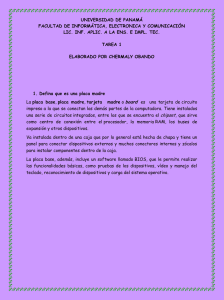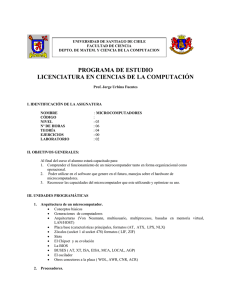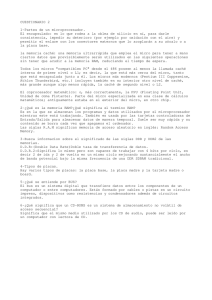Introducción - Diagramasde.com
Anuncio
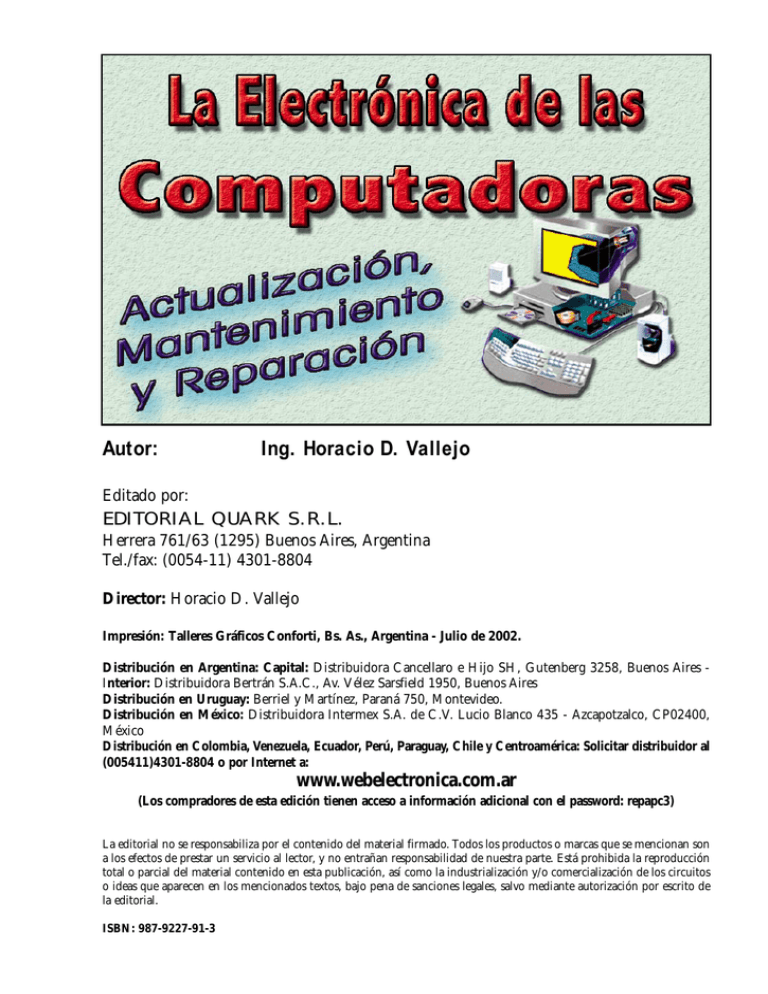
Autor: Ing. Horacio D. Vallejo Editado por: EDITORIAL QUARK S.R.L. Herrera 761/63 (1295) Buenos Aires, Argentina Tel./fax: (0054-11) 4301-8804 Director: Horacio D. Vallejo Impresión: Talleres Gráficos Conforti, Bs. As., Argentina - Julio de 2002. Distribución en Argentina: Capital: Distribuidora Cancellaro e Hijo SH, Gutenberg 3258, Buenos Aires Interior: Distribuidora Bertrán S.A.C., Av. Vélez Sarsfield 1950, Buenos Aires Distribución en Uruguay: Berriel y Martínez, Paraná 750, Montevideo. Distribución en México: Distribuidora Intermex S.A. de C.V. Lucio Blanco 435 - Azcapotzalco, CP02400, México Distribución en Colombia, Venezuela, Ecuador, Perú, Paraguay, Chile y Centroamérica: Solicitar distribuidor al (005411)4301-8804 o por Internet a: www.webelectronica.com.ar (Los compradores de esta edición tienen acceso a información adicional con el password: repapc3) La editorial no se responsabiliza por el contenido del material firmado. Todos los productos o marcas que se mencionan son a los efectos de prestar un servicio al lector, y no entrañan responsabilidad de nuestra parte. Está prohibida la reproducción total o parcial del material contenido en esta publicación, así como la industrialización y/o comercialización de los circuitos o ideas que aparecen en los mencionados textos, bajo pena de sanciones legales, salvo mediante autorización por escrito de la editorial. ISBN: 987-9227-91-3 Indice Indice Los Conectores Externos...................................41 Conectores Internos...........................................43 Cómo se Reemplaza una Placa Madre .............44 Capítulo 1 Configuración de la BIOS...................................47 Arquitectura de una Computadora Problemas en la Instalación de la Placa Madre.48 Introducción..........................................................7 Códigos de Error Acústicos................................49 Descripción de una Computadora........................9 Placa Madre, Placa Base o Tarjeta Madre...........9 Memoria Ram.....................................................10 Capítulo 4 Fuente de Poder.................................................11 Fuente de Alimentación Disco Rígido.......................................................11 Introducción........................................................51 Unidades de CD/DVD/CDRW ............................12 Cómo Reparar una Fuente de Alimentación......53 Unidad de Disquete............................................12 Cómo Reemplazar la Fuente .............................59 Tarjeta Gráfica ....................................................12 Tarjeta de Sonido ...............................................13 Hardware y Software..........................................13 Capítulo 5 La Memoria RAM Introducción........................................................61 Capítulo 2 Funcionamiento de una Memoria RAM .............61 Actualizaciones Básicas Introducción........................................................17 ¿Qué Capacidad de Memoria RAM debe Cómo Aprovechar al Máximo una PC................17 Tener una PC? ...................................................63 Tipos de Memoria RAM .....................................65 Cómo Obtener el Máximo Rendimiento de una Vieja PC .................................................19 SIMMs ................................................................66 A) Las Computadoras 286 .................................20 DIMMs ................................................................66 B) Las Computadoras 386 ................................20 DRAM: dinamic-RAM .........................................67 C) Las Computadoras 486 .................................21 Fast Page (FPM) ................................................67 D) Las Computadoras Pentium ..........................22 EDO: o EDO-RAM..............................................67 Primeras Actualizaciones...................................22 SDRAM, Sincronic-RAM ....................................67 Cómo Aumentar el Rendimiento de la PC.........24 BEDO (Burst-EDO) ............................................68 Memorias con Paridad .......................................68 Un Problema Común para Quienes Conservan Windows 95 .....................................25 ECC....................................................................68 Memorias con Video...........................................68 Cómo Actualizar la Memoria RAM.....................71 Capítulo 3 Paso 1: Identificación .........................................71 La Placa Madre Paso 2: Configuración ........................................72 Introducción........................................................27 Paso 3: Conseguir la Memoria...........................73 Los Elementos de la Placa Madre .....................30 Paso 4: Instalación .............................................73 El Microprocesador ............................................31 Paso 5: Verificación del Funcionamiento............74 Las Memorias RAM............................................33 Qué Problemas se Pueden Presentar ...............74 El Chipset de control..........................................34 No hay Ranuras Disponibles..............................75 La Memoria BIOS...............................................36 No Encuentra Memorias Apropiadas .................75 La Memoria Caché.............................................38 La PC no Arranca o se Producen La Pila ................................................................39 Fallas al Ejecutar Programas .............................75 Conectores para Placas de Expansión..............39 Sospecha que un Módulo está Defectuoso .......75 2 La Electrónica de las Computadoras Indice Capítulo 6 La tarjeta de Video Introducción........................................................77 Velocidad de Refresco .......................................80 Tarjetas PCI ó AGP ............................................81 Memoria EDO RAM ...........................................86 Memoria SDRAM ...............................................86 Memoria SGRAM (Synchronous Graphics RAM) ...........................86 Memoria de Video VRAM...................................86 Memoria WRAM .................................................87 Cómo verificar el Potencial de una Placa ..........88 El Athlon XP2000 de AMD...............................120 Cómo y Cuándo Cambiar el Microprocesador de la Computadora...............120 Introducción......................................................120 Cambio del Micro en Placas Muy Antiguas .....121 Zócalo PGA......................................................122 Zócalo ZIF ........................................................122 Actualización de Micros Pentium .....................123 El µP IDT WinChip C6......................................125 BIOS AMI .........................................................127 BIOS Award, Phoenix y SystemSoft ................127 Cómo Actuar con Otros Micros........................128 Capítulo 7 Los Microprocesadores Introducción........................................................91 Breve Historia de los Microprocesadores ..........92 El Overclocking ................................................101 Características de los Microprocesadores Antiguos ...........................................................102 8086, 8088, 80286 ...........................................102 386, 386 SX .....................................................102 486, 486 SX, DX, DX2 y DX4 ..........................103 Primeros Pentium.............................................103 K5 de AMD.......................................................103 6x86 (M1) de Cyrix (oIBM)...............................104 Pentium Pro......................................................104 Pentium MMX...................................................104 Pentium II .........................................................105 K6 de AMD.......................................................105 6x86MX (M2) de Cyrix (o IBM) ........................105 Celeron.............................................................106 K6-2 y K6-3 de AMD ........................................106 El Pentium III ....................................................107 La Inclusión de la Memoria Caché ..................109 El Microprocesador Pentium 4 .........................110 Fabricado Bajo Tecnología Hyper-Pipelined ....111 Posee Extensiones SIMD 2 Optimizadas ........111 Posee un Bus de Sistema de 400MHz ............111 Ejecución Dinámica..........................................111 Punto Flotante Mejorado/Unidad de Multimedia...111 Caché de Rastreo de Ejecución ......................111 Posee un Motor de Ejecución Rápida..............112 El Pentium 4 y el Windows XP.........................117 Capítulo 8 La Memoria BIOS La Bios, el Post y el Chipset ............................131 Introducción......................................................131 Actualizaciones de la BIOS..............................132 Manejo y Actualización de la BIOS..................134 Configuración básica........................................134 Opciones de la BIOS........................................136 Configuración Avanzada y del Chipset ............138 Periféricos Integrados ......................................140 Administración de Energía ..............................140 Configuración de Plug&Play (PNP) y Slots PCI142 Autoconfiguración de la BIOS ..........................142 Cómo Salir de la BIOS.....................................144 Qué Hacer Cuando Perdemos el Password de la BIOS .......................................144 Los Mensajes de Error de la BIOS ..................145 Capítulo 9 El Chipset Introducción......................................................149 Chipset para Pentium y Pentium MMX ............149 Chipsets Trinitrones De Intel ............................149 Chipsets Apollos (de VIA) ................................151 Chipsets Aladdin de ALI...................................151 Chipsets de SiS................................................152 Chipsets para Pentium II y Celeron .................152 De Intel.............................................................152 Otros Chipsets para Pentium II ........................153 Chipset i815 y i815E de Intel ...........................154 La Electrónica de las Computadoras 3 Introducción Introducción Hola amigos, les propongo leer una guía práctica para que aprenda cómo está constituída internamente una computadora, cómo se comunican las distintas partes y de qué manera fueron evolucionando las empresas fabricantes de partes que hicieron posible que hoy tengamos computadoras equipadas con procesadores de más de 2GHz y discos rígidos de 40GB a costos relativamente accesibles. Este libro está destinado a: 1) Optimizar los recursos de cualquier computadora. 2) Conocer los elementos que componen los equipos, desde los pioneros 286 hasta los actuales Pentium 4 con todos los accesorios que puede manejar cada uno. 3) Realizar el mantenimiento de equipos con el objeto de que estén libres de fallos o archivos e instrucciones inconvenientes que pueden alojarse en memoria o en disco como consecuencia de malas instalaciones o usos incorrectos de programas o aplicaciones. 4) Actualizar un equipo, cualquiera sea éste, con el objeto de mejorar el desempeño de la computadora con la menor inversión de dinero posible. 5) Reparar equipos, sabiendo cómo detectar la falla y cuáles son los pasos para su solución. Cada capítulo es “autosuficiente” de modo que no precisará recurrir a otros para su estudio y comprensión aunque en ocasiones se le sugiere dirigirse a un apartado en particular si desea ampliar el tema que se esté tratando. Intenté desarrollar temas concretos que le aportarán soluciones a problemas comunes y respuestas a sus dudas más frecuentes. Tuve en cuenta que quien más, quien menos, tiene en su casa una computadora tipo PC, ya sea porque se la ha armado a su medida, porque la compró con determinadas características o porque se la han regalado por ser algo antigua. En todos los casos, siempre se puede hacer “algo” para que la máquina funcione mejor. No subestime nunca a una computadora, aún las clásicas 286 pueden brindarnos distintos tipos de usos, como por ejemplo llevar la contabilidad de un negocio, resultar un excelente medio de almacenamiento de archivos de texto o, para el técnico, contar con la posibilidad de realizar dibujos de circuitos y hasta autorruteos con programas en DOS. Es común encontrar monitores monocromáticos que uno cree que no tiene utilidad, también es frecuente creer que como la PC posee disquetera de 5”1/4 ya no sirve. Lo 4 La Electrónica de las Computadoras Introducción peor del caso es que en el ambiente de las computadoras se suele decir que una máquina con procesador de 100MHz de velocidad y 8MB de RAM ya es demasiado obsoleta. Sepa lector, que no hay nada más alejado de la verdad: cada equipo tiene sus usos de acuerdo con sus prestaciones. Una computadora no es como un auto, no tiene un kilometraje útil o partes mecánicas (como el tren delantero) que es necesario revisar periódicamente para no encontrarnos con sorpresas desagradables. Sin embargo, podemos hacer analogías entre las computadoras y los automóviles: 1) Para movilizarse en la ciudad, a nadie se le ocurriría comprarse un auto fórmula 1. De la misma manera, para tareas hogareñas o estudiantiles no es preciso contar con una PC con procesador Pentim 4 de 2GB. 2) Un Volvo puede resultar más confortable que un Fiat Duna, sin embargo, para mantener el primer auto precisa mucho más dinero. Lo mismo ocurre con una computadora que posea costosas placas 3D, de captura o red de funciones específicas, si éstas se dañan, reponerlas le costará dinero extra y, para optimizar el funcionamiento de las mismas precisará un procesador potente, más memoria y mayor espacio en disco. 3) Con un FIAT 1 base difícilmente realizará un viaje largo de modo confortable y en corto tiempo, hecho que conseguirá si se moviliza en un VMW Z3. De la misma manera, si desea realizar tareas de diseño gráfico y animación con una Cleron 330MHz con 16MB de RAM, tardará “horrores”, tarea que se ve simplificada si cuenta con un procesador de 1GHz y 256MB de RAM (además de poseer los programas apropiados). En síntesis, no le estoy diciendo que da lo mismo tener una 386 que un Pentium 4, digo que cada equipo tiene su uso y aplicación, que no existen equipos inútiles y que por más que Ud. tenga la mejor computadora del mundo, en unos meses se habrá convertido en un enorme tacho de basura con desperdicios desparramados por doquier que tendrá una prestación bastante inferior a su capacidad real, debido a la mala instación de programas que uno baja por Internet, al incorrecto uso de recursos que generan archivos temporales y “otras yerbas” y... a infinidad de situaciones que sólo el avezado usuario puede comprender. Por todo lo dicho, opino que todo aquél que posea una computadora debe tener nociones básicas de mantenimiento, de la misma forma que quien maneja un auto debe saber cómo cambiar un neumático o fijarse si tiene agua el radiador. Con esta obra que comenzamos pretendo que se familiarice con las partes que constituyen una PC, cuáles son los recursos que pose, cómo optimizarlos y de qué manera se pueden actualizar equipos que uno considera obsoletos; además veremos que no es difícil reparar una computadora, localizar averías es más fácil de lo que Ud. supone y, a diferencia de La Electrónica de las Computadoras 5 Capítulo 1 - Arquitectura de una Computadora lo que ocurre con un auto, para convertirse en “mecánico” (en realidad en reparador de computadoras) no es necesario poseer un taller con costosos equipos de ajuste y alineación. Como decimos al final de esta obra, pretendo “recrear” cómo es una computadora actual por dentro sin entrar en detalles sobre placas específicas (multimedia, captura, grabación, DVD, etc), ni siquiera hablar de discos rígidos, ni de sistemas operativos ni de software para reparación... En estos momento estoy escribiendo la segunda parte de esta obra. Si Ud. desea mayor información sobre esta segunda parte, puede bajar de Internet los “borradores” sin ningún cargo adicional; para ello debe dirigirse a nuestro sitio: www.webelectronica.com.ar Luego diríjase al ícono password y haga un doble click, aparecerá la pantalla de contenidos especiales; en ella escriba la clave: repapc3 De esta manera tendrá acceso a archivos en pdf que podrá bajar e imprimir sin inconvenientes. También encontrará un formulario para realizar las consultas que crea convenientes. Es para mí, un gran orgullo que haya elegido esta obra como bibliografía de consulta y quedo a su disposición para arbitrar los medios que le permitan disipar las dudas que se le presenten. ******************************** Agradecimiento ¡Al gran pueblo Latinoamericano Salud! En estos momentos estoy escuchando noticias que hablan de las negociaciones del Fondo Monetario Internacional y las autoridades Argentinas que se mezclan con informes de una posible “debacle” en el Brasil que se sumaría a la ya crítica situación de Colombia, Venezuela y otros países de la región. Cuando asisto a este panorama no puedo menos que preguntarme ¿por qué llegamos a ésto y qué podemos hacer cada uno desde nuestro lugar?. Creo que la respuesta está en cada uno de nosotros... estoy convencido de que con esfuerzo y lealtad superaremos estos momentos críticos y que estamos en una situación inmejorable para agudizar nuestro ingenio para achicar las fronteras que nos permitan trabajar juntos y en paz. ¡Salud Amigo!... sin importar dónde esté, ya estamos más cerca, construyamos juntos, un mundo mejor... Gracias por estar presente . Horacio Daniel Vallejo 6 La Electrónica de las Computadoras Arquitectura de una Computadora - Capítulo 1 Arquitectura de una Computadora Introducción Tal como explicamos en varias obras anteriores, una computadora es un equipo diseñado para procesar información, de acuerdo a un conjunto de instrucciones llamado programa. Conceptualmente, una computadora puede ser dividida en tres secciones principales: 1) Unidad de sistema - Es el bloque en el que se realiza la mayor parte del trabajo de cómputo. En su interior se localiza la tarjeta principal o tarjeta madre, a la que van conectadas las tarjetas de interface para la comunicación con los dispositivos de almacenamiento (que también van en su interior) y los periféricos. 2) Periféricos de entrada de datos - Son aquellos elementos mediante los que el usuario se comunica con la unidad de sistema e introduce datos e instrucciones. Los más importantes son el teclado y el mouse. 3) Periféricos de salida de datos - Son aquellos dispositivos que permiten al usuario recibir de manera concreta los resultados del proceso informático, como son el monitor y la impresora. A esta organización por bloques o módulos que dependen y se conectan a un bloque principal (la tarjeta madre), se le conoce como arquitectura modular, concepto que toma forma a nivel de estándar con el modelo PC de IBM, según explicaremos más adelante. Howard Aiken, en 1940 (un matemático de la Universidad de Harvard), diseñó el equipo considerado como la primera computadora digital, porque trabajaba con estados lógicos y presentaba un principio de programación; esto es, la máquina podía adaptarse a distintas condiciones operativas por medio de instrucciones externas suministradas por el usuario. Sin embargo, se trataba de un rudimentario modelo construido con partes mecánicas, en el que la secuencia de instrucciones para la resolución de problemas debía ser alimentada a cada paso mediante un rollo de papel perforado. En 1945, el mismo Aiken construyó una computadora de programa almacenado, tomando como base los conceptos de John Von Neumann, uno de los matemáticos más notables del siglo. En este nuevo modelo las instrucciones eran almacenadas en una memoria interna, liberando así a la computadora de las limitaciones de velocidad, resolviendo problemas sin tener que reiniciar la operación de la máquina. El avance de la tecnología, permitió construir la primera computadora electrónica en La Electrónica de las Computadoras 7 Capítulo 1 - Arquitectura de una Computadora 1946, en la Universidad de Pennsylvania. Esta máquina recibió el nombre de ENIAC, por las siglas de Electronic Numerical Integrator And Computer, utilizaba 18.000 válvulas de vacío y era capaz de efectuar varios cientos de multiplicaciones por minuto, lo que representaba una velocidad extraordinaria para la época. El uso del transistor en los años 50, permitió no sólo compactar los diseños de las computadoras, sino también incrementar su versatilidad lógica. En los años 60, con el desarrollo de los circuitos integrados, prosiguió esta tendencia hacia la miniaturización, permitiendo el aumento de la velocidad y capacidad informática. Pero además, esta nueva tecnología permitió incluir en una sola pastilla de silicio, los componentes que constituyen el núcleo de una computadora (la unidad lógica-aritmética, ALU, los registros, los controles de direcciones, el timer, etc., secciones que originalmente se construían de manera independiente con dispositivos discretos), así se dio origen al microprocesador. El primer microprocesador, el 4004, fue introducido en 1971 por Intel y tenía una bus de datos de 4 bits. Posteriormente surgieron otros dispositivos, como el 8008 y el 8080, ambos de 8 bits, lanzados exitosamente al mercado por en 1972 y 1973 respectivamente. Con el microprocesador surgieron las primeras computadoras de tipo personal, con la introducción del procesador 8080, un dispositivo 10 veces más rápido que el 8008 y con capacidad de direccionar 64kB de memoria. MITS introdujo en 1975 un kit que es en la actualidad considerado como la primera computadora personal: el modelo Altair. Esta pequeña computadora incluía una arquitectura abierta (basada en ranuras o slots) que permitía conectar varios aditamentos y periféricos de otras marcas. Hacia 1980 el mundo de las computadoras personales estaba dominado básicamente por dos tipos de sistemas: 1) El Apple II, con un gran número de usuarios y una importante base de software que crecía rápidamente. 2) Un sistema más sencillo que giraba en torno al original MITS Altair, el cual se basaba en la filosofía de la compatibilidad, apoyado en slots de expansión y en el empleo del sistema operativo CP/M. Eran máquinas construidas por varias compañías y se vendían con diversos nombres, aunque en esencia utilizaban el mismo software y el mismo hardware interconectable. En 1981 se presentó la IBM PC (IBM Personal Computer), introduciendo los lenguajes y sistemas operativos; concretamente, llegó a un acuerdo con Microsoft, por entonces una pequeña compañía, para incluir su sistema operativo DOS en sus modelos. La primera IBM PC incluía un microprocesador Intel 8088, con 128kB de RAM (expandibles a 512kB), una unidad de disco flexible de 51/4 pulgadas y 360kB de capacidad. Luego apareció el estándar tomó el nombre de IBM PC-XT (Personal Computer-Exten- 8 La Electrónica de las Computadoras Arquitectura de una Computadora - Capítulo 1 ded Technology); sin embargo, también aprovechaba los microprocesadores de 16 bits y cumplía con la principal virtud de la plataforma: su arquitectura abierta. La plataforma PC no es la única, pero sí es la predominante por su amplia gama de aplicaciones, a diferencia de otros formatos como Macintosh, Sun, Amiga, Silicon Graphics, etc. Descripción de una Computadora Damos a continuación una explicación sencilla de las distintas partes principales que conforman una computadora, las cuales iremos desarrollando a lo largo de este libro. Placa madre, Placa Base o Tarjeta Madre También se la llama placa principal y es el circuito impreso que permite la unión de todos los componentes. Por ella circula toda la información procesada por la CPU. En la placa, entre otras cosas, se encuentran las siguientes partes: • Compartimiento para el microprocesador, que es el lugar donde se instala el microprocesador, dependiendo del tipo de chip tendrá una forma u otra. Las dos técnicas básicas de anclaje son zócalo y slot o ranura. • Chipset y/o Controlador de discos. Algunos modelos cuentan con este circuito que le permite la instalación de discos IDE o SCSI, dependiendo del circuito que vengan con su placa base. Normalmente cuenta con tres conectores, dos de los cuales son de 40 pines en los cuales se conectan las unidades de disco duro y CD-ROM. Sólo es posible instalar dos unidades por cada conector. Hay otro conector de similares características pero un poco más pequeño, de 32 pines, en el que va conectada la unidad de disquete. • Ranura AGP (las viejas no la tienen). Es una ranura, normal- La Electrónica de las Computadoras 9 Capítulo 1 - Arquitectura de una Computadora mente de color marrón, en la cual se inserta la tarjeta gráfica arquitectura AGP. • Ranuras de expansión. Son de formato parecido a la ranura AGP, las hay de dos tipos, ISA y PCI. Las ISA son más grandes y las placas actuales sólo cuentan con una o dos. Suelen ser de color negro. Las PCI son algo más pequeñas y habitualmente de color blanco. En ellas se colocan las tarjetas de expansión (tarjetas de video o de sonido, placas de red, etc.). La diferencia funcional entre ISA y PCI es que estas últimas trabajan con 64 bits, mientras que las primeras lo hacen con 16, además, las ranuras PCI son autoconfigurables (plug and play) y las ISA necesitan configuración manual. • Zócalos de memoria. Sobre estas ranuras se instalan los módulos de memoria RAM. Dependiendo de la velocidad de la placa, 100, 133MHz, etc. se podrá instalar memoria de un tipo u otro. Las memorias de 133MHz funcionan en las placas de 100MHz, pero no al contrario. • Otros componentes: En la placa madre existe gran cantidad de componentes que iremos describiendo en el capítulo escrito para tal fin, pero no podemos dejar de mencionar a la memoria BIOS que es la encargada de hacer “arrancar” al microprocesador para que la computadora cargue el sistema operativo que le permita funcionar. Memoria Ram Es la encargada de almacenar los datos y programas que se están utilizando en cada momento mientras la computadora está encendida. El usuario no tiene control real sobre la memoria ya que su administración es función del sistema operativo. La memoria es un espacio de almacenamiento temporal gestionado por el microprocesador. Los datos contenidos en ella desaparecen cada vez que se apaga el equipo, a diferencia de lo que ocurre con el disco rígido en el cual la información almacenada es gestionada por el usuario y permanece por más que se quite la alimentación a la computadora. Las memorias se disponen en “barras” o módulos que contiene una serie de chips y van encajados perpendicularmente en los zócalos o bases de la placa madre. Hay varios tipos de memoria y no todos son compatibles con todas las placas. 10 La Electrónica de las Computadoras Arquitectura de una Computadora - Capítulo 1 Fuente de Poder Es la encargada de suministrar las diferentes tensiones para el funcionamiento de los elementos conectados a la placa madre (2,8V, 3V, 12V, 15V, etc.). La fuente de alimentación tiene un conector en la cara que asoma por la parte posterior del PC para enchufar el cable de alimentación y un interruptor que permite encender o apagar totalmente el equipo. El cable que sale de la fuente que tiene el conector más grande, con dos hileras de 10 pines cada una, se conecta a la placa base. Los otros conectores alimentan a las diferentes unidades de disco: disco duro, CD, DVD, disquetera, etc. Una computadora debe protegerse de la corriente eléctrica externa, surtiéndose de una fuente de alimentación estable y constante y protegiéndose con aparatos que ejerzan la función de barrera tales como los reguladores de voltaje y supresores de picos de voltaje. La instalación de un polo a tierra, atenúa el daño de una sobrecarga o cortocircuito, derivando el exceso de corriente hacia el exterior del sistema, y protegiendo al operador. El circuito eléctrico de alimentación de una computadora (alimentación de la fuente) necesita normalmente tres líneas de alimentación: la fase, el neutro y la tierra. En la secuencia de instalación se conecta primero el regulador de voltaje o acondicionador, quien se encarga de mantener un voltaje promedio (110-115 voltios o 210-220V, según la tensión de la red). Un buen regulador interrumpe el circuito de alimentación cuando las variaciones de tensión exceden los rangos en un 20%. En ciertos casos, es necesario instalar a continuación una fuente de energía ininterrumpida o UPS, esto es cuando trabajamos con datos valiosos o delicados en el PC. Después del regulador o UPS se conecta la computadora. Disco Rígido Es la unidad fija de almacenamiento. Aquí se guardan los programas, los datos y el sistema operativo. La capacidad del disco duro se mide en gigabytes (antes eran megabytes) y cualquier programa que instale ocupa parte de estos gigabytes. Dentro de una computadora puede haber varios discos duros. En la parte posterior del disco La Electrónica de las Computadoras 11 Capítulo 1 - Arquitectura de una Computadora se encuentran todos los conectores y puentes para su configuración. El conector de suministro de corriente es rectangular, de unos dos centímetros de largo y con dos vértices oblicuos (con chanfle). Cualquiera de los grupos de cables que salen de la fuente con un conector que encaje en dicho enchufe sirve para alimentar al disco. El conector de datos también es rectangular y tiene dos hileras de pines con un total de 40 (IDE). Se utiliza un cable plano para unir el disco duro desde este conector con uno similar que hay en la placa base o tarjeta controladora. Por último, hay un grupo de puentes (jumpers) que permiten la configuración del disco, es decir, su nivel de prioridad dentro del controlador. Algunas combinaciones posibles para la configuración son: Ma: Master. Establece que es el único disco del cable o bien el definido como principal. SL: Slave. Segundo disco del cable. CS: Cable Select (Selección por cable). En función del conector del cable en el que está el disco, puede ser maestro o esclavo. Unidades de CD/DVD/CDRW En principio son las unidades definidas como multimedia que poseen en la parte posterior conectores similares a los descriptos para el disco duro, agregándole un conector más, que a su vez es más pequeño con una sola hilera de pines para la salida de audio, desde la cual parte un cable que va a la entrada de CD situada en la tarjeta de sonido. Unidad de Disquete Es la encargada de leer y grabar disquetes. Al igual que los otros tipos de unidades, tiene un conector de datos con 32 pines en lugar de 40 y uno de alimentación que es un poco más pequeño. Las conexiones son similares a lo visto recién. El cable de la disquetera lleva un cruce entre los dos juegos de conectores, que identifica la unidad A y la B. Si la disquetera está conectada después del cruce, será la unidad A; de lo contrario será la B. (En algunos sistemas se puede asignar la letra de la unidad a través del BIOS de la máquina, como veremos más adelante). Tarjeta Gráfica Es la comúnmente llamada placa de video y puede estar instalada en la ranura AGP o en uno de los conectores PCI, dependiendo de la arquitectura de la tarjeta. Es la encargada de transmitir los datos al monitor para su visualización. Por la parte exterior de la caja de la computadora sale el cable de datos que va al monitor. 12 La Electrónica de las Computadoras Arquitectura de una Computadora - Capítulo 1 Tarjeta de Sonido Se la conecta en una ranura PCI o ISA. En la parte exterior del gabinete de la computadora estarán presentes una serie de conectores que varían en función de las marcas y modelos de estas tarjetas. Sin embargo, todas tienen un conector para parlantes (altavoces o bocinas) o auriculares, otro para micrófono y un tercero de entrada de línea para grabar sonido procedente de cualquier equipo de música. En la placa hay lugar para un conector que la une con la unidad de CD, que se utiliza para reproducir discos compactos. En él se conecta un cable que viene desde la salida de audio de la unidad de CD/DVD/CD-RW. Hardware y Software Una computadora se integra por dos conjuntos de componentes inseparables: uno físico y otro lógico (virtual si se quiere); es decir, por un grupo de elementos materiales como la tarjeta madre, el monitor, el teclado, etc., y por un grupo de elementos intangibles como los programas de arranque y las aplicaciones. Una computadora sin programas no tiene aplicación concreta alguna, así se trate de la máquina más poderosa y veloz; equivale a una persona en vida vegetal o como un fino equipo de sonido que no es alimentado por algún tipo de señal, sea del sintonizador, del reproductor de CD, de la grabadora, etc. Precisamente, al conjunto de elementos físicos que conforman una computadora se le llama hardware, mientras que al conjunto de elementos lógicos con que trabaja se le llama software. De esta manera, cuando escuchamos hablar de una computadora con un procesador 486, con determinado tipo de monitor, cierta cantidad de memoria RAM y capacidad de disco duro, etc., únicamente se está describiendo el hardware del sistema. Mientras que cuando se menciona que la máquina también incluye al sistema operativo MS-DOS y varios programas para procesamiento de textos, bases de datos, hoja de cálculo, comunicaciones, etc., se está describiendo el software del sistema. Hardware y software son elementos inseparables, por lo que uno carece de sentido sin el otro, así como para nada sirve un equipo de audio Hi-Fi si no se capta la señal de alguna fuente de sonido (radio, CD, casette, etc.). El software son los programas que convierten a la computadora en una herramienta útil para determinadas actividades, puesto que son como "inteligencia". Pero la ventaja de esta "inteligencia" es que es intercambiable, gracias a lo cual puede asignársele a la máquina una función diferente en uno u otro momento. El software se divide en tres categorías básicas: La Electrónica de las Computadoras 13 Capítulo 1 - Arquitectura de una Computadora Sistema operativo, Software de aplicaciones y Software de utilitarios. Adicionalmente, llegan a considerarse como software a los datos de trabajo que en la actividad cotidiana se van generando y grabando en discos u otro medio de almacenamiento. Y de hecho, se consideran como software en una definición amplia porque a diferencia del hardware, resulta imposible "tocar" un pedazo de información o cambiarlo físicamente de posición o acercarlo o alejarlo; la información tan sólo se almacena, se maneja, se procesa y es posible visualizarla con ayuda de algunos elementos como el monitor y la impresora; incluso se puede modificar directamente recurriendo a utilitarios especiales de programación o edición, pero en todo caso, se realiza la modificación sin que físicamente se haya manejado un bit o un byte, ya que este trabajo queda a cargo del microprocesador, auxiliado por el software de edición correspondiente. El sistema operativo es el programa de control maestro que define la forma en que se va a comunicar el usuario con la computadora. A través de información almacenada en una memoria llamada BIOS, el sistema operativo hace que la computadora se auto-reconozca con todos sus elementos (unidad central de procesos, periféricos, etc.), a la vez que brinda al usuario el medio de comunicación y sirve de plataforma para la ejecución del software de aplicaciones. Cuando la computadora se enciende, automáticamente se ejecutan dos rutinas para checar la fiabilidad del sistema: la rutina POST (Power-On Self Test o autoprueba de encendido) y la verificación de paridad de memoria. Ambas pruebas corresponden a pequeños programas (llamados BIOS), que se incluyen en chips de memoria ROM alojados en la tarjeta madre y permiten comprobar si el equipo está listo para trabajar. Una vez que concluyen dichas pruebas, la máquina debe buscar un sistema operativo para comenzar a funcionar por sí misma. Cuando se pone en marcha el sistema operativo, por lo menos una parte de él queda cargada en memoria durante todo el tiempo en que la máquina esté encendida, desempeñando las siguientes funciones básicas: 1) Proporciona una interface para que el usuario se comunique con la máquina. 2) Administra los dispositivos del hardware (teclado, unidades de disco, monitor, etc.) 3) Administra los sistemas de archivos en disco. 4) Apoya en diversas funciones a los programas de aplicación. Por lo que corresponde al primer punto, el sistema operativo puede ofrecer una pantalla de interface con línea de comando o una interface gráfica de usuario. De hecho, un sistema operativo tiene una estructura de "cebolla", compuesta por dos par- 14 La Electrónica de las Computadoras Arquitectura de una Computadora - Capítulo 1 tes fundamentales: un núcleo o kernel que controla las funciones principales y que contiene un código de bajo nivel que se comunica con el hardware y un entorno o Shell que es justamente el medio de comunicación entre el usuario y la máquina y el cual toma el control de la pantalla. En los sistemas operativos de la familia DOS (Disk Operating System o sistema operativo de disco), al entorno (Shell) también se lo llama "intérprete de comandos", ya que toma el control de la pantalla, traduce las instrucciones escritas del usuario, interpreta la orden dada por el teclado y la ejecuta. De hecho, ésta es la función más visible del sistema operativo, pues sería imposible que el usuario se comunicara con la computadora en su propio lenguaje, el ensamblador o lenguaje de máquina, el cual está compuesto por una serie de instrucciones binarias de 8, 16 ó 32 bits de extensión, por lo que las instrucciones deben ser introducidas en codificación hexadecimal, al igual que las llamadas del sistema, las interrupciones, el manejo de registros y direcciones de memoria, etc. El sistema operativo actúa como traductor entre el usuario y la máquina, empleando comandos simples para que se ejecuten programas complejos, los cuales pueden corresponder tanto a los propios programas del sistema operativo como a las aplicaciones. De hecho, éste es uno de los factores en los que ha descansado el éxito y la amplia aceptación de las computadoras personales. Por lo que respecta a la administración de los dispositivos del hardware, independientemente de la interface ofrecida por el sistema operativo, los programas hacen uso de la memoria, las unidades de disco, el monitor y ocasionalmente los puertos de entrada-salida. Justamente, el “núcleo” o kernel es el componente del sistema operativo que sirve de intermediario entre ambos. Por otra parte, el sistema operativo organiza la información en grupo de datos para almacenarlos en el disco, los cuales reciben el nombre de "archivos", pudiendo contener instrucciones de programas o información creada o utilizada por determinado programa. A su vez, los archivos se organizan en subdirectorios, partiendo de un directorio principal en cada unidad de disco, llamado "directorio raíz”. El sistema operativo también permite la lectura del disco, el acceso a la memoria, guarda archivos en el disco, lista archivos, ubica posiciones de memoria para almacenar información de un programa, lee la captura en el teclado, despliega caracteres o gráficos en la pantalla, etc. Existen diversos fabricantes de sistemas operativos DOS, aunque el más utilizado mundialmente era el MS-DOS (Microsoft DOS), por ser el que originalmente se integró en la IBM PC, aunque con el nombre de PC-DOS. Sin embargo, existía otros sistemas operativos de esta familia, como el Compaq-DOS, el Novell DOS y el DR-DOS; inclusive, existe uno del tipo shareware, denominado 4DOS. La ventaja de estos sistemas operativos era que unos y otros son compatibles; esto es, la mayor parte de las órdenes y principios de operación son muy similares, por lo que es posible ejecutar en cualquiera de los mismos programas de aplicación con las especificaciones DOS. Recuerde que DOS es un concepto de compatibilidad que se populariza con la plata- La Electrónica de las Computadoras 15 Capítulo 1 - Arquitectura de una Computadora forma PC, una de cuyas características es que el sistema operativo se suministra en disco para ser cargado durante las rutinas de arranque. Hoy en día el sistema operativo por excelencia es Windows de Microsoft, el cual nació emulando al DOS pero que hoy, en las versiones, Milenium, XP, etc, ha alcanzado entidad propia . Es un sistema muy poderoso que reemplazando la interface DOS, ofrece un entorno de trabajo consistente y predecible para todas las aplicaciones basadas en éste, con las ventajas de una interface gráfica que se apoya en ventanas, menús, iconos y cuadros de diálogo para un manejo intuitivo de las operaciones informáticas. Windows representa un paso más en la cadena entre la aplicación y el microprocesador, por lo que los programas para este subsistema son más lentos y complejos desde el punto de vista de la programación, aunque su sencillez de uso, su aspecto atractivo y fácil aprendizaje sumado a las nuevas técnicas que brindan rapidez y sencillez a las diferentes tareas, son factores que han ido inclinando la balanza a su favor, en contra de los clásicos programas para DOS. Otros sistemas operativos han nacido a partir del Windows NT, el OS/2 de IBM, el UNIX (Solaris o QNX), etc. Como tales, estos programas son más ventajosos que la combinación DOS-Windows, ya que por sí mismos ofrecen las ventajas de consistencia, predictibilidad y manejo intuitivo. En cuanto al software de aplicaciones, hay una amplia gama de herramientas como son los programas para tareas específicas, por ejemplo: el WordPerfect es un procesador de textos, el Lotus 1-2-3 es una hoja de cálculo, dBase es una base de datos, el Power Point es un programa de presentación, el Corel es para diseño gráfico, etc. Este software representa la “profesión” que encara el usuario (un matemático empleará programas de cálculo, un diseñador usará el Corel, Photoshop, Quark Xpress, etc.). Las aplicaciones son los programas que hacen tan versátiles a las computadoras. Por último, los utilitarios son programas especiales para revisar ciertos aspectos del funcionamiento del sistema, tanto a nivel de hardware como a nivel de software. También se consideran como utilitarios, a aquellos programas que facilitan la ejecución de determinadas tareas al usuario, como las interfaces sustitutas de la línea de comandos que facilitan la navegación entre directorios y el manejo de archivos (como el Norton Commander y el QuarterDesk), los programas residentes para captura de pantallas y otros recursos informáticos que no encuadran en una categoría claramente definida. En cuanto al hardware de la PC, hemos dicho que es el conjunto de herramientas que hacen que se puedan llevar a cabo las diferentes tareas. Así, al comienzo de este capítulo hemos comentado cuáles son las partes que forman una computadora; en dicho caso hemos hecho referencia al hardware de cuyo estudio, mantenimiento y actualización nos encargaremos en los capítulos siguientes. 16 La Electrónica de las Computadoras Actualizaciones Básicas - Capítulo 2 Actualizaciones Básicas Introducción Para la comprensión de este capítulo y los que siguen, se supone que el lector ya posee conocimientos de computadoras, es decir, cuáles son las partes que la integran, cómo funciona un ordenador y cómo se lo opera. Si Ud. no posee conocimientos de computadoras, le sugerimos bajar de nuestro sitio en la web el texto: “Ensamblado y Funcionamiento de Computadoras”, que le enseña a armar un equipo a medida, indicándole qué es y para qué sirve cada parte. Para poder obtener sin cargo dicha bibliografía debe dirigirse a nuestro sitio: www.webelectronica.com.ar Luego haga un “click” en el ícono “password” correspondiente a la página de contenidos especiales de nuestro portal e ingrese la clave: repapc3 Encontrará el archivo titulado: “ensapc.pdf” que podrá bajar sin cargo e imprimirlo para su estudio. Si ya posee nociones básicas sobre computadoras, no tendrá inconvenientes en estudiar este texto. Cómo Aprovechar al Máximo una PC Tanto si piensa ensamblar una PC desde cero, como si quiere instalar una placa de video o un nuevo disco duro, conviene que tenga en cuenta ciertas precauciones y formas de actuar, no sea que por ahorrarse 50 dólares de mano de obra pierda 100 dólares en una placa que no sirve para sus propósitos. Es por ello que antes de “meter mano” a un equipo es conveniente saber qué elementos y herramientas precisa para comenzar y cuáles son las precauciones que debe tener. Ante todo necesitará: Un juego de destornilladores tipo Philips (de punta de estrella), uno de tamaño medio o grande, para los tornillos de la carcasa y los que sujetan las tarjetas de expansión y otros más pequeños para partes de menor tamaño; La Electrónica de las Computadoras 17 Capítulo 2 - Actualizaciones Básicas Destornilladores planos en varios tamaños, desde medio hasta alguno pequeño de no más de 2 a 3 mm de ancho de pala (de los llamados “de relojería”); Pinzas para los “jumpers” y llegar a lugares de difícil acceso; Paños para limpieza “a seco” de partes con mucho polvo; Material de escritura (block, bolígrafo); Téster o multímetro, preferiblemente digital, para comprobar las tensiones de la fuente de alimentación y demás periféricos; Un pelacables y/o cuchilla (cutter); Un soldador de pequeña potencia; Alicates pequeño. Antes de comenzar a trabajar con una computadora es preciso que siga los siguientes consejos: ** Debe trabajar en un lugar cómodo con espacio suficiente. Ubíquese en una mesa amplia y asegúrese de que nadie la va a necesitar en varias horas (si Ud. es técnico ya sabe que contar con un banco de trabajo es fundamental dado que el equipo podrá estar allí varias horas e, inclusive, hasta días). Tenga todo a mano y no deje las cosas en equilibrios inestables; se caerán, se lo aseguro (figura 1). Si trabaja en un lugar desordenado (figura 2) seguramente perderá tornillos y hasta correrá el riesgo de incurrir en accidentes desagradables. Figura 1 Figura 2 ** Debe tener tiempo suficiente. Una vez ubicado en un buen lugar, no se apresure, debe contar con el tiempo necesario para saber qué es lo que está haciendo. Sin embargo, comprenda que “no cuenta con 18 La Electrónica de las Computadoras Actualizaciones Básicas - Capítulo 2 todo el tiempo del mundo”, por ejemplo, 2 horas es mucho para darse cuenta que funciona mal el interruptor de encendido. ** Si no es experto, no trabaje con la corriente aplicada al equipo. Desconecte todos los cables de alimentación (el de la CPU, el del monitor, el de la impresora y demás periféricos). ** Trabaje con descarga de estática. Así como Ud. recibe “chispazos” o descargas cuando camina por una alfombra y depués toca un elemento metálico, para una computadora sería fatal recibir descargas de estática, es por ello que siempre debe conectar un cable a masa a la carcaza del equipo y hasta es aconsejable que Ud. tenga una descarga a tierra colocándose una pulsera especial antiestática . ** Trabaje con suficiente luz. Preferiblemente con luz natural, y tenga a mano una lámpara o una linterna para iluminar los intersticios de la PC. ** Tenga muy claro lo que va a hacer. Es decir, no reemplaze piezas ni desconecte cables antes de estar seguro de lo que está haciendo. Si no conoce un conector, antes de quitarlo anote la posición en que se encontraba, dado que a la hora de “colocar todo en su lugar”, una equivocación puede ser el fin del equipo. Por ejemplo, si va a cambiar un disco duro, apunte cómo y a qué estaba conectado, cómo estaban los jumpers, cuál era su configuración en la BIOS (aunque parezca que es la misma que está en la etiqueta del disco). Siempre es mejor tener información redundante a que ésta nos falte. ** Ante la duda, no lo haga. Si bien no es preciso que sea un experto, recordamos una vez más que es preciso que sepa lo que está haciendo, infórmese, lea el manual del usuario del equipo, estudie este curso, busque información en Internet, etc. Cómo Obtener el Máximo Rendimiento de una Vieja PC Antes de pensar que su computadora ya no sirve para nada, lea atentamente las siguientes líneas ya que es posible que se sorprenda de saber que aunque su equipo no posea un Athlon o un Pentium4 con Windows XP, igual puede darle satisfacciones impensables. Dicen que para muestra basta un botón, por eso comenzaré realizando comentarios con las “reliquias” que ya hacían buenos trabajos aún antes de las primeras computadoras personales. La Electrónica de las Computadoras 19 Capítulo 2 - Actualizaciones Básicas A) Las Computadoras 286 Sin lugar a dudas, las computadoras 286, hoy en día son reliquias. Sin embargo, si aún funcionan, pueden tener utilidad… de mucha utilidad. Aunque no es aconsejable cargarles el sistema operativo Windows, funcionan bien en ambiente DOS. Pueden ser utilizados principalmente para labores de oficina, como proceso de textos, hoja de cálculo o contabilidad. También sirven cómo máquinas para realizar test, como banco de datos y hasta para controlar equipos electrónicos. Muchas veces no podrá dibujar ni utilizar muchos programas comerciales dado que el procesador es de 20MHz y pueden tener 4MB de memoria RAM (como máximo). Puede realizar ciertas tareas aunque resulte algo incómodo. Los programas que podemos utilizar con este tipo de procesadores son: Procesadores de textos tipo WordPerfect 5.1, WordStar, Word para DOS. Hojas de cálculo tipo Lotus 123 o similar. Bases de datos tipo DBASE IV o similar. Juegos en ambiente DOS. Enciclopedias infantiles en ambiente DOS (en Argentina y México por ejemplo, a mediados de los 90 se popularizaron estos programas en disquetes de 3”1/2 y aún hoy se los ven en supermercados). Cabe aclarar que no podrá operar con sistemas multimedia y tampoco con Internet. Ahora bien, si Ud. posee una 286 y no funciona, no intente cambiar partes, no vale la pena. Emplee la CPU como “adorno” o tírela a la basura. B) Las computadoras 386 A diferencia de las 286, a estas CPU se les puede pedir prestaciones importantes, por más que sean máquinas viejas se les puede colocar 8MB de RAM con lo cual el Windows 95 corre perfectamente (hay quienes dicen que esto no es cierto, pero pruébelo y después me cuenta). Lo bueno es que la memoria (como veremos más adelante) es muy barata para este tipo de máquinas y un disco duro de 1GB se consigue por poca plata. Es decir, por más que el equipo esté en desuso, se lo puede aprovechar bien. Hay quienes dicen que es imposible hacerles correr el Windows 95, que sólo es posible el 3.1 (parece que estuviéramos hablando de la prehistoria), pero ésa no es la realidad. Eso sí, debe ampliar sus prestaciones normales, tal como mencionamos, pero si lee periódicos con avisos de casas de venta de partes verá que conseguir memoria y discos lo hace por menos de 50 dólares. Puede conseguir placas VGA también por poca plata. No se asuste ni desespere, siempre hay casas en todas partes que venden partes que “parecen obsoletas” pero que a Ud. le serán de suma utilidad. Los programas que puede hacer correr en estas máquinas son: 20 La Electrónica de las Computadoras Actualizaciones Básicas - Capítulo 2 Procesadores de texto, planillas, y bases de datos tales como: Microsoft Word, Excel, etc. (versiones para Windows 3.x, de la 1.0 hasta 6.0, según la velocidad y RAM instalada), Lotus, Lotus 123 para Windows 3.1, etc., WordPerfect para Windows 3.1, etc. Juegos de distinto tipo (antiguos). Hay programas para manejar Internet, especialmente para 386 con 33MHz o más de velocidad y 8MB de RAM. Si no lo tiene, no intente instalarle un kit multimedia. Para ello le recomiendo cambiar el procesador de la placa base por un 486 con mejores prestaciones. Esto seguirá resultándole barato (con 150 dólares puede armarse una muy buena computadora) Con un ordenador 386 de 33MHz, 4 MB de RAM, 100MB disco, pantalla VGA y software como Windows 3.1, Word 2.0 etc., se puede trabajar cómodamente en una oficina. No será tan bonito, no será tan moderno y no podrá operar con CDs, pero los resultados son casi siempre los mismos que con un Pentium; y si es técnico, podrá instalar la mayoría de los programas que contienen bases de datos de electrónica. Eso sí, lamentablemente no podrá hacer correr los CDs que poseen manuales de servicios o enciclopedias específicas. C) Las computadoras 486 Las 486 son “la antesala” del mundo moderno. Creo que han resultado un quiebre entre las viejas PC y los nuevos ordenadores. Recuerdo que al principio se lidiaba para hacer correr bien el Windows 95 en estas máquinas y estaban los que opinaban que lo recomendable era usar Windows 3.1. Nada más lejos de la realidad. Con una 486 DX-66 y 12MB de RAM, usando un rígido de 400MB (que viejo suena todo esto, ¿no?). Ahora podrá hacer tareas de oficina, navegar por Internet, maVista de una parte nejar programas multimedia y todo de la placa madre de lo que podría hacer con un equipo una 486 de última generación, eso sí, a menor velocidad y siempre que los programas corran en Windows 95 (que no son pocos). Así que, salvo que quiera lanzarse a algo muy específico como jugar a lo grande, editar video o hacer CAD intensivamente, mi consejo es que amplíe ese 486, no compre un ordenador nuevo. La Electrónica de las Computadoras 21 Capítulo 2 - Actualizaciones Básicas D) Las Computadoras Pentium Bien, ya entramos en la era actual, pero no se confunda, el primer Pentium como la gente era de 75MHz y hoy ya tenemos de 2GB y más (casi 30 veces más rápido, y transcurrieron sólo 6 años). Son perfectos para todo lo que quiera, excepto para juegos de última generación, soy de la opinión que la máquina que se use para jugar no debe ser empleada para otra aplicación. Ahora bien, si tiene una Pentium “vieja”, puede modernizarla, es decir, ampliar sus características con el objeto de mejorar su rendimiento. En esta obra le diremos cómo hacerlo. Primeras Actualizaciones ¿Le cambió el sistema operativo? ¿Cambió la placa madre? ¿Le agregó memoria? ¿Hace falta partir el disco rígido? ¿Es cierto que precisó cambiar el kit multimedia? ¿Seguro que el módem es lento? ¿Está seguro que cambiar el procesador es muy barato? Pretendemos que encuentre respuestas a éstas y muchas otras preguntas relacionadas con la actualización de computadoras. Por ejemplo, no siempre es conveniente instalar Windows 95 en una máquina vieja. Si tiene una 386 o incluso una 486 de 25MHz, deberá cambiar muchas cosas, el procesador (uno de 66MHz, por ejemplo), más memoria y hasta es posible que deba cambiar el disco rígido. Si bien todo esto puede que lo consiga por menos de 100 dólares, a lo mejor le conviene quedarse con el Windows 3.1. Si tiene una 486 de 50MHz ó más, necesitará 12MB de RAM y un disco duro de unos 300MB (sólo Windows 95 ya ocupará unos 100MB). Si quiere mayor rendimiento. No se le ocurra poner un OverDrive, pues son bastante caros y difíciles de encontrar, además de no poner el rendimiento al nivel ni de un Pentium de 75MHz. Tenga en cuenta que en general, aumentando la memoria RAM, mejora el desempeño de su PC. EN CPUs viejas, es preciso tener 16MB como mínimo aunque se recomienda tener 32MB. Pasar de 8 a 16 MB puede mejorar el rendimiento en un 40%; de 16MB a 32MB, la performance mejora como un 15%. Pasar de 32MB no suele dar aumentos apreciables para usos normales salvo que emplee programas específicos de gráficos y/o videos. Para conseguir aún más rendimiento, debe cambiar el microprocesador, para lo cual casi seguro que tendrá que cambiar la placa base debido a problemas de cambios de 22 La Electrónica de las Computadoras Actualizaciones Básicas - Capítulo 2 tensión o por incompatibilidades de BIOS no actualizables (tema que trataremos más adelante). Si cambia sólo el microprocesador y la computadora es para uso de oficina, puede emplear un chip AMD K6 o Cyrix 6x86, que son más baratos y funcionan bien. Si tiene que cambiar además la placa madre, entonces aproveche y coloque un Pentium II. Ahora bien, comprarse un Pentium II “con todos los chiches”, especialmente con tarjeta 3D es toda una aventura. Si usted tiene una 486 o inferior, ni se plantee actualizarla, ya que necesitará una placa nueva, un micro, una tarjeta 3D, memoria RAM, etc. En ese caso, arme una PC nueva aprovechando el gabinete y la fuente. Si tiene un Pentium Figura 3. Placa de (aunque sea Pentium Módem/Fax utilizada 75MHz), necesitará la taren una CPU 386 jeta 3D, deberá cambiar el micro, y para ello probablemente la placa base (si no soporta micros MMX). Ahora bien, según mi experiencia, prepárese para navegar por Internet, y para ello su PC debe estar preparada. Para poder acceder a la red y tener buen desempeño necesitará ante todo un buen módem, de 55.600 baudios o más (figura 3). En cuanto al ordenador, dependerá del software que use, especialmente de los requisitos de su sistema operativo. De todas formas, navegar por Internet no es más exigente que usar Microsoft Word, así que con un 486 de 66MHz y 16MB de RAM es suficiente en Windows 95. Por último, Ud. puede completar “los chiches” de su equipo instalando una grabadora de CD. Si tiene un Pentium (aunque sea 100MHz) y 32MB de RAM, puede colocar una grabadora común tipo 2X que tardará una media hora en grabar un CD completo. Con un micro de 166MHz o superior puede grabar a 4X de velocidad y con un Pentium superior puede usar grabadoras 12X que son más rápidas y confiables Si no cumple estos requisitos, no se preocupe: limítese a grabar en 2X, grabe en múltiples sesiones o haga “imágenes” de lo que va a grabar en el disco duro y grabe desde él. Desde un 486 a 100MHz con 16 MB RAM podrá grabar CDs sin mayores problemas, pero procure tener 32MB y que la fuente de los datos (reproductor de CD o disco duro) sea rápida y confiable. La Electrónica de las Computadoras 23 Capítulo 2 - Actualizaciones Básicas Cómo Aumentar el Rendimiento de la PC Para que su PC funcione mejor, puede optimizar su rendimiento y para hacerlo tiene dos caminos: Optimizar el software Optimizar el hardware La premisa número uno para mejorar el software es utilizar los drivers controladores de dispositivos hardware adecuados. Estos son pequeños programas que los manejan bajo un determinado sistema operativo. Los más comunes son los de la tarjeta de video, que además influyen mucho en el rendimiento de entornos gráficos como Windows. Para optimizar el software primero asegúrese de usar los drivers especiales para su placa o bien los estándar de Windows, lo cual será muy probable si la resolución de pantalla que usa es la “cutre” VGA estándar (640x480 puntos con 16 ó 256 colores). Una vez hecho esto, deberá actualizarlos por unos nuevos. Si cuando le vendieron la placa no le dieron unos disquetes o un CD-ROM con ellos y el manual correspondiente, debe reclamarlos. Para encontrar drivers actualizados, lo mejor es conectarse a Internet y buscarlos, para lo cual puede ir a: www.drivershq.com También puede dirigirse a la página del fabricante de su placa de video (S3, ATI, Trident, Matrox, etc.); no se equivoque de tipo de tarjeta, no son iguales aunque sólo varíe un poco la referencia. Placa Una vez que los tenMultimedia ga, instálelos según las instrucciones. Tenga en cuenta que siempre están los imprevistos, es por ello que antes de hacer una modificación , es decir, antes de instalar los nuevos drivers, primero verifique los que tiene y sepa dónde están (haga una copia en disquete por ejemplo), luego, si al ins- 24 La Electrónica de las Computadoras Actualizaciones Básicas - Capítulo 2 talar el nuevo software algo falla y aparece una imagen como codificada e ilegible, ¡apague el monitor, rápido! Y vuelva a instalar los drivers anteriores u otros más apropiados. Si eso ocurre es casi seguro que se equivocó de tarjeta. Revise si no se ha pasado en cuanto al modo de video y el refresco de pantalla. Para los usuarios de Windows 95, recomiendo pulsar la tecla F5 al arrancar la PC para entrar en el Modo a prueba de fallos y arreglar el “desbarajuste que pudimos haber provocado”. Para Windows 3.x, basta con salir a DOS y repetir el proceso original. Otros drivers importantes son los de acceso al disco duro, que sobre todo en placas 486 pueden ser necesarios para usar los modos PIO, UltraDMA o el acceso de 32 bits en DOS y Windows 3.x. También son importantes los drivers para el CD-ROM, para el escáner, para unidades Zip, etc. Revise todos los drivers, especialmente si está disconforme con la velocidad de funcionamiento de la CPU. Un problema común para quienes conservan Windows 95 Prosiguiendo con el listado de algunos tópicos que le permitirán optimizar el funcionamiento de su PC, si tiene Windows 95 y ha instalado el programa Internet Explorer con la opción de Escritorio Activo (Active Desktop), a veces conocido también como “actualización del escritorio de Windows”, es muy probable que al hacerlo haya notado que disminuyó el desempeño de Windows. Eso se debe a que el Active Desktop consume gran cantidad de memoria RAM y algunos recursos del sistema aún cuando no este- La Electrónica de las Computadoras Fig. 4 25 Capítulo 2 - Actualizaciones Básicas mos usando este programa. Si no dispone de un ordenador medianamente potente (un Pentium 133 o superior) y sobre todo muy bien dotado de memoria RAM (32MB o más), lo mejor es que desactive esta opción. Para desinstalarlo, vaya al Panel de Control, busque el ícono Agregar o quitar programas, escoja la opción Microsoft Internet Explorer y pulse sobre el botón Agregar o quitar (vea la figura 4 de la página anterior). Seguidamente le saldrá una pantalla en la que puede escoger eliminar sólo el Active Desktop. Ahora bien, si Ud. posee Windows 98, le comento que debe ser experto para desinstalar esta opción, ya que forma parte del sistema operativo. 26 La Electrónica de las Computadoras La Placa Madre - Capítulo 3 La Placa Madre Introducción La placa madre (también llamada placa base o motherboard) es el elemento principal de la computadora, en la que existen o a la que se conectan todos los dispositivos que conforman el equipo (fuente de alimentación, microprocesador, memoria, tarjetas de sonido, video, etc.). En capítulo veremos cuáles son los distintos tipos de placas que puede encontrar en el mercado y qué es lo que debe saber sobre ella con el objeto de que podamos cambiar este componente cuando sea necesario, ya sea por averías o para optimizar una PC. Existen motherboards de distintos tipos y modelos. Hay placas madre que ya incorporan determinadas tarjetas para manejo de periféricos y otras que poseen conectores para insertarlas. Físicamente se trata de una tarjeta de circuito impreso de material fenólico o sintético que posee el conexionado eléctrico (circuito impreso) para comunicar diversos elementos que se colocan sobre ella, entre los que podemos mencionar: El microprocesador, que se inserta sobre un zócalo. La memoria, que se dispone en módulos ampliables. Los chips de control, entre los que se encuentran la BIOS, chipset, buffers, etc. Slots o conectores de expansión, donde se insertan las placas (de red, de video, módem-fax, ports, etc.) La fuente de alimentación. Aquí conviene mencionar que la fuente es otro de los elementos principales que se coloca fuera de la placa madre y que se asocia a ella a través de conectores. Conectores Pila Elementos de control Tal como hemos mencionado, las placas madre poseen distintos tipos de conectores para asociar periféricos. Estos conectores responden a estándares internacionales que permiten el reemplazo de diferentes placas, provistas por varios fabricantes. En función de la forma en que se agrupan los slots, de cuál es el tamaño y cómo se disponen los elementos sobre ella, podemos mencionar las siguientes placas: Baby-AT LPX ATX La Electrónica de las Computadoras 27 Capítulo 3 - La Placa Madre Durante mucho Figura 1 tiempo, la placa Baby-AT, ha sido el estándard elegido por la mayoría de los fabricantes, lo que ha hecho proliferar la cantidad de clones que han aparecido en las últimas dos décadas. Normalmente se trata de una placa de 22 cm x 33 cm que posee posiciones determinadas para diferentes elementos, tales como teclado, slots de conexión de periféricos, agujeros para fijación sobre el gabinete, conector para la fuente, etc. (vea la figura 1). Son placas que se encuentran con facilidad en las PCs viejas, desde 286 hasta las primeras Pentium. Por mucho tiempo han sido “vedettes” dado que la calidad de estas placas definía las prestaciones del clon. Sin embargo, con el auge del CD-ROM se hicieron necesarias otras prestaciones que “ventilaron” sus limitaciones que motivaron el desarrollo de otros modelos. Estas placas no tenían un buen diseño para la circulación de aire que permita la ventilación del micro y no eran cómodas para el mantenimiento ya que se utilizaban una gran cantidad de cables que impedían que el operador pudiera acceder libremente a un elemento sin tener que quitar al menos un conector. Un aspecto característico de estas placas es la inclusión de un conector DIN de 5 terminales de 180º (ver figura 2) para la conexión del teclado. También es característico de estos modelos, el uso de un conector doble para el suministro eléctrico de 6 cables cada uno. Para “mejorar” la manipulación de elementos sobre las placas Figura 2 se diseñó un nuevo modelo, las LPX, que poseen un tamaño tam- 28 La Electrónica de las Computadoras La Placa Madre - Capítulo 3 bién de 22 cm x Figura 3 33 cm, pero con un conector para las llamadas “riser card” donde se conectan las placas de expansión (figura 3). Es decir, los slots ya no se encuentran sobre la placa sino que existen conectores para vincularlas. Con esta placa madre, las placas de expansión, una vez montadas, quedan paFigura 4 ralelas entre sí (en las Baby-AT quedan perpendiculares). Aún así, estas placas poseen problemas de ventilación por lo cual se diseñaron otros modelos como las ATX, que son las más comunes en la actualidad (figura 4). En estas placas, el microprocesador se coloca cerca del ventilador de la fuente y los conectores para los discos están sobre un extremo para evitar la “maraña” de cables características de los otros modelos. Para identificar una placa madre ATX debe fijarse en los conectores; los hay en gran La Electrónica de las Computadoras 29 Capítulo 3 - La Placa Madre cantidad (tipo USB, figura 5) y Figura 6 tanto el teclado como el mouse suelen instalarse por medio de conectores mini-DIN de 6 contactos y 270º (figura 6). Otra particularidad es el uso de un solo conector para el suminisFigura 5 tro eléctrico. Ahora bien, tal como mencionamos anteriormente, estas placas son causa de la proliferación de clones (máquinas que son ensambladas por distintas empresas usando partes de diferentes fabricantes); sin embargo, empresas tales como IBM, Hewlett-Packard. Acer, etc., suelen emplear sus propios diseños con formas y tamaños especiales que responden a diseños específicos. Los Elementos de la Placa Madre A continuación, vamos a describir cuáles son los principales elementos que se encuentran en la motherboard, de modo que Ud. se familiarice con ellos, para ello, en las Figura 7 30 La Electrónica de las Computadoras La Placa Madre - Capítulo 3 Figura 8 Figura 9 figuras 7 a 10 podemos ver diferentes tipos de placas madre con los elementos que contiene. A los fines didácticos, en la figura 11 vemos una disposición típica de elementos sobre una placa ATX, estos elementos son: El Microprocesador En realidad, sobre la placa madre se encuentra el zócalo del microprocesador, que es el conector donde se coloca el integrado, principal elemento de la PC (figura 12). Se trata de un rectángulo o un La Electrónica de las Computadoras 31 Capítulo 3 - La Placa Madre cuadrado donde se inserta el chip microprocesador. Hasta la aparición de los Pentium II sobre este zócalo se insertaba el integrado con mayor o menor dificultad. En la actualidad éste es más bien un conector alargado, tal como veremos más adelante. Existen diferentes zócalos para insertar el microprocesador, entre los que podemos mencionar: Figura 10 PGA ZIF, Socket 7 ZIF, Socket 370 Slot 1 Figura 11 32 La Electrónica de las Computadoras La Placa Madre - Capítulo 3 Podemos decir que los zócalos PGA son los más comunes empleados en las viejas máquinas con procesadores 386 o 486. Se trata de un zócalo cuadrado con un orificio central. El zócalo posee varias filas de orificios y el microprocesador se conecta a presión. La cantidad de pines de conexión depende del procesador que se va a conectar. Se denominan zócalos ZIF a aquellos en los que “según se dice” no se debe hacer presión para colocar el chip (ZIF = zero insertion force). Eléctricamente es como un zócalo PGA pero con un sistema mecánico que permite que el integrado se conecte sin que se deba hacer presión sobre él. Este tipo de zócalo se comenzó a emplear con los 486 y fueron famosos (en sus diferentes versiones) hasta que aparecieron los Pentium II (incluso el AMD K6-3 emplea este tipo de zócalo). En la actualidad el Socket 7 es un ZIF que se emplea con micros tipo AMD en máquinas viejas de 100MHz. Otro ZIF empleado es el Socket 370, que emplea chips tipo Celeron pero con Bus diferente al Socket 7. Con la aparición del Pentium II, Intel intentó minimizar la competencia por parte de sus fabricantes competidores (Cyrix y AMD). Se trata de una especie de conector alargado con agujeros para insertar las patas del chip en forma de slot como los ISA o PCI. La particularidad sobresaliente no está en el aumento de su desempeño sino en el hecho de que el diseño es propietario de INTEL y, por lo tanto, no puede ser empleado por otras empresas. Cabe aclarar que existen placas en las que el chip no está colocado en un zócalo, sino que está soldado directamente al impreso pero esto es casi imposible de encontrar en arquitecturas modernas. Figura 12 Las Memorias RAM Es bien sabido que la prestación de una computadora depende en gran parte de la cantidad de memoria RAM instalada, dado que, paFigura 13 ra abrir varios programas simultáneamente o para efectuar procesos multitarea es preciso contar con gran capacidad de memoria. Las memorias suelen venir en módulos que se insertan en RANURAS que se encuentran en la placa madre (figura 13). Antiguamente, los chips de RAM se colocaban La Electrónica de las Computadoras 33 Capítulo 3 - La Placa Madre uno a uno sobre la Fig. 14 placa, de la forma en que aún se hace en las tarjetas de video, lo cual no era una buena idea debido a la gran cantidad de integrados Figura 15 que podían precisarse, pero desde hace un tiempo se agrupan varios chips de memoria en los llamados “módulos de memoria”. Los primeros módulos se colocaban en la placa madre a través de patitas finas y muy delicadas que hacían difícil el recambio pero con la aparición de las computadoras 386 nacieron los famosos SIMM (figura 8) que poseen los contactos en el borde de la placa de circuito impreso (módulo) que contiene a los chips de memoria. Los primeros SIMMs poseían 30 contactos y medían 85 mm. Con los 486 aparecieron los SIMMs de 72 contactos que medían unos 105 mm. Hoy tenemos módulos DIMM de 186 contactos y 13 cm. En las figuras 14 y 15 se pueden observar sendos módulos de memoria de 8MB y 64MB respectivamente. EL CHIPSET DE CONTROL El "chipset" es el conjunto de circuitos integrados que se encargan de controlar determinadas funciones del microprocesador, como por ejemplo la interacción entre el micro y el caché, el control de los ports, etc. En las primeras PC, las funciones de control eran muy fáciles de realizar por lo que el chipset prácticamente no tenía importancia a la hora de tener que efectuar un diseño o tener que elegir una placa madre, pero en la actualidad ésto ha cambiado muchísimo dado que los micros son más poderosos y deben efectuar funciones más complejas. En la actualidad a la hora de elegir una placa madre es preciso saber qué tipo de chipset posee con el objeto de conocer cuáles serán las características de nuestro equipo. Quizá los chipsets más conocidos para emplear con microprocesadores Pentium 34 La Electrónica de las Computadoras La Placa Madre - Capítulo 3 son los denominados “Tritones” de Intel. Entre los Tritones más comunes podemos mencionar: 430FX: Se empleaban en micros Pentium no MMX con memorias tipo EDO. Si bien poseen buenas características ya no se emplean y fueron reemplazados por los Tritón II. 430HX: Es quien reemplazó al 430FX. Se lo conoce Fig. 16 como la versión profesional de este primer Tritón, mucho más rápido pero anticuado. Se los empleaba en placas duales con 2 Pentium (figura 16). 430VX: Es similar a los anteriores pero que soporta memorias tipo SDRAM. Aunque es más lento que el profesional es mucho más barato y, aún, se lo encuentra en placas nuevas de baja velocidad. 430TX: Este chipset soporta micros MMX y memorias SDRAM y UltraDMA. También es algo anticuado pues no soporta más de 64MB de RAM, ya que de hacerlo deja de funcionar el caché. Otra serie de chipsets bastante conocidos son los denominados “Apollo” de Vía. También son para Pentium, y soportan micros MMX y memorias SDRAM, UltraDMA, Puerto USB, etc. La ventaja de estos chipsets radica en que todos ellos son buenos, a diferencia de los de Intel que pueden ser muy buenos, regulares o malos. Es decir, para los inexpertos podemos decir que si el chipset es de Vía, seguramente tendrá buenas características mientras que si es de Intel puede ser bueno pero también puede ser malo. Hay otros chipsets con características avanzadas como los ETEQ para Pentium o los SIS, ALI o VLSI. Estos chipsets funcionan mejor con micros AMD y Cyryx que con Pentium y se los encuentra fácilmente en placas que emplean micros AMD K6-2 o Cyrix-IBM 6x86MX-M2. Tenga en cuenta que seguimos hablando de placas para micros de hace un par de años, dado que pretendemos que conozca los equipos factibles de ser mejorados o aquellos que son bastante económicos. Sin embargo, si va a usar una tarjeta AGP seguramente va a encontrarse con estos integrados de control. Ahora bien, para los Pentium más nuevitos, a partir del Pentium II, Intel ha desarrollado una serie de chipsets más poderosos, entre los que podemos mencionar: 440 FX: Fue fabricado para los Pentium PRO, antecesores del Pentium II. Existen quienes dicen que el Pentium II nació para cubrir las fallas del Pentium Pro, por ello es que su precio es mucho menor aún incluyendo el MMX. 440 LX: Es un chipset que posee excelente desempeño y todo lo necesario a La Electrónica de las Computadoras 35 Capítulo 3 - La Placa Madre excepción de un bus a 100MHz por lo que es bueno para procesadores de hasta 350MHz (tenga en cuenta que hoy se ofrecen máquinas con procesadores de 850MHz o más pero un equipo con un procesador de 300MHz no es para nada despreciable, aún para la mayoría de las aplicaciones). 440 BX: Es igual que el 440LX pero que incluye bus para 100MHz, lo que lo hace útil para los micros más poderosos. 440 EX: Es la versión económica del LX para micros Celeron. 440 ZX: Es la versión económica del BX para procesadores Celeron. En la actualidad hay otros chipsets para usar con procesadores AMD y Cyrix bien dotados, son los ALI Aladin Pro y VIA Apollo Pro. Más adelante platicaremos sobre la forma de actualizar el chipset. La Memoria BIOS La BIOS no es más que un chip en el que se encuentra un programa que se emplea para manejar dispositivos de entrada/salida de datos (figura 17). También conserva parámetros esenciales para el funcionamiento de la CPU (unidad de proceso central) tales como el tipo de disco rígido instalado, la fecha y hora del sistema, etc. La memoria es tipo CMOS de muy bajo consumo y para mantenerla activa aún cuando la computadora está desconectada, se coloca una pila (batería) en la placa madre. Para cambiar la BIOS, o bien se sustituye el circuito integrado o se cambia el programa. Cuando se enciende la computadora, la cadena de identificación del BIOS se presenta en la parte superior izquierda de la pantalla. Esta cadena nos da informaciones valiosas sobre cuál es la versión del BIOS utilizada (cuál es la versión de código fuente empleado, en función de la placa madre con la cual se esté operando), dando además, información sobre ciertos parámetros que son Figura 17 determinados por la configuración de la máquina. En una placa madre tipo AMI, la cadena principal de identificación de la BIOS (Cadena de ID Nº1) es presentada por información de la BIOS durante el POST (Auto Test o conexión, Power On Self-Test) en el ángulo superior izquierdo de la pantalla, abajo del men- 36 La Electrónica de las Computadoras La Placa Madre - Capítulo 3 saje copyright. También pueden ser presentadas dos cadenas adicionales de identificación del BIOS (las Cadenas de ID Nº 2 y 3) por el BIOS Hi-Flex de la AMI presionando la tecla Insert durante el POST. Estas cadenas adicionales de identificación muestran las opciones que están instaladas en el BIOS. El formato general de la cadena Nº1 de identificación del BIOS para las versiones más antiguas del BIOS AMI es: "ABBB-NNNN-mmddyy-KK" Cabe aclarar que dicha cadena de identificación posee 4 bloques de caracteres separados por un "-". El primer bloque es de tres caracteres, el segundo bloque tiene cuatro, el tercer bloque posee 6 y el último bloque se compone de dos caracteres. Por ejemplo, supongamos que al poner en marcha una PC antigua, verifica que en la parte superior de la pantalla aparece el código: SNET-0135-04/11/92/01 Dicho código está diciendo que la placa madre es del tipo 286 de C&T que fue licenciada bajo el número 0135 el 11 de abril de 1992 y que emplea la versión 01 del teclado. Los datos que muestran la cadena de identificación de placas posteriores poseen 7 bloques. Corresponden a la mayoría de las placas madre que ingresaron al país hasta mediados de 2000 (aunque se siguen detectando placas de este tipo en computadoras supuestamente sin uso pero a bajo precio). El primer bloque de dos caracteres representa el tipo de procesador instalado y el tamaño del BIOS que posee el código fuente; el segundo bloque de cuatro caracteres, representa el tipo de código almacenado (número principal y secundario del BIOS); el tercer bloque de 6 caracteres representa el número de referencia del código de licencia del fabricante; el cuarto bloque de 8 caracteres da información de Autotest (y adicional); el siguiente bloque de 6 caracteres representa la fecha del BIOS y el último carácter indica la versión del teclado. La representación de esta primera cadena de información es: "AB-CCcc-DDDDDD-EFGHIJKL-mmddyy-MMMMMMMM-N" La cadena Nº 2 de información del BIOS Hi-Flex de la AMI (segundo bloque de caracteres) trae información de las placas madre tipo AMI. Dicho conjunto se compone de 9 bloques de caracteres separados por un "-". El primer bloque de tres caracteres trae información sobre la conexión o "llaveado" del reloj. El segundo bloque (un carácter) indica en qué condición se activa el reloj. El tercer bloque de cuatro caracteres, da la dirección de la puerta donde se debe conectar el reloj para alta velocidad (recuerde que La Electrónica de las Computadoras 37 Capítulo 3 - La Placa Madre los procesadores 486 pueden funcionar en alta o baja velocidad, no así los Pentium). El siguiente bloque "EE" representa el dato que debemos enviar a la dirección marcada en el bloque anterior para conectar el reloj a alta velocidad. El bloque "FF" indica el valor de la "máscara" para la conexión del reloj a alta velocidad. "GGGG" es el bloque que representa la dirección a la cual se debe enviar información para conectar el reloj de la computadora a baja velocidad; "HH" el dato a enviar a dicha dirección e "II" el valor de la máscara. Por último, el bloque "JJJ" representa el número de pin correspondiente a la entrada turbo. La representación es entonces: AAB-C-DDDD-EE-FF-GGGG-HH-II-JJJ Existe por último, otra cadena de caracteres de información (denominada tercera cadena de información) para los BIOS HI-flex de AMI que muestra indicaciones varias para el caché, el teclado, etc. Posee 11 grupos de caracteres separados por "-" AAB-C-DDD-EE-FF-GGGG-HH-II-JJ-K-L Dedicaremos un capítulo para determinar la configuración y explicar cómo se debe actualizar la BIOS. La Memoria Caché Se trata de un tipo de memoria muy rápida que se utiliza de puente entre el microprocesador y la memoria principal o RAM, de tal forma que los datos más utilizados puedan encontrarse antes, acelerando el rendimiento del ordenador, especialmente en aplicaciones de diseño. Dicho de otra forma, cuanto más grande sea la memoria caché, mayor rendimiento tendrá la computadora. Empezaron a utilizarse con las 386, pero recién con las 486 se hicieron populares, hoy es un dato que define la compra de una PC. Se empezó a implantar en la época del 386, no siendo de uso general hasta la llegada de los 486. Su tamaño ha sido siempre relativamente reducido (como máximo 1 MB), tanto por cuestiones de diseño como por su alto precio, consecuencia directa de su gran velocidad. También se la conoce como caché externa, secundaria o de segundo nivel (L2, level 2), para diferenciarla de la caché interna o de primer nivel que llevan todos los microprocesadores desde el 486 (excepto el 486SX y los primeros Celeron). Su presentación varía mucho: puede venir en varios chips o en un único chip, soldada a la placa base o en un zócalo especial (por ejemplo del tipo CELP) e incluso puede no estar en la placa base sino pertenecer al microprocesador, como en los Pentium II y los Celeron Mendocino. 38 La Electrónica de las Computadoras La Placa Madre - Capítulo 3 La Pila La pila se encarga de conservar los parámetros de la BIOS cuando la CPU está apagada. Sin ella, cada vez que encendiéramos tendríamos que introducir las características del disco duro, del chipset, la fecha y la hora, etc. En realidad es un acumulador que se recarga cuando la computadora está activada. Su vida útil es de unos 3 años aunque generalmente puede durar más de 5 años. Una vez inservible, se la debe reemplazar. Para cambiarla, debe anotar todos los parámetros de la BIOS para reescribirlos. Luego, saque la pila (figura18), y Figura 18 reemplázela por otra igual. Nos resta ahora hablar de los conectores y ranuras de la placa madre, tema de suma importancia porque su conocimiento es vital para reemplazar placas o agregar hardware a nuestra PC, por ello desarrollaremos este tema en profundidad en la próxima edición, donde también indicaremos cómo cambiar y actualizar la placa madre. Conectores para Placas de Expansión Figura 19 Son los denominados “slots” de la placa madre y en ellas se instalan las diferentes placas que incrementan las prestaciones de la computadora (tarjeta de video, de sonido, módem-fax, placa de red, etc.). Son ranuras de plástico que pueden presentar un aspecto diferente según la tecnología en que se basen; además, pueden tener distinto tamaño y color. Entre los diferentes slots o conectores, debemos mencionar los siguientes: ∑ Conectores PCI: Corresponden al estándard más empleado actualmente. Tienen una capacidad de manejo de datos de hasta 132MB/s para una velocidad de 33MHz, lo que resulta más que suficiente para la mayoría de las aplicacio- La Electrónica de las Computadoras 39 Capítulo 3 - La Placa Madre nes, a excepción de algunas placas de video 3D. Suelen tener color claro y miden unos 8,5 cm (figura 19) . ∑ Conectores AGP: Son las ranuras “especiales” para conectar las placas de video 3D. Generalmente hay una o dos ranuras por placa madre. No es posible emplearla para cualquier propósito y representa una extensión de los PCI. Según el modo de funcionamiento puede operar a 264MB/s o incluso 528MB/s. Mide unos 8 cm y se encuentra bastante separada del borde de la placa (figura 20). ∑ Conectores ISA: Fueron los primeros tipos de slots. Funcionan a unos 8MHz y ofrecen un máximo de 16MB/s, suficiente para conectar un módem o una tarjeta de sonido, pero insuficiente para manejar una tarjeta de video. Miden unos 14 cm y su color suele ser negro. Figura 20 En la figura 21 representa gráficamente el aspecto del conector de una placa ISA y su ranura correspondiente en la placa madre. ∑ Conectores Vesa Local Bus: Ya casi no existen, se empezaron a usar con las 486 y llegaron a verse en algunas Pentium (figura 22). Son un desarrollo a partir de ISA, que puede ofrecer unos 160MB/s a un máximo de 40MHz. Miden unos 22 cm, y su color Figura 21 suele ser negro. Las placas madres actuales tienden a incluir conectores PCI, manteniendo uno o dos conectores ISA por motivos de compatibiliFigura 22 40 La Electrónica de las Computadoras La Placa Madre - Capítulo 3 dad con tarjetas antiguas y usando AGP para el video (figura 23). Los Conectores Externos Generalmente, las placas madre poseen gran cantidad de conectores para instalar directamente periféricos tales como el mouse, el teclado, la impresora, el escáner, etc. En las placas Baby-AT casi no hay conectores. Lo único que está en contacto con la placa son los cables que la unen con los conectores en sí, que se sitúan en la carcasa, excepto el de teclaFigura 23 do que sí está adherido a la propia placa. En las placas ATX los conectores están agrupados en torno al del teclado y soldados a la placa base. Los principales conectores externos son: Figura 24 Figura 25 Teclado Puerto paralelo Puerto serie Mouse PS/2 Joystick o teclado midi Monitor VGA USB El conector para teclado puede ser DIN de 5 patas 180º (especialmente en placas Baby-AT) o tipo mini-DIN de 6 patas (en placas ATX) (figura 24). El Puerto paralelo suele denominarse LPT1 y es un conector hembra tipo DB25 (25 patas agrupados en dos hileras, figura 25). Hay veces que se emplean dos puertos paralelos en cuyo caso el Segundo se denomina LPT2. Al Puerto serie se lo denomina COM o RS232. Normalmente posee dos conectores, La Electrónica de las Computadoras 41 Capítulo 3 - La Placa Madre uno hembra tipo DB9 de 17 mm de ancho y 9 patas agrupadas en dos hileras y otro macho tipo DB25 de 38 mm de ancho y 25 patas dispuestas en dos hileras Figura 26 (figura 26). En las placas ATX los dos conectores (COM1 y COM2) Figura 27 suelen ser de 9 patas. El conector correspondiente al mouse (PS/2) es tipo mini-DIN de 6 patas (como el del teclado). El conector para joystick es tipo DB15, de unos 25 mm de ancho y 15 patas dispuestas en dos hileras (figura 27). En cuanto al conector para el monitor cabe aclarar que, si bien puede estar directamente en la placa base, la inclusión de una placa de Figura 28 video hace que se emplee el de esta tarjeta. Sin embargo, suele ser de unos 17 mm de ancho y 15 patas dispuestas en tres hileras (figura 28). El conector USB es rectangular de unos 12 mm de ancho y 3 mm de espesor que posee una plaquita en su interior (generalmente blanca) con 4 contactos (figura 29). A un Puerto USB pueden conectarse infinidad de periféricos (mouse, teclado, disquetera, escáner, etc.). Se trata de un conector que está presente sólo en las placas modernas a tal punto que las primeras ATX no lo incluían. Es increíble, pero si bien hasta hace un tiempo era un conector de poca importancia, hoy podemos decir que una buena computadora debe incluir este tipo de puerto ya que es posible tener una Figura 29 cadena de periféricos conectados al mismo cable. En las figuras 30 y 31 se pueden ver aspectos de conectores externos, disponibles en el gabinete de la PC. 42 La Electrónica de las Computadoras La Placa Madre - Capítulo 3 Figura 30 Figura 31 Conectores Internos Estos componentes se emplean para conectar los periféricos internos, como la disquetera, el disco duro, el CD-ROM o el parlante. En las placas madre antiguas el soporte para estos elementos se realizaba mediante una tarjeta auxiliar, llamada I/O (figura 32). El conector correspondiente a la disquetera; tiene 34 pines, y equivale al de menor tamaño; el siguiente es el de disco duro, que en las placas actuales es doble (uno para cada canal IDE); tiene 40 pines (a veces sólo 39, ya que el pin 20 carece de utilidad). El resto de conectores (para puertos serie, paralelo y joystick) pueden ser directamente externos (caso de las placas ATX) o bien internos para conectar un cable que termina en el adaptador correspondiente, que es el que se coloca fuera del gabinete en las placas Baby-AT o aquellas que usan tarjetas de I/O. En la placa de la figura 32 el tercer conector de 16 patas, es para el joystick mientras que el último conector (de 10 patas), se utilizaría para colocar un cable para uno de los puertos serie (el otro puerto Figura 32 serie es precisamente el conector que asoma por el lado derecho de la imagen). En esta clase de conectores debe conocer la posición del pin número 1, que se indica mediante un pequeño 1 o una flecha, y que corresponde al extremo del cable marcado por una línea roja. Por último, el parlante interno, los leds para el disco duro, el indicador de encendido y los interrupto- La Electrónica de las Computadoras 43 Capítulo 3 - La Placa Madre res de reset o stand-by se conectan todos ellos con cables de colores a una serie de jumpers cuya posición y caracte- Figura 33 rísticas de tensión se indican en el manual de la placa. Por último, el conector eléctrico es el lugar donde se colocan los cables para que la placa madre reciba la alimentación proporcionada por la fuente. En las placas Baby-AT los conectores son dos, si bien están uno junto al otro, mientras que en las ATX es uno solo (figura 33). En los conectores Baby-AT, los cables negros (dos) correspondientes a masa van en el centro. El conector ATX suele tener formas rectangulares y trapezoidales alternadas en algunos de los pines de tal forma que sea imposible equivocar su orientación. Las fuentes ATX permiten el apagado del sistema por software; es decir, que al dar la orden "Apagar el sistema" por teclado, el sistema se apaga solo. En las placas madre modernas resulta muy común que ciertos componentes se incluyan en la propia placa. Los más comunes son: Integrados controladores de dispositivos: en general todas las placas Pentium, y algunas 486, disponen de unos chips en la placa base que se encargan de manejar los discos duros, disqueteras y puertos serie (puertos COM); algunas de alta gama incluso tienen controladoras SCSI integradas. Integrado de sonido: En lugar de placa se suele usar un único chip colocado en la placa que contiene todo lo necesario para el control del sonido. Controladora de video: lo que suele llamarse "tarjeta de video", pero sin la tarjeta. Las que incorporan las placas base no suelen ser de una potencia excepcional, pero sí suficiente para trabajos de oficina. Cómo se Reemplaza una Placa Madre Como dijimos en el encabezado de esta nota, cada vez que hay problemas de difícil localización, se le hecha la culpa a la placa madre y lo recomendable es cambiarla (yo opino que primero debemos asegurarnos de que realmente está mal). También cuando creemos que una computadora queda vieja, generalmente se debe reemplazar el microprocesador y nuestra placa puede no soportar el nuevo chip, por problemas de tensiones diferentes, zócalos incompatibles, BIOS que no pueden adaptarse, etc. Este es otro caso en el que también debe cambiarse la placa base. 44 La Electrónica de las Computadoras La Placa Madre - Capítulo 3 Figura 34 Tenga en cuenta que el reemplazo de la placa base es la operación más delicada en el mantenimiento y reparación de PCs, pero si sigue los pasos que describimos a continuación no tendrá problemas al hacerlo. Antes de comprar una placa madre, debe asegurarse que ésta pueda adaptarse a su gabinete. Es posible que si Ud. tiene una máquina de marca, es posible que sólo deba comprar las placas originales, cosa que resulta generalmente cara. Ahora bien si posee un clon o una Pentium, las posibilidades de que la nueva placa entre sin problemas en el gabinete, aumentan mucho. Los gabinetes más comunes en la actualidad (para máquinas Pentium II e inferiores) son los Baby-AT. En la edición anterior explicamos cómo son estos gabinetes, dando el formato de la placa con todas sus medidas, sin embargo, a los fines prácticos, en la figura 34 se muestra un esquema de esta placa. Si va a colocar un Pentium III, seguramente la placa que elija no entrará en su gabinete y deberá reemplazarlo (no se asuste, no es caro), pero todos los demás componentes le servirán. Para reemplazar una placa, debe seguir los siguientes pasos: 1 – Asegúrese que tiene todos los datos de su PC, disco duro, memoria, etc., para lo cual tome todos los datos que pueda desde la BIOS. Esto le servirá para configurar sin problemas su nueva placa. Abra el gabinete de su máquina, inspeccione la placa base a reemplazar y elija la nueva placa (si es preciso compre el gabinete) en función de lo dicho anteriormente. Para hacer esto busque un lugar despejado donde pueda colocar las herramientas y todo lo que precise para el reemplazo, de modo que todo quede al alcance de la mano. Luego desconecte el cable de alimentación, el monitor, el La Electrónica de las Computadoras 45 Capítulo 3 - La Placa Madre teclado y demás cables asociados al gabinete. Realice una descarga estática antes de continuar. 2 – Una vez abierto el gabinete, comience a desconectar con cuidado todos los conectores y cables que lleguen a la placa y que impidan que pueda retirarla del gabinete. Al respecto, anote cada cosa que hace ESTO ES FUNDAMENTAL. Apunte a qué corresponde cada conector y ordene todos los cables que está sacando (vea dónde está conectado el disco duro, el CD-ROM, la disquetera, etc.). 3 – Quite todas las tarjetas de expanFigura 35 sión (multimedia, video, red, etc.) retirando los tornillos que las fijan al gabinete y realizando una leve presión hacia fuera para desconectarlas de la placa. 4 – Una vez que ha despejado a la placa de todo cable, conector y placa, está en condiciones de retirarla del gabinete, para ello deberá quitar los dos o tres tornillos que la fijan a él. Muchos veces la placa posee un sistema de encastre como el que se muestra en la figura 35 para lo cual deberá deslizarla levemente para retirarla del gabinete. Quite los separadores (generalmente plásticos). 5 - Cuando haya quitado la placa, quítele el microprocesador con su respectivo ventilador, las memorias y demás chips que deberá colocar en la nueva placa (si además de la placa reemplazará el micro, no será necesario quitar el viejo). 6 – Tome la nueva placa y siga atentamente las instrucciones de instalación que le da el fabricante. Configure todos los jumpers, ya sean los de velocidad, modelo y multiplicador del micro, como cualquier otro que deba configurar según se lo indiquen las instrucciones dadas por el fabricante. 7 - Colóquele el micro, las memorias y demás chips (las placas de expansión aún no). Asegúrese que está realizando cada paso con sumo cuidado. 8 – Instale la nueva placa en el gabinete, colocando los separadores plásticos y las arandelas de cartón. Ponga los tornillos (no los ajuste demasiado). Haga una inspección visual para estar seguro que la placa quedó bien asegurada en la caja. 9 – Ahora tiene que conectar todo lo que sacó de la placa vieja. Siga atentamente las instrucciones que vienen con la nueva placa sin equivocarse en la conexión del cable de alimentación (especialmente si la placa vieja era Baby-AT y 46 La Electrónica de las Computadoras La Placa Madre - Capítulo 3 la nueva es ATX). Conecte los cables de los leds indicadores (en las instrucciones le dice dónde hacerlo), el de encendido, el de funcionamiento del disco rígido, el de velocidad, el conector de los parlantes, etc. 10 – Ponga las placas de expansión y asegúrelas al gabinete con los tornillos correspondientes. 11 – Repase atentamente todo lo hecho. Asegúrese de no haber cometido errores. Repase nuevamente las instrucciones dadas por el fabricante para no cometer errores. “Que cada cable esté en su lugar”, que los jumpers de configuración estén en el lugar correcto. Que cada conector de periféricos esté conectado en el lugar correcto. Una vez hecho esto, continúe con el siguiente paso. 12 – Sin cerrar la caja, conecte el monitor, el teclado, el mouse y el cable de alimentación. Encienda el equipo y preste atención a silbidos extraños y al led de funcionamiento del disco rígido y la disquetera. Mire la pantalla del monitor para ver si se observan los mensajes de la BIOS. Preste atención a si gira el ventilador del micro. 13 – Si todo anduvo bien y el sistema operativo se cargó sin problemas, entonces todo ha salido bien y puede cerrar el gabinete (si fue así, ese día juegue a la lotería ya que seguramente va a ganar). Si la pantalla continúa negra o si hay errores, vaya al apartado PROBLEMAS EN LA INSTALACION de esta nota, sino continúe la lectura de la sección que sigue. Configuración de la BIOS Más adelante explicaremos cómo se realizan “cambios” en la BIOS sin poner en riesgo la integridad de la PC por medio del uso de simuladores. Los ajustes que pueden realizarse en la BIOS pueden ser muchos y complejos, razón por la cual debe saber qué es lo que va a hacer y, para ello, es fundamental que lea atentamente el manual que brinda el fabricante de Figura 36 la placa madre. Para entrar en la BIOS, cuando enciende la PC normalmente debe apretar la tecla DEL (en la pantalla dice qué es lo que debe hacer para “cambiar” el set-up). Aparecerán pantallas como las mostradas en las figuras 36 y 37. Debe colocar primero los parámetros básicos (hora, disco rígido, disquetera, etc.). La Electrónica de las Computadoras 47 Capítulo 3 - La Placa Madre Luego debe ajustar otros paráFigura 37 metros tales como el caché, los tests, la secuencia de arranque, el video shadow, etc. También debe ajustar el chipset, el tipo de micro, la memoria (debe saber la velocidad y el tipo de RAM que tiene su máquina), qué configuración deberá otorgar al puerto paralelo (donde conectará la impresora, o el escáner o el zip) y muchas otras variables. Más adelante veremos cómo se hace cada cosa pero hasta tanto, puede indicar que la configuración se haga automáticamente y se evitará problemas. En este caso, puede hacer que el sistema detecte automáticamente la configuración de su disco duro y, si lo prefiere, puede hasta colocar una clave para que nadie pueda cambiar los parámetros de la BIOS. Una vez que está seguro de haber hecho lo correcto, guarde los cambios, salga de la BIOS y reinicie la PC. Nuevamente le comento que si todo ha salido bien (sin errores) Ud. es un marciano o ya es experto en este tema, caso contrario, deberá buscar los errores que hacen que el equipo no funcione correctamente y para ello le brindo algunas sugerencias. Problemas en la Instalación de la Placa Madre Como hemos dicho anteriormente, cuando reemplace una placa madre y mientras no sea un experto, es probable que el equipo no funcione correctamente al comienzo. Existen tres síntomas normales a saber: 1) La PC no hace nada 2) El Micro emite un pitido 3) Se detectan fallas en la Memoria Si al conectar el equipo éste no hace absolutamente nada, verifique lo siguiente: Que estén todos los cables externos bien conectados (alimentación y monitor sobre todo) Que el conector de la alimentación de la placa madre esté bien enchufado 48 La Electrónica de las Computadoras La Placa Madre - Capítulo 3 Que el micro esté colocado en la posición correcta y que haya configurado bien los jumpers. Que las memorias estén en los zócalos correctos y bien conectadas. Una vez verificado todo esto, vuelva a encender el equipo y, si continúa con el mismo síntoma, es posible que el micro y/o las memorias no sirvan para su placa madre. Si había conectado algo mal y al corregir el defecto la máquina sigue sin hacer nada, es posible que haya quemado algo, en ese caso, consulte a un amigo que sepa del tema. Si al prender el equipo, éste emite un pitido, seguramente se van a reproducir en pantalla algunos mensajes. Si le indican que falta algo (teclado, mouse, disco rígido, etc.) verifique bien el cableado con la alimentación desconectada. Si no hay mensaje de error, reinicie el equipo y vea si la BIOS llega a hacer el recuento de memoria. Si no se hace el recuento de memoria o ésta es mucho menor que la que hemos instalado, es señal de que tenemos un problema de memoria. Muchas veces el micro se “queja” (emite silbidos) cuando hay incompatibilidades, ya sea entre el micro y la memoria o alguna tarjeta de expansión. En ese caso le aconsejo que desconecte las tarjetas y vuelva a reiniciar el equipo. Si sigue con problemas, recurra a un especialista. Ahora bien, si al encender el equipo se detectan problemas en memoria (porque lo dice en pantalla o porque el recuento es mucho menor que la instalada), verifique que cada pack esté bien conectada en el zócalo correspondiente. Tenga en cuenta que las memorias no pueden conectarse al azar, por ejemplo en los Pentium se deben colocar de dos en dos, módulos iguales entre sí. Verifique que el tipo y la velocidad de los packs sean los adecuados. Cambie de sitios los packs entre sí o pruebe con otras memorias. Igual que antes, si continúa con problemas contáctese con un especialista. Como puede apreciar, el cambio de la placa madre de una computadora puede ser sencillo, pero suele acarrear inconvenientes. La experiencia hace que la solución a los problemas que se presentan sean cada vez más rápidos, ya que el técnico sabrá exactamente qué es lo que está haciendo. Códigos de Error Acústicos Al encender la computadora se ejecutan una serie de órdenes alojadas en la memoria BIOS que diagnostican una serie de dispositivos (memoria, unidades de disco, etc.). Esta rutina recibe el nombre de POST y, si detecta algún error, detendrá su funcionamiento y emitirá un mensaje de alerta que puede ser visual o acústico. La Electrónica de las Computadoras 49 Capítulo 3 - La Placa Madre Cabe aclarar que los mensajes de error emitidos dependen del fabricante de la BIOS por lo cual es difícil indicar una guía que sirva para todos los casos. Es por ello que los fabricantes suelen dar tablas que indican el significado de cada mensaje de error y que Ud. puede bajar de la página de dicho fabricante en Internet. Si bien en el capítulo dedicado a la BIOS hablaremos con más detalles de estos mensajes, damos a continuación algunos avisos de error que pueden producirse y cuál es su significado. 1) La computadora no arranca y no hay emisión de tono de audio. Es probable que la fuente de alimentación no entrega electricidad o la placa madre tiene problemas serios. 2) Se emite un tono continuo. Es probable que la fuente de alimentación no entrega electricidad o la placa madre tiene problemas serios. 3) Se producen tonos cortos repetitivos. Es un indicio de fallas en la placa madre. 4) Se producen dos tonos cortos y uno largo. El monitor no está conectado a la placa de video. 5) Varios tonos cortos. Error en la verificación de periféricos, memoria, caché, etc. (se detallará más adelante). 50 La Electrónica de las Computadoras La Fuente de Alimentación - Capítulo 4 Fuente de Alimentación Introducción Es la encargada de suministrar las diferentes tensiones para el funcionamiento de los elementos conectados a la placa madre (2,8V, 3V, 12V, 15V, etc.) a partir de la tensión de red (figura 1). Generalmente son del tipo “conmutada” que aseguran una tensión prácticamente constante en cada pin (pata o terminal) de sus conectores por más que existan variaFigura 1 ciones tolerables en la tensión de alimentación. Por otra parte, las fuentes conmutadas soportan mejor los “ruidos” o interferencias que suelen generarse en el interior de la computadora ya que este equipo es una fuente inagotable de ruido electromagnético que también podría propagarse a través de la alimentación. Las fuentes conmutadas de las computadoras operan con una frecuencia de switcheo elevada, lo que permite el uso de transformadores pequeños que, a pesar de ello, manejan corrientes elevadas con potencias que varían entre los 100W (equipos pequeños) y 300W (servidores), aunque las portátiles emplean fuentes de menor potencia. Esto también se traduce en un menor tamaño de la etapa con un peso razonable. Generalmente en el gabinete de la fuente suele haber una etiqueta (figura 2) que indica la cantidad de ampere que es capaz de suministrar, además de las tensiones de trabajo. Si compara la fuente de poder o de alimentación de una máquina vieja tipo 386 con la de Figura 2 una moderna Pentium 4, se sorprenderá de los cambios tecnológicos, pero básicamente am- La Electrónica de las Computadoras 51 Capítulo 4 - La Fuente de Alimentación bas cumplen las mismas funciones con prestaciones similares. La fuente de alimentación tiene un conector en la cara que asoma por la parte posterior del PC para enchufar el cable de alimentación (figura 3) y un interruptor que permite encender o apagar totalmente el equipo (figura 4). El cable que sale de la fuente que tiene el conector más grande, con dos hileras de 10 pines cada una, se conecta a la placa base (figura 5). Los otros conectores alimentan a las diferentes unidades de disco: disco duro, CD, DVD, disquetera, etc. (figura 6). Una computadora debe protegerse de la corriente eléctrica externa, surtiéndose de una fuente de alimentación estable y constante y protegiéndose con aparatos que ejerzan la función de barrera tales como los reguladores de voltaje y supresores de picos de voltaje. La instalación de un polo a tierra, atenúa el daño de una sobrecarga o cortocircuito, derivando el exceso de corriente hacia el exterior del sistema, y protegiendo al operador. Figura 3 Figura 4 Figura 5 Figura 6 52 La Electrónica de las Computadoras La Fuente de Alimentación - Capítulo 4 El circuito eléctrico de alimentación de una computadora (alimentación de la fuente) necesita normalmente tres líneas de alimentación: la fase, el neutro y la tierra. En la secuencia de instalación se conecta primero el regulador de voltaje o acondicionador, quien se encarga de mantener un voltaje promedio (110-115 voltios o 210-220V, según la tensión de la red). Un buen regulador interrumpe el circuito de alimentación cuando las variaciones de tensión exceden los rangos en un 20%. En ciertos casos, es necesario instalar a continuación una fuente de energía ininterrumpida o UPS, esto es cuando trabajamos con datos valiosos o delicados en el PC. Después del regulador o UPS se conecta la computadora. Una computadora puede ser afectada por interferencias externas, como las corrientes inductivas (caída de un rayo, una máquina herramienta, un transformador cercano, etc.) y las corrientes electrostáticas (como las del cuerpo humano o las producidas por el roce de ciertos materiales plásticos), ante las cuales debemos proteger los circuitos. El técnico u operador debe estar preparado para proteger al equipo de estos inconvenientes, para lo cual deberá tomar las precauciones necesarias como descarga a tierra de las posibles cargas electrostáticas, colocar un pararrayos en la instalación eléctrica, etc. Cómo Reparar una Fuente de Alimentación No es objeto de esta obra hablar sobre el funcionamiento de las fuentes de alimentación de las computadoras (fuentes conmutadas), pero si Ud. desea tener información sobre este tema puede obtener archivos sin cargo de Internet en nuestro portal: www.webelectronica.com.ar Una vez en el portal diríjase al ícono password, haga click sobre él y luego ingrese la clave: repapc3. Encontrará información sobre el funcionamiento de las fuentes conmutadas. Al respecto, en las figuras 7 a 11 se reproducen algunos circuitos de fuentes de poder utilizadas en computadoras. Si Ud. tiene problemas con ella, es muy probable que pueda solucionar el inconveniente (si sabe algo de electrónica), para ello, daremos una serie de sugerencias que pueden resultarle muy útiles. Los instrumentos y herramientas básicas necesarias para encarar la reparación de una fuente son: Juego de destornilladores (desarmadores). Pinza de puntas y alicate. La Electrónica de las Computadoras 53 Capítulo 4 - La Fuente de Alimentación Figura 7 54 La Electrónica de las Computadoras La Fuente de Alimentación - Capítulo 4 Figura 8 La Electrónica de las Computadoras 55 Capítulo 4 - La Fuente de Alimentación Figura 9 56 La Electrónica de las Computadoras La Fuente de Alimentación - Capítulo 4 Figura 10 La Electrónica de las Computadoras 57 Capítulo 4 - La Fuente de Alimentación Multímetro o téster, analógico o digital Transformador de aislación acorde con la red local (220V-220V ó 110V-110V). Soldador (cautín o hierro de soldar) tipo lápiz pequeño. Estaño y demás elementos para desoldar y soldar. Comunidad Electrónicos El primer paso consiste en descargar la corriente electrostática de nuestro cuerpo. Luego verifique el estado de la fuente de energía, para asegurarse de si está o no en buen estado. Se hace utilizando un multímetro o voltímetro de la siguiente manera: Tome el multímetro y utilice un rango de medición de por lo menos 20 volt en corriente continua o directa (escala DCV). Desconecte todos los conectores de energía que alimentan a los componentes de la PC (placa madre, disco rígido, etc.). Coloque el cable negro del téster en el punto común o COM y el rojo en el punto V (tensiones). Ahora prenda la fuente, que ha quedado conectada solo al switch del PC. Si no hay medida alguna, coloca la punta negra del téster en alguno de los cables negros de los conectores y con la punta roja verifica si hay tensión en cualquiera de los otros cables. Si no hay tensión alguna es que la fuente se ha deteriorado y debe ser reparada, para eso debe medir los componentes en el circuito. Por ejemplo, si el fusible está quemado, antes de reemplazarlo mida los diodos o el puente rectificador (los electrónicos saben que los diodos conducen corriente en 1 sólo sentido). Si al invertir las puntas del téster comprueba que el diodo conduce en los dos sentidos significa que está en corto y hay que reemplazarlo. Si posee el diagrama de la fuente, mida las tensiones sobre los transistores para ver si pueden estar en corto o abiertos. Si tiene dudas, desuéldelos y mídalos (si no sabe cómo hacerlo, encontrará información en nuestra página web). La mayoría de los transistores de la fuente son NPN, recuerde que al medirlos las junturas de base-colector y base-emisor deben conducir en un sólo sentido, mientras que entre los terminales colector y emisor debe haber muy alta resistencia en ambos sentidos. Corrobore luego que los capacitores de filtro (electrolíticos) no estén defectuosos. Visualmente se puede ver si derramaron su electrolito, si estallaron, o (con el óhmetro) si están en cortocircuito. En muchos circuitos de fuentes (sobre todo las más antiguas) existen resistencias asociadas a los transistores de potencia que suelen deteriorarse, especialmente si estos se ponen en corto. Los valores varían entre las distintas marcas pero se identifican pues 2 de ella se conectan a las bases de dichos transistores y rondan en los 300kΩ 58 La Electrónica de las Computadoras La Fuente de Alimentación - Capítulo 4 mientras que las otras dos son de bajo valor (menos de 10Ω) y se conectan a los emisores de los transistores. Cuando los transistores de salida se queman estas resistencias suelen cambiar de aspecto físico (también se queman). Existe un capacitor tipo poliéster en serie con el transformador de entrada, asociado a una resistencia de bajo valor que de alguna manera permite el arranque de la fuente. Este capacitor y la resistencia también suelen fallar. Hecho estas pruebas preliminares, y una vez comprobado que está todo bien, puede reemplazar el fusible y conectar la fuente. Debe tener en cuenta que para realizar la prueba es recomendable conectarla con un transformador aislador de línea del tipo 220V-220V ó 110V-110V. Esto evitará riesgos innecesarios y peligro de electrocución. Las fuentes ATX necesitan un pulso de arranque para iniciar. Se puede conectar la alimentación a la placa madre sin necesidad de conectar el resto de los elementos como disqueteras, rígidos, etc. Pero esto sólo se hará después de haber comprobado que la fuente no está en corto. Para evitar daños en la placa puede colo- Figura 11 car en su lugar un resistor de 470Ω entre los terminales de 5V o 12V. Si después de aplicar estos procedimientos la fuente sigue sin funcionar debe comprobar el oscilador y para ello se debe contar por lo menos con un osciloscopio de 20MHz (figura 11). Los integrados moduladores de pulsos de las mayoría de fuentes están en los manuales de características y reemplazos de componentes para saber qué rangos de medida puede encontrar. Verifique la alimentación de dicho integrado y las tensiones en las distintas patas. También se pueden verificar "en frío" (es decir sin estar conectada la fuente) que no halla diodos en mal estado. En estas fuentes suelen utilizarse diodos de baja señal que suelen estropearse con facilidad (se miden con el multímetro) y diodos zener que se pueden poner en corto si se cambio accidentalmente la tensión de alimentación de la fuente. También hay rectificadores integrados que físicamente se parecen a los transistores pero internamente son sólo 2 diodos. Se pueden retirar y medirlos fuera del circuito pues el transformador con el cual trabajan hará parecer, al medirlos, que están en corto. Cómo Reemplazar la Fuente Cuando la fuente no puede ser reparada o falla constantemente, la medida más práctica suele ser cambiarla, ya que su costo no es elevado comparado con el resto de La Electrónica de las Computadoras 59 Capítulo 4 - La Fuente de Alimentación los suministros de la computadora. Para colocar una nueva fuente sigue los siguientes pasos: 1. Desconecte el cable de la red eléctrica que alimenta a la computadora. 2. Desenchufe todos los conectores que salen de la fuente y alimentan a los distintos dispositivos como disco duro, cd rom, placa madre, disquetera, etc. 3. Retire los cables que se enchufan en el interruptor de encendido y apagado de la computadora tomando nota de cómo están colocados. Los interruptores suelen dividirse verticalmente en dos secciones para que a cada lado se acompañen los cables negro-café y azul- blanco (cuando se trata de fuentes con 4 cables). Cuando la fuente tiene solo dos cables, hay que conectarlos en el mismo lado del switch. 4. Retire los tornillos que sujetan la fuente al chasis de la computadora 5. Quite la fuente teniendo cuidado de no “mover” ningún otro dispositivo. 6. Coloque la nueva fuente siguiendo los pasos “inversos” a los explicados hasta ahora. Los cables que alimentan a la placa madre deben conectarse de tal forma que los negros queden juntos en el centro del conector. Nota La fuente no suele tenerse en cuenta como uno de los elementos principales de la computadora, sin embargo, es una importante fuente de fallas, principalmente por ser el elemento que recoge el polvo en la computadora. Debido a su sistema de ventilación, la fuente genera una circulación de aire desde la parte frontal de la computadora hacia atrás, recogiendo en su interior las partículas ambientales (cargadas de suciedad), produciendo una acumulación de polvo que puede bloquear las aspas del ventilador, haciendo que la refrigeración se pierda y la computadora se caliente. El síntoma de esta anomalía es que el gabinete se calienta anormalmente y la computadora empieza a bloquearse sin sentido. Para evitar este inconveniente debe limpiar la fuente con frecuencia. 60 La Electrónica de las Computadoras La Memoria RAM - Capítulo 5 La Memoria RAM Introducción La memoria principal de una computadora o RAM (RAM = Random Access Memory, Memoria de Acceso Aleatorio) es el lugar donde el microprocesador de la computadora guarda los datos que está utilizando en el momento de realizar una operación; son los "megas" famosos en número de 16, 32, 64, 128 o más que aparecen en los anuncios de venta de computadoras. Cada vez que se ejecuta el sistema operativo (Windows, por ejemplo) se está utilizando la memoria RAM para que el µP pueda trabajar; al abrir un programa como el Word, también precisamos memoria RAM para que puedan ejecutarse las diferentes operaciones de dicho aplicativo (abrir un documento, realizar correcciones ortográficas, etc). Se deduce entonces que cuanto mayor sea la capacidad de la memoria RAM, mejor será el desempeño de la PC. Pero: ¿Qué es una RAM? Físicamente, los chips de memoria son rectángulos negros que suelen ir soldados en grupos a unas plaquitas con Figura 1 "pines" o contactos, tal como sugiere la figura 1. La diferencia entre una memoria RAM y otros tipos de memoria de almacenamiento, como los disquetes o los discos duros, es que la RAM es mucho más rápida, y que se borra al apagar la computadora. El hecho de que sea mucho más rápida explica el por qué se las emplea como medio para la ejecución del sistema operativo y de los diferentes programas. Funcionamiento de una Memoria RAM Una definición atípica de Memoria de Acceso Aleatorio (RAM) es la siguiente: “Son chips que representan para la computadora lo que una tela en blanco es para un artista”. Para que una PC haga cualquier cosa útil, precisa accionar programas de disco hacia la RAM. Los datos contenidos en documentos, planillas, ilustraciones, bancos de La Electrónica de las Computadoras 61 Capítulo 5 - La Memoria RAM datos o cualquier tipo de archivo también deben almacenarse en la RAM, aunque sólo momentáneamente, para que el software use el procesador que maneja estas informaciones. Independientemente del tipo de datos que maneja una computadora, por más complejo que nos parezcan, para la PC esos datos sólo existen como “1” y “0” (corriente o no corriente). Los números binarios son la lengua propia de las computadoras porque hasta la mayor y más poderosa computadora es en esencia una colección de llaves: “una llave abierta representa un 0, una cerrada representa un 1”. Esto es lo que a veces se menciona como "lenguaje de máquina de una computadora". A partir de este sistema numérico, que es el más simple de todos, la computadora construye representaciones de millones de números, cualquier palabra en cualquier idioma y centenas de miles de colores y formas. Ya que no todas las personas son expertas en notación binaria, como las computadoras, todos los números binarios aparecen en la pantalla bajo alguna forma comprensible, generalmente como representación alfabética o números decimales. Por ejemplo, cuando digitamos una A mayúscula, el sistema operacional y el software usan una convención llamada ASCII, en la que a determinados números corresponden ciertas letras. Una computadora es esencialmente un manipulador de números y acorde a su condición de máquina, es más fácil para la computadora manejar números binarios. Pero a los programadores y usuarios en general les es más fácil usar números decimales. La A mayúscula corresponde al número decimal 65, la B al 66, la C al 67 y así sucesivamente. En el corazón de la computadora esos números son almacenados en sus equivalentes binarios. Las notaciones binarias rellenan los discos y la memoria de la PC. Pero hasta conectar la computadora, la RAM está vacía. La memoria es escrita con “0” o “1” traídos del disco o creados por el trabajo que hacemos en la computadora. Cuando se desconecta la PC, todo el contenido de la RAM desaparece. Algunos tipos recientes de chips de RAM retienen cargas eléctricas al desconectar la computadora, pero la mayoría de los chips de memoria funcionan solamente conectados a una fuente de electricidad y renuevan continuamente los miles y millones de cargas eléctricas individuales que componen los programas y los datos almacenados en la RAM. La secuencia de pasos que se siguen para escribir datos en una memoria RAM es la siguiente: 1) El software, en combinación con el sistema operacional, envía un pulso de electricidad a través de una línea de dirección, que es un trozo microscópico de material eléctricamente conductivo, grabado en un chip de RAM. Este pulso identifica dónde registrar los datos entre muchas líneas de dirección en el chip de la RAM. 2) En todas las posiciones de memoria en un chip de RAM donde los datos sean almacenados, el pulso eléctrico conecta (o cierra) un transistor que está co- 62 La Electrónica de las Computadoras La Memoria RAM - Capítulo 5 nectado a una línea de datos. Cabe aclarar que un transistor es esencialmente una llave eléctrica microscópica. 3) Mientras los transistores se conectan, el software envía pulsos de electricidad por líneas de datos seleccionadas. Cada pulso representa un bit (un “1” o un “0”), en el lenguaje propio de los procesadores: la menor unidad de información que maneja una computadora. 4) Cuando el pulso eléctrico estimula una línea de dirección a la que un transistor está conectado, el pulso fluye a través del transistor conectado y carga un capacitor. Este proceso se repite continuamente para renovar la carga del capacitor, caso contrario se descargaría. Cuando se desconecta la computadora, todos los capacitores pierden sus cargas. A lo largo de la línea de dirección, cada capacitor cargado representa un bit “1”. Un capacitor descargado representa un bit “0”. La PC usa bits “1” y “0” como números binarios para almacenar y manejar las informaciones. Como una computadora trabaja solamente con números binarios, una A mayúscula se almacenará en la RAM y en el disco rígido como el número binario 01000001 (que es la codificación de dicha letra A). La B mayúscula como 01000010. Esto ilustra que la letra A mayúscula se almacena como un byte en un chip de RAM. El lector debe saber que un byte es un conjunto de bits que forman una “palabra”. La cantidad de bits que forman un byte habla de la capacidad de proceso del ordenador, luego, la memoria debe poder manejar palabras cuyos bytes tengan longitudes acordes con la capacidad de procesamiento del µP. Por otra parte, la secuencia de pasos que se siguen para leer datos almacenados en una RAM es la siguiente: 1) Cuando el software (programa) debe leer datos almacenados en RAM, envía otro pulso eléctrico por la línea de dirección, una vez cerrados los transistores conectados a ella. 2) A lo largo de la línea de dirección, cuando haya un capacitor cargado, se descargará a través del circuito creado por los transistores cerrados y enviará pulsos eléctricos por las líneas de datos hacia el µP. 3) El software reconoce las líneas de datos; en las que vienen pulsos, interpreta cada pulso como un 1 y en las que no se ha enviado pulso, interpreta cada falta como un 0. La combinación de 1 y 0 de estas líneas de datos forma un único byte de datos. ¿Qué Capacidad de Memoria RAM debe Tener una PC? Cuanto mayor sea la memoria RAM, mejor. Claro está que los chips de RAM valen dinero, así que intentaremos llegar a un compromiso satisfactorio, pero no conviene La Electrónica de las Computadoras 63 Capítulo 5 - La Memoria RAM una configuración “al límite”, todo depende del uso que le daremos a nuestra PC. Tenga en cuenta que la situación en este último tiempo cambió, hoy en día, el “mega” de RAM cuesta unos 3 dólares y hace sólo un par de años costaba más de 20. La cantidad de RAM necesaria es función únicamente del uso que se le dará a la computadora, lo que condiciona qué sistema operativo y programas usa (aunque en ocasiones este orden lógico se ve trágicamente alterado). Por ejemplo, si Ud. aún utiliza el sistema operativo DOS, y sólo empleará dicho sistema sin ningún programa adicional, con 1MB de RAM es suficiente, pero para aplicaciones de fotografía (aún con DOS) precisará no menos de 32MB (tabla 1). Quienes tengan una 386 con Windows 3.1, precisarán 4MB sólo para correr el sistema operativo (incluido DOS) y 32MB para aplicaciones gráficas (tabla 2). Las 486 y Pentium 1 que utilicen Windows 95, necesitarán 8MB sólo para correr el sistema operativo y 48 MB, cómo mínimo, para correr juegos en CD (especialmente los que tienen muchos recursos, tal como puede apreciar en la tabla 3). 64 La Electrónica de las Computadoras La Memoria RAM - Capítulo 5 Si Ud. posee una computadora con Windows 98 o superior, es preciso que posea 16MB sólo para correr el sistema operativo. Es aconsejable que dicha máquina tenga un mínimo de 64MB ( lo digo por experiencia) y si va a correr en conjunto, programas como el Photoshop y el Corel, no dude de colocar 128MB como mínimo. En la tabla 4 se brindan sugerencias para estos sistemas operativos. Como ve, la misma tarea bajo distintos sistemas operativos y programas necesita de distintas cantidades de RAM, aunque el resultado final del informe, trabajo de CAD u hoja de cálculo sea el mismo. Ocurre que en la medida que avanza la tecnología, las diferentes versiones de los programas poseen mayores recursos y esto hace que precisen mayor cantidad de RAM. Como ejemplo, en una computadora 486 DX2-66 (que posee un micro de 66MHz, lento para los valores que se manejan en la actualidad) con 16MB de RAM, un archivo de 1MB hecho en la versión 12 del programa AutoCad para DOS se despliega muy rápido, mientras que en la misma computadora con Windows 95, ese mismo archivo, pero con la versión 13 del AutoCad se despliega en forma muy lenta y hasta hace “colgar” al equipo. Se deduce entonces que cuanto más RAM tenga la PC mejor podrá ser el desempeño del equipo en caso de utilizar varios programas en forma simultánea pero si no se la precisa, el hecho de tener más RAM no mejora el rendimiento, dado que la memoria vacía no sirve para nada. Tipos de Memoria RAM Hay infinidad de modelos de RAM, aunque salvo raras excepciones, se pueden agrupar en cuatro grupos, dentro de los cuales, todas son compatibles. Los cuatro grupos más comunes son: DRAM, FAST PAGE, EDO, SDRAM. Esta memorias se agrupan en placas SIMMs y DIMMs, que es la forma en que se juntan los chips de memoria, del La Electrónica de las Computadoras 65 Capítulo 5 - La Memoria RAM tipo que sean, para conectarse a la placa madre del ordenador. Son unas plaquitas alargadas con conectores en un extremo; al conjunto se le llama módulo. El número de conectores depende del bus de datos del microprocesador, que es el conducto por el que van los datos; el número de canales de dicho conducto representa el número de bits de información que puede manejar cada vez. Así, tenemos dos tipos de módulos: SIMMs y DIMMs. • SIMMs Single In-line Memory Module, con 30 ó 72 contactos. Los de 30 contactos pueden manejar 8 bits cada vez, por lo que en una PC 386 ó 486, que tiene un bus de datos de 32 bits, necesitamos usarlos de 4 en 4 módulos iguales. MiFig. 2 den unos 8,5 cm (30 con- Figura 3 tactos) ó 10,5 cm (72 contactos) y sus zócalos suelen ser de color blanco (figura 2). Los SIMMs de 72 contactos, más modernos, manejan 32 bits, por lo que se usan de 1 en 1 en los 486; en los Pentium se haría de 2 en 2 módulos (iguales), porque el bus de datos de los Pentium es el doble de grande (64 bits, figura 3). • DIMMs Más alargados (unos 13 cm), con 168 contactos y en zócalos generalmente negros; llevan dos muescas para facilitar su coFigura 4 rrecta colocación. Pueden manejar 64 bits de una vez, por lo que pueden usarse de 1 en 1 en los Pentium o Pentium II (figura 4). Existen para voltaje estándar (5 voltios) o re- 66 La Electrónica de las Computadoras La Memoria RAM - Capítulo 5 ducido (3,3V). Antes se fabricaban módulos SIP, que eran parecidos a los SIMM pero con frágiles patitas soldadas y que no se usan desde hace bastantes años, o cuando toda o parte de la memoria viene soldada en la placa madre. Veamos entonces los tipos de memoria RAM más comunes: • DRAM: dinamic-RAM Es la memoria que dio “origen” a las RAM y por lo tanto es la más lenta. Su velocidad de refresco típica es de 70 nanosegundos (ns). Durante el tiempo de refresco la memoria se vacía para poder dar entrada a la siguiente serie de datos. Físicamente, aparece en forma de DIMMs o de SIMMs, siendo estos últimos de 30 contactos. • Fast Page (FPM) También se la llama DRAM, ya que evoluciona directamente de ella, y se usa desde hace tanto que pocas veces se las diferencia. Es algo más rápida, (60 ns). Es lo que se da en llamar la RAM normal o estándar. Fue usada hasta en los primeros Pentium, físicamente se provee como SIMMs de 30 ó 72 contactos (los de 72 en los Pentium y algunos 486). • EDO: o EDO-RAM Extended Data Output-RAM. Evoluciona de la Fast Page; permite empezar a introducir nuevos datos mientras los anteriores están saliendo, lo que la hace más rápida (un 5%, más o menos). Se las encuentra en los Pentium MMX y AMD K6, con refrescos de 70, 60 ó 50 ns. Se instala sobre todo en SIMMs de 72 contactos, aunque existe en forma de DIMMs de 168 contactos. • SDRAM, Sincronic-RAM Funciona de manera sincronizada con la velocidad de la placa madre (de 50 a 66MHz); es muy rápida, de unos 25 a 10ns. Sólo se presenta en forma de DIMMs de 168 contactos (figura 5); es usada en los Pentium II de Figura 5 menos de 350MHz y en los Celeron. SDRAM de 100 MHz. Memoria SDRAM capaz de funcionar a 100MHz para ser utilizadas en los microprocesadores AMD K6-2 y los Pentium II a 350MHz o más; teóricamente se trata de unas especificaciones mínimas que se deben cumplir para funcionar correctamente a dicha velocidad. La velocidad de refresco se suele indicar sobre la cubierta del chip al final del número que identifica al componente. Normalmente aparece la indicación “-07” ó “-7” para las memorias de 70ns de velocidad de refresco; “-06” ó “-6” para las memorias de 60ns; “-10” para las memorias de 10ns (como el caso de la memoria SDRAM de la fi- La Electrónica de las Computadoras 67 Capítulo 5 - La Memoria RAM gura 5). En la figura 6 se puede ver una memoria RAM utilizada como caché de 15ns de velocidad de refresco. En ocasiones, en lugar de la velocidad de refresco se coloca la frecuencia máxima de operación. Las dadas hasta aquí corresponden a los 4 tipos de RAM más comunes, pero existen otras memorias, tales como: Figura 6 • BEDO (Burst-EDO) Es una evolución de la EDO, que envía ciertos datos en "ráfagas". Casi no se usa, compite en prestaciones con la SDRAM. • Memorias con Paridad Consisten en añadir a cualquiera de los tipos anteriores un chip que realiza una operación con los datos cuando entran en el chip y otra cuando salen. Si el resultado ha variado, se ha producido un error y los datos ya no son fiables. Dicho así, parece una ventaja; sin embargo, el microprocesador avisa de que el error se ha producido, pero no lo corrige. Es más, estos errores son tan improbables que la mayor parte de los chips no los sufren jamás aunque estén funcionando durante años; por ello, hace años que todas las memorias se fabrican sin paridad. • ECC Es una memoria con corrección de errores. Puede ser de cualquier tipo, aunque sobre todo EDO-ECC o SDRAM-ECC. Detecta errores de datos y los corrige; lo que las hace ideales para aplicaciones críticas. Se las emplea en servidores y mainframes. • Memorias de Video: Son memorias empleadas en las tarjetas gráficas. De menor a mayor rendimiento, pueden ser: DRAM -> FPM -> EDO -> VRAM -> WRAM -> SDRAM -> SGRAM. De esta manera, estamos en condiciones de “aprender” a actualizar la memoria de una PC, ya sea agregando módulos o cambiando componentes por otros más rápidos con el objeto de mejorar el rendimiento de un equipo ya que de nada sirve tener una PC con un micro Athlón de 1GHz de velocidad si tenemos memorias con refrescos de 70ns. Ahora bien, hace no tantos años, tener 64MB de RAM en su PC era considerado un lujo. Hoy, es lo mínimo que se debe tener si se quiere correr el Windows XP; es más, si va a trabajar con algún programa sofisticado, hasta 128MB pueden ser escasos. Ejecutar muchos programas al mismo tiempo, procesar gráficos y video, o almacenar mon- 68 La Electrónica de las Computadoras La Memoria RAM - Capítulo 5 tones de páginas de la Web en el caché precisa de mucha capacidad de RAM. A continuación veremos cómo actualizar la memoria de su equipo realizando la menor inversión posible, también daremos algunos consejos para optimizar los recursos con los que contamos. La memoria insuficiente o configurada inadecuadamente puede afectar el desempeño de una computadora y causar mensajes de error intermitentes, que hasta se vuelven difíciles de resolver y hasta pueden bloquear el sistema. La mejor manera de evitar esto, consiste en agregar más memoria al sistema. Hoy no es como hace un par de años, si bien los precios fluctúan, agregar memoria hasta llegar a 128MB no suele ser costoso (excepto en modelos antiguos para los cuales es difícil conseguir los chips y por ello los precios trepan demasiado). Antes de agregar memoria debe aprovechar al máximo la RAM existente. En Windows hay varios ajustes que se pueden hacer para optimizar el desempeño de la memoria, así como herramientas para enFigura 7 contrar y solucionar problemas relacionados con la memoria. Cuando la computadora “se queda sin espacio en la RAM estándar” (hemos empleado toda la capacidad de los chips RAM), es posible almacenar los datos sobrantes en la memoria virtual, que no es más que un archivo de gran tamaño (llamado archivo de intercambio) alojado en el disco rígido. El acceso a los datos desde el disco es más lento que desde la RAM estándar, así que vale la pena optimizar el desempeño de su archivo de intercambio para que los datos puedan ser Figura 8 procesados con mayor rapidez. Para ver la configuración del “archivo de intercambio”, pulse el botón derecho sobre el ícono de sistema (generalmente nombrado como Mi PC, como se ve en la figura 7) que aparece en el escritorio, luego seleccione “Propiedades” (figura 8), diríjase a la pestaña “Rendimiento” (figura 9) y escoja “Memoria Virtual” , ahí seleccione la La Electrónica de las Computadoras 69 Capítulo 5 - La Memoria RAM opción que le permita emplear la memoria virtual en forma automática (figura 10). Muchas veces suele utilizarse una técnica de “memoria virtual” denominada Swap para hacerle creer a los programas que la PC tiene más memoria que la que realmente hay disponible en RAM. La Swap es un espacio reservado en el disco duro para poder usarse como una extensión de memoria virtual del sistema. El sistema operativo envía datos a la swap cuando necesita más espacio libre en la RAM y viceversa. En Linux, la memoria total disponible Figura 9 por el sistema estará formada por la cantidad de memoria RAM instalada más la swap disponible. El acceso a la swap es más lento que el acceso a la memoria RAM, por lo que si nuestro procesador está realizando varias tareas y hace un uso intensivo de la swap, la velocidad del sistema disminuye. Un uso muy intensivo y continuado de la swap es un indicativo de que necesitamos más memoria RAM verdadera en nuestro sistema para que funcione desahogado con el uso que le estamos dando. No existe una fórmula para saber cuánto espacio deberíamos reservar para swap. Como datos orientativos podríamos Figura 10 decir que como mínimo, esta combinación debería ser de 32MB para sistemas que se utilicen en modo texto y de 64MB en adelante para sistemas que se utilicen en modo gráfico. Por lo dicho, para quienes emplean constantemente memoria en exceso, es recomendable tener en cuenta lo siguiente: • Se debe tener siempre una swap configurada, incluso en sistemas con mucha memoria. • En Linux no se puede tener más de 128MB en una partición swap, pero es 70 La Electrónica de las Computadoras La Memoria RAM - Capítulo 5 posible tener más de una partición swap y así aumentar la memoria virtual. • Si posee más de un disco rígido instalado, configure la swap en el que trabaje más rápido. Cómo Actualizar la Memoria RAM Antes que nada, debe tener en cuenta que actualizar la memoria de un computadora vieja como un 8086, un 286, 386 SX y hasta en algunas 486, resulta casi imposible ya que en estos equipos la memoria o bien no es ampliable (por venir soldada en la placa madre o por no tener ranuras para ampliarla) o no se fabrica desde hace años, lo que hace casi imposible que podamos hacernos de algún chip. Por otra parte casi todos los ordenadores de marca usan memorias especiales (Hewlet Packard, IBM, Compac), independientemente de si son 486, Pentium I y hasta en algunos Pentium II. En esos casos, se debe recurrir al fabricante quien le pedirá un montón de plata. Otra opción es recurrir a un especialista para que le de un pack compatible. En cuanto a los equipos que sí podrá actualizar por su cuenta, debe seguir una serie de normas como ser: Paso 1: Identificación Identifique el tipo de memoria que utiliza su computadora. La fuente más apropiada de información a este respecto es el manual de la placa madre de la PC, aunque en general se puede considerar que: • Los µP 386 suelen usar memoria DRAM (que ya no se fabrica) o FPM en módulos SIMM de 30 contactos, de unos 100 u 80 nanosegundos. • Los equipos 486 antiguos (DX-33 o inferiores) suelen usar memoria FPM en módulos SIMM de 30 contactos, de 80 ó 70 ns. • Los 486 DX2-66 o superiores y los Pentium I de 60, 66 ó 75MHz suelen usar memoria FPM en módulos SIMM de 72 contactos, de 70 ó 60 ns. • Los Pentium I normales suelen usar memoria FPM o EDO en módulos SIMM de 72 contactos, de 70 ó 60 ns. • Los Pentium MMX suelen usar memoria EDO en módulos SIMM de 72 contactos, de 60 ó 50 ns; • Las PCs con microprocesadores Celeron y los Pentium II de menos de 350MHz (y los MMX, K6 más modernos) suelen usar memoria SDRAM en módulos DIMM de 168 contactos, de 20 ns o menos. La Electrónica de las Computadoras 71 Capítulo 5 - La Memoria RAM • Los Pentium II de 330MHz o más y los AMD K6-2 y K7 usan memoria SDRAM del tipo PC100, capaz de funcionar a 100MHz; viene en módulos DIMM de 168 contactos y son de tiempo de acceso menor a los 10 ns. Algunas placas madre admiten más de un tipo de memoria, pero en general mezclar dos tipos o velocidades distintos de memoria es sinónimo de problemas; incluso dos módulos iguales de distinta marca no siempre son compatibles, especialmente cuando se trata de marcas de no demasiada calidad y lo peor es que uno no se entera hasta que no las prueba. Si bien lo primero que debe hacer antes de actualizar la memoria es leer el manual de la placa madre, no siempre lo que dice el manual es lo que está instalado en la placa, por lo tanto, debe comprobar qué tipo de memoria hay en la placa. Para identificar el tipo de zócalo de memoria siga los consejos dados en la edición anterior, recuerde que los zócalos SIMM suelen ser blancos y de unos 10,5 cm (los de 30 contactos miden 8,5 cm) y los DIMM negros y muy largos de 13 cm. Recuerde también que la velocidad de la memoria se suele indicar sobre los chips, mediante un número o dos al final del serigrafiado que indica los nanosegundos (ns), como "-7" o "-07" (curiosamente, rara vez aparece la sigla "-70") para 70 ns, o "-6" para 60 ns. Algunos chips de memoria llevan escrita la velocidad máxima en MHz (en lugar de la velocidad de refresco) que pueden alcanzar sin problemas. Los valores normales de equipos Pentium II (o incluso III) son 66MHz o 100MHz. Para diferenciar una memoria EDO de otra FPM, observe los mensajes de la BIOS al arrancar la PC, especialmente durante el test de memoria, o entre dentro de la misma y observe si encuentra mensajes del tipo "EDO DRAM in banks 0,1" o bien "No EDO DRAM present". Paso 2: Configuración Configure cuánta memoria final tendrá. Una vez que sabe cuál es la memoria que usa su equipo, debe elegir cuánta memoria va a agregar. Para ello, tenga en cuenta lo siguiente: • Para procesadores 386 ó 486 con SIMMs de 30 contactos, generalmente los módulos van de 4 en 4 iguales (figura 11), por lo que si tiene 4MB en forma de 4 módulos de 1MB y dispone de 8 zócalos, sólo dispone de 4 zócalos libres y al sumar los 4Mb que existen a la nueva memoria podrá conseguir: a) 5MB al añadir 4 módulos de 256kB, b) 8MB al añadir 4 módulos de 1MB ó c) 20MB al añadir 4 módulos de 4MB. 72 La Electrónica de las Computadoras La Memoria RAM - Capítulo 5 También puede tirar los módulos viejos y colocar hasta 8 módulos de 4Mb cada uno con lo cual podrá conseguir como máximo 32MB. Recuerde que estamos hablando de una PC con procesador 486. Figura 5 • Para el caso en que tenga un Pentium con SIMMs de 72 contactos, casi seguro que los módulos tengan que ir de 2 en 2 iguales, por lo que si tiene 8MB en forma de 2 módulos de 4MB y dispone de 4 zócalos, podrá conseguir: a) 16MB al añadir 2 módulos de 4 MB, b) 24 MB al añadir 2 módulos de 8 MB o c) 40 MB al añadir 2 módulos de 16 MB. Para cualquier otra combinación tendrá que tirar sus módulos viejos. Esto de colocar los módulos en ciertos grupos se llama completar los bancos de memoria. En algunas placas hay más libertad, pero esto es tan raro como no tener problemas mezclando tipos o velocidades distintos. Lea el manual de la placa atentamente para las combinaciones admisibles. Recuerde que siempre conviene tener exceso de memoria antes que quedarnos escasos de ella. Por ejemplo, si tiene un Pentim I que funciona con Windows 95 con sólo 16MB de RAM, intente colocar combinaciones que le permitan llegar a los 64MB. Por supuesto que si posee una computadora con un procesador poderoso (un Pentium II o un Pentium IV) que va a funcionar con Windows XP, no piense en conformarse con menos de 128MB. Paso 3: Conseguir la Memoria Compre la memoria nueva. Recuerde colocar siempre el mismo tipo (FPM, EDO, SDRAM), con el mismo conector (SIMM de 30 contactos, SIMM de 72, DIMM de 168), la misma velocidad (80, 70, 60, 50, 20... ns) e incluso, si puede, la misma marca que la existente. Paso 4: Instalación Instale la memoria. Para ello, desconecte, descárguese, abra la caja, y aparte, desconecte o desinstale todo lo que le moleste el acceso a los zócalos. Mire el serigrafia- La Electrónica de las Computadoras 73 Capítulo 5 - La Memoria RAM do y/o el manual para encontrar cuál es el extremo del pin número 1 (indicado por un pequeño 1 o por un punto o flecha) y cuál el final (el del pin 30, 72 ó 168). La forma en que se coloca el módulo en el zócalo de la placa depende de su tipo: • Los SIMM de 30 contactos entran en posición vertical, formando 90º con la placa base, y se insertan sólo por presión. Debe estar seguro de introducirlo en la posición correcta, para lo cual los zócalos suelen ser ligeramente asimétricos, con salientes para no equivocarnos, además de tener marcada la posición del pin 1. • Los SIMM de 72 contactos se insertan en posición inclinada a unos 45º respecto de la placa madre, luego se enderezan hasta formar 90º con la placa para quedar “atrapados” por presillas en los extremos. • Los DIMM de 168 contactos se suelen insertar de manera vertical, como los SIMM de 30 contactos. Figura 12 Tienen dos muescas para no equivocar su orientación, como se observa en la figura 12 en la que se observa que el módulo no está introducido por completo. Paso 5: Verificación del Funcionamiento Verificación del funcionamiento. Una vez instalada físicamente, verifique el funcionamiento de la memoria. Asegúrese de que la BIOS la reconoce, tanto en el test de arranque como en los menúes de la misma. Para entrar al setup normalmente se presiona la tecla "Supr" ("Del"). No se preocupe si el recuento de memoria de una o ambas pruebas indica algo menos, como 23.936kB en vez de 24.576kB (24MB), esto no significa que la memoria sea defectuosa en absoluto. Una vez que ha comprobado que tiene la capacidad de RAM esperada compruebe el funcionamiento de algunos programas. Qué Problemas se Pueden Presentar Cuando quiere actualizar su sistema de modo que deba agregar memoria RAM se pueden presentar algunas complicaciones tales como: 74 La Electrónica de las Computadoras La Memoria RAM - Capítulo 5 No hay ranuras disponibles Deberá retirar parte de la memoria existente para agregar módulos de mayor capacidad. Si va a sustituir toda la memoria, aproveche para optimizarla un poco; es decir, que si actualmente la memoria es FPM de 70 ns y la placa madre lo permite, instale la nueva de 60 ns, o si es EDO de 60 ns instale de 50 ns. Recuerde no mezclar módulos de distinta velocidad o de diferente marca. No encuentra memorias apropiadas Esto sucede muchas veces, especialmente para equipos viejos. Los SIMM de 30 contactos, sobre todo de bajas velocidades (es decir, de tiempos de espera altos, de 100 u 80 ns), son difíciles de conseguir. Asimismo, encontrar módulos FPM o EDO lentos puede llevar un cierto tiempo, aunque en este caso no se debería desesperar, ya que puede reemplazar todos los módulos por otros más rápidos dado que no le costará mucho. Recuerde que el problema se puede agudizar cuando se trata de computadoras de marca. La PC no arranca o se producen fallas al ejecutar programas Seguramente se debe a incompatibilidades entre memorias y es algo muy común. Le recomiendo que: • Verifique que ha instalado físicamente bien la memoria. • Verifique que todos los módulos sean del tipo y velocidad adecuados. • Verifique que los módulos estén en el zócalo adecuado. • Compruebe que tenga una combinación de módulos posible. • Intercambie los módulos entre sí; pruebe sólo con unos, luego con otros, luego todos nuevamente. • Pruebe con otros bancos de memorias. Sospecha que un módulo está defectuoso Muchas veces el instinto puede más que la lógica… Le aconsejo que si Ud. tiene dudas compruebe que todo anda bien sin el módulo y que alguna falla se produce cuando vuelve a colocarlo. Mire además si falla el test de La Electrónica de las Computadoras 75 Capítulo 5 - La Memoria RAM memoria de la BIOS; también puede usar el parámetro "TESTMEM:ON" junto con el HIMEM.SYS en su archivo CONFIG.SYS (debe tener conocimientos de DOS). Nota Cabe aclarar que a partir del Pentium PRO, los microprocesadores comenzaron a incorporar la memoria caché externa en el mismo gabinte o paquete, con lo cual ya no fue necesario colocar memorias SRAM. Esta tendencia se mantuvo tanto en los Pentium II como en los III y 4 así como en los procesadores de AMD. Esto significa que en el caso de computadoras con microprocesadores modernos no debemos preocuparnos por la caché externa, ya que ésta se “vende” junto con el micro y si falla deberemos reemplazar todo el paquete. Recordemos que la memoria caché permite agilizar determinadas tareas, haciendo que el micro ejecute tareas sin tener que recurrir a la memoria RAM que haría que el proceso fuese más lento, con lo cual se deduce que, cuanto más grande sea la memori caché, mejor será el desempeño de la computadora. Más adelante nos ocuparemos en detalle de este tema. 76 La Electrónica de las Computadoras La Tarjeta de Video - Capítulo 6 La Tarjeta de Video Introducción La tarjeta o placa de video permite que veamos todos los datos que procesa nuestra computadora. Dependiendo de la calidad de la misma disfrutaremos de mayores prestaciones tales como la reproducción de gráficos de gran calidad, velocidad en la transferencia de imágenes con sensación de continuidad, etc. Las hay de muchas características y para ser instaladas en distintos tipos de conectores. En este capítulo veremos aspectos que hacen a la eleccción de una placa de video en función de nuestras necesidades y cómo se hace para instalarla en nuestra computadora. En pocas palabras podemos decir que la tarjeta de video es la encargada de transmitir al monitor la información gráfica que debe presentar en la pantalla. Cualquier tarjeta de video debe realizar las siguientes funciones: 1) Debe interpretar los datos que le llegan del procesador, ordenándolos y realizando las respectivas funciones para poder presentarlos en la pantalla en forma de gráficos compuestos de puntos individuales de diferentes colores denominados pixels. 2) Se encarga de tomar la salida de datos digitales resultante de ese proceso y la transforma en una señal analógica para ser aplicada al monitor. Estas dos funciones las realiza el procesador y el conversor analógico-digital o RAMDAC (son dos microprocesadores), aunque en ocasiones existen chips accesorios para otras funciones o bien se realizan todas por un único chip. El microprocesador puede ser muy potente y avanzado, tanto o más que el propio micro de la computadora; por eso algunos tienen hasta nombre propio como Virge, Rage Pro, Voodoo, etc. Incluso los hay con arquitecturas de 128 bits, con características muy superiores a los Pentium. Antes de la aparición de las tarjetas de video, todas las entradas y salidas de datos se realizaban mediante tarjetas de datos perforadas, o mediante el teclado y primitivas impresoras, es decir, no había pantallas. Cuando se comprendió la necesidad de presentar información visible, alguien pensó que era mucho más cómodo acoplar una especie de televisor al procesador para observar la evolución del proceso y los datos, y surgieron los monitores, que debían recibir su información de cierto hardware especializado, naciendo así la tarjeta de video. En las primeras computadoras (con tarjetas MDA) no había gráficos. Las primeras tarjetas de video presentaban sólo texto monocromático, generalmente en un tono ám- La Electrónica de las Computadoras 77 Capítulo 6 - La Tarjeta de Video bar o verde. De ahí que se las denominase MDA, Monochrome D i s p l ay Adapter. Con la llegada de las computadoras hogareñas (PC), surgió una tarjeta de video capaz de presentar gráficos, naciendo así la CGA (Computer Graphics Array, dispositivo gráfico para ordenadores). Tan apasionante invento era capaz de presentar gráficos en dos y cuatro colores, para resoluciones de 320x200 y 640x200 (vea la tabla 1). Cabe aclarar que la resolución es el número de puntos que es capaz de presentar por pantalla una tarjeta de video, tanto en horizontal como en vertical. Así, "800x600" significa que la imagen está formada por 600 rectas horizontales de 800 puntos cada una. Para que nos hagamos una idea, un televisor (de cualquier tamaño) tiene una resolución equivalente de 800x625 puntos. Con las placas de video tipo CGA aparecieron multitud de juegos que aprovechaban al máximo las posibilidades de este nuevo hardware, además de programas más evolucionados. Pero como estábamos en los comienzos, todo era caro y por ello se desarrollaron tarjetas para uso profesional como las Hércules cuya ventaja, era la de poder trabajar con gráficos a 720x348 puntos de resolución, lo que era extraordinario para la época; pero seguían siendo monocromáticas. Posteriormente IBM diseñó las tarjetas EGA, que eran capaces de presentar 16 colores con una resolución de hasta 640 x 350 (vea la tabla 2). Cabe aclarar que ahora las PCs podían competir con las Macintosh en aplicaciones con entornos gráficos y aparecieron el GEM, el Windows y otros muchos sistemas operativos muy diferentes al viejo y querido DOS. Así nacieron las placas VGA, que representan el estándar, la pantalla de uso obligado desde hace ya 12 años. Tiene multitud de modos de video posibles, aunque el más común es el de 640x480 puntos con 256 colores, conocido generalmente como "VGA estándar" o "resolución 78 La Electrónica de las Computadoras La Tarjeta de Video - Capítulo 6 VGA". Ahora bien, el éxito de las placas VGA llevó a numerosas empresas a crear sus propias amp l i a c i o n e s, siempre basándose en aumentar la resolución y/o el número de colores disponibles, así aparecieron las placas SVGA, XGA e IBM 8514/A (tabla 3). En general todas las tarjetas son compatibles, por lo cual diferenciar unas de otras (en cuanto a sus posibilidades) es sumamente confuso. Además, algunas tarjetas ofrecen modos adicionales al añadir más memoria de video. El número de colores que es capaz de manejar una tarjeta, estos son todos los que puede presentar a la vez por pantalla la tarjeta. Así, aunque las tarjetas EGA sólo representan a la vez 16 colores, los eligen de una paleta de 64 colores. La combinación entre la resolución y la cantidad de colores se denomina modo de video y ambos parámetros están estrechamente relacionados: a mayor resolución, menor número de colores representables, y a la inversa. En tarjetas modernas (SVGA y superiores), lo que las une es la cantidad de memoria de video disponible (la que está presente en la tarjeta, no la memoria general o RAM). Algunas combinaciones posibles son las mostradas en la tabla 4. Tenga en cuenta que no todas las tarjetas admiten todos los modos, aparte de que muchas no permiten ampliar la memoria de video. El cálculo de la memoria necesaria es: AxBxC Memoria = —————— 8 donde: A = Resolución vertical La Electrónica de las Computadoras 79 Capítulo 6 - La Tarjeta de Video B = Resolución horizontal C = Bits de Color El modo de video elegido debe ser soportado por el monitor, ya que si no, éste podría dañarse. Esto depende de las características del mismo, es decir, de la frecuencia horizontal. Velocidad de Refresco La velocidad de refresco determina la cantidad de veces que se dibuja una pantalla por segundo en el monitor. Se mide en términos de frecuencia (Hertz), así 60Hz determina que la pantalla está cambiando o se está formando a razón de 60 veces por segundo o, lo que es lo mismo, tarda 1/60 segundos en formarse una pantalla. La velocidad mínima es de 60Hz dado que con valores inferiores la vista se cansa demasiado. Se dice que el mínimo para que no se produzca fatiga visual es de 80Hz. En computadoras no se emplea el clásico sistema de exploración entrelazada empleada en televisión dado que este sistema provoca un cansancio excesivo de la vista. Ahora bien, al no ser barrido entrelazado, los circuitos que maneja el monitor deben ser más veloces, es por ello que un monitor que soporte una buena velocidad de refresco, con alta resolución es bastante caro. Para economizar circuitos en el monitor de modo de abaratar costos, se busca que la placa de video tenga algunos recursos adicionales, por ejemplo, el micro del conversor analógico digital de la placa (RAMDAC) debe ser de buena velocidad (más de 150MHz). Por otra parte la memoria de video también debe ser rápida por lo que se prefiere el uso de componentes WRAM ó SGRAM. Es lógico decir que cuanto mayor sea la capacidad de la memoria de video mejor. En general podemos encontrar los siguientes tipos de memoria en una placa de video: DRAM Se encuentran en las tarjetas viejas que poseen velocidades de refresco inferiores a los 60Hz. EDO Estas memorias se encuentran en la mayoría de las placas comunes y poseen buenas velocidades de refresco. VRAM ó WRAM Si bien no se utilizan por su costo, se las encuentra en tarjetas de calidad aunque se las reemplaza por las SDRAM que permiten trabajar bien en entorno gráfico. 80 La Electrónica de las Computadoras La Tarjeta de Video - Capítulo 6 SGRAM, MDRAM, SDRAM Se encuentran en tarjetas de calidad superior, son las mejores y, por supuesto, las más caras. Tarjetas PCI ó AGP Hasta hace poco, las tarjetas se conectaban directamente a un slot PCI (Peripheral Components Interface) de la placa Base (figura 1), con lo que alcanzaban los 66MHz de velocidad, pero ahora se emplea el bus AGP (Accelerated Graphics Port) que en su especificación 1.0 da velocidades de 133MHz (AGP 1X) y de 266MHz (AGP 2X), figura 2. Las placas base con chipset 440 LX o BX llevan un bus AGP 1.0, al igual que las placas con chipset VIA VP-3 o MVP-3 para socket 7. Con la aparición de los chipsets de Intel 810 y 820, tendremos el sistema AGP 4X. Entre PCI y AGP existen ciertas diferencias que hacen de AGP el BUS ideal para tarjetas gráficas. Si usamos un Bus PCI para controlar a todos los periféricos (figura 3), entonces Figura 1 La Electrónica de las Computadoras 81 Capítulo 6 - La Tarjeta de Video Figura 2 puede ser que el µP pierda tiempo en mandar datos a la impresora y no pueda presentar una señal en la pantalla con la velocidad suficiente. PCI es un bus de alto rendimiento y muy eficaz pero lento para el tratamiento de imágenes. Para ello se ha creado AGP que posee más velocidad de transferencia y capacidad de usar la RAM como memoria de video lo que la hace más lenta en este último caso. Por lo tanto, si no sabe si comprar una PCI o 82 Figura 3 La Electrónica de las Computadoras La Tarjeta de Video - Capítulo 6 una AGP mire las dos tarjetas y eliga la PCI si tiene bastante memoria y un chip acelerador 3D de alto rendimiento. En caso de que la AGP también tenga como mínimo 16 MB y un acelerador 128 bit de alto rendimiento tipo VooDoo3, TNT2, etc. Esta es la que debe elegir. El Bus PCI es el encargado de administrar todas nuestras tarjetas PCI y de comunicarlas con el procesador central de la computadora. Cuando es necesario que el procesador se comunique con alguna de ellas, el CHIPSET PCI se encarga de buscar la tarjeta y transferir la información desde la memoria de la PC o recoger los datos generados en la tarjeta y colocarlos en la RAM de forma que el procesador sólo tenga que trabajar con ellos. De esta manera el procesador puede trabajar en otras tareas más complejas y desentenderse de las tarjetas de la PC. Dichas tareas pueden ser manipulación de gráficos, inteligencia artificial o cálculos de escenas 3D. El bus PCI es un bus de comunicaciones de 32 bit que trabaja a 33MHz ofreciendo una tasa de transferencia máxima teórica hacia y desde la memoria RAM de la PC de 133 Mbits/s. Esta velocidad de transferencia es suficiente para cualquier tarjeta PCI incluyendo tarjetas gráficas 2D como la Matrox G-100 o 2D/3D de bajo rendimiento como la Matrox Mystique, la VooDoo Graphics o la S3 Virge. El bus AGP fue creado tras la aparición del Pentium II con el fin de proporcionar a las tarjetas 3D un canal de comunicación con la memoria de la PC que superase los 133 Mbits/s del bus PCI. La idea de colocar un bus AGP es hacer que el procesador se comunique directamente con el entorno gráfico mediante un único y exclusivo canal, dejando al bus PCI para controlar el resto de los periféricos (disquetes, teclados, ports, etc). Figura 4 La Electrónica de las Computadoras De esta manera se tiene la posibilidad de manejar datos de video a gran velocidad por medio de un bus rápido que permite mostrar más datos en pantalla en menos tiempo. Es decir, AGP es un bus exclusivo para la tarjeta gráfica funcionando como mínimo el doble de rápido que el bus PCI. Vea en la figura 4 una representación del Bus 83 Capítulo 6 - La Tarjeta de Video AGP y en la figuFigura 5 ra 5 cómo es la c o mu n i c a c i ó n entre el µP y la tarjeta de video, realizando la “separación” con el bus PCI. El bus AGP se ha modificado desde su aparición, si bien la velocidad se ha mantenido siempre en 66MHz, las tasas de transferencia con la RAM fueron aumentando desde los 266Mbits/s del primer AGP hasta el Gbit/s del modo 4x. Hoy en día, cualquier tarjeta gráfica AGP es capaz de usar la memoria RAM de la PC emulando allí la memoria de video que le falta para manipular imágenes de gran tamaño. Por ejemplo, si tenemos una tarjeta de 4MB AGP y debemos trabajar con un gráfico de 6MB lo que hace la tarjeta es usar 6MB de la RAM y trabajarla allí. A este proceso se le llama Direct Memory Execution. Cuando la tarjeta AGP usa la RAM de la PC no deja acceder a ella al procesador con lo que éste se queda sin hacer nada hasta que la tarjeta le de paso. Además, por muy rápida que sea la memoria de la PC siempre será más lenta que le memoria de video con lo que la manipulación de las texturas será, por tanto, más lenta aunque la transferencia de datos entre tarjeta y RAM esté optimizada. Por lo tanto, este método no es muy bueno que digamos. Queda claro que una tarjeta aceleradora 3D PCI de 16 MB irá más rápido que otra AGP de 4MB ya que la PCI trabaja en su propia memoria y la AGP depende de la memoria del PC (no siempre AGP es la mejor solución, tal como mencionamos antes). Una ventaja en el uso de AGP es que posee 8 canales adicionales de comunicación con la RAM, es decir, si bien PCI es de 32 bit con lo que posee 32 canales de comunicación, AGP también es de 32 bit pero posee 8 bits extra (puede comportarse como un sistema de 40 bits). Vimos hasta ahora, cómo se constituye una placa de video, dando detalles de modelos comerciales e indicando cómo puede actualizar la tarjeta gráfica de su computadora. Ahora bien, al observar una placa, verá que posee diferentes componentes cuyo conocimiento puede definir la compra, razón por la cual, veremos qué elementos la integran y cómo proceder para saber cuál es el rendimiento de la tarjeta que está instalada en un equipo. El componente básico de la placa de video es el microprocesador (figura 6) que ma- 84 La Electrónica de las Computadoras La Tarjeta de Video - Capítulo 6 neja la información que le llega para convertirla en “imágenes”. Existen infinidad de procesadores tales como los Riva, Permedia, TNT, etc. Existen procesadores que manejan los gráficos en dos dimensiones y otros que los manejan en tres dimensiones, encargándose de procesar el video con la velocidad suficiente para que pueda “correr” por la pantalla” sin ningún problema, liberando al microprocesador central de la PC para que pueda ejecutar otras tareas. Evidentemente, la calidad de la imagen presentada en la pantalla de la computadora depenFigura 6B de del tipo de procesador que posea la placa de video y de la memoria que sea capaz de manejar dicho dispositivo. Como ya dijimos, que una placa posea más memoria no significa que tenga mayor velocidad. Las tarjetas gráficas tienen procesadores de 64 o de 128 bits, pero sólo trabajan en 64 bits cuando tienen 2MB de RAM. Cabe aclarar que para poder trabajar imágenes en 3D es preciso que la placa posea 4MB o más de memoria RAM. Una vez más aclaramos que cuantos más colores querramos trabajar, mayor memoria precisaremos, además, para trabajar con mayor resolución también precisaremos más memoria al igual que si queremos trabajar con un monitor más grande. En la tabla 5 se reproduce una síntesis de la entrega anterior, en Figura 6A La Electrónica de las Computadoras 85 Capítulo 6 - La Tarjeta de Video la que puede apreciarse la relación de memoria necesaria para un monitor de determinado tamaño, con una definición y cantidad de colores específica. Con relación a lo mostrado en la tabla 1; 16,7 millones de colores indica el número de bits que maneja la tarjeta para mostrar una imagen (es una cantidad muy grande comparada con la cantidad de colores que puede distinguir el ojo humano, es decir, trabajando en este modo, seguramente percibiremos a la imagen como real). La cantidad de colores que se pueden mostrar depende de la cantidad de bits que posee la palabra que determina un color. Es decir, si la tarjeta es de 8 bits, entonces puede mostrar 256 colores, si es de 16 bits podrá generar 65.536 colores y si es de 24 bits podrá procesar 16,7 millones de colores. Muchas placas son de 32 bits, 24 para manejar los 16,7 millones de colores y 8 bits para procesar imágenes en transparencias. De lo dicho hasta aquí y del análisis de la tabla 5, se deduce que una placa gráfica de 4MB es suficientemente buena para trabajar en dos dimensiones. Hay infinidad de placas de video, pero es conveniente que siempre trabaje con aquellas que son conocidas para que funcionen con cualquier sistema operativo y que puedan actualizarse por Internet. También vimos en la entrega que hay distintos tipos de memoria que puede encontrar en una placa (figura 7), veamos otros aspectos de las mismas Figura 7 a los fines de poder establecer el rendimiento de una placa gráfica: Memoria EDO RAM Es lenta, pero si se la trabaja con un procesador rápido esto da igual. Posee un puerto de entrada/salida de comunicación con el procesador por lo que, o bien recibe datos o bien los envía. Memoria SDRAM Es más rápida que la EDO y también tiene un solo puerto. Memoria SGRAM (Synchronous Graphics RAM) Es tipo SDRAM que ha sido optimizada para manejar gráficos (es un poquito más lenta que la SDRAM, pero más rápida que la EDO). También tiene un sólo puerto. Memoria de Video VRAM Tiene un puerto de entrada y otro de salida, por lo que la tarjeta puede estar 86 La Electrónica de las Computadoras La Tarjeta de Video - Capítulo 6 enviando y recibiendo datos al mismo tiempo. Si se tiene en cuenta que contra más colores queremos manejar, más memoria precisaremos, esta memoria es ideal para trabajar con una gran cantidad de colores. Como su nombre lo indica, es una memoria específica para video, pero es más cara. Memoria WRAM Posee doble puerto y es más rápida que la VDRAM. Se dice que ha sido construida pensando en el manejo de las ventanas del sistema operativo Windows. Además del procesador y la memoria, una tarjeta de video posee el denominado RAMDAC (Random Access Memory Digital to Analog Converter - Convertidor Digital a Analógico de Memoria de Acceso Aleatorio, figura 8) que realiza la conversión de los datos digitales del color de cada punto a mostrar en la imagen a valores analógicos de rojo, verde y azul con los que trabaja el TRC del monitor. El RAMDAC es mejor cuanto más ancho de banda maneja (expresado en MHz). Figura 8 Ancho de banda = Pixels en x * Pixels en y * Frecuencia de refresco * 1,5 Cuando estamos viendo un video y no hay continuidad en la imagen, puede ser debido a que el RAMDAC no es lo suficientemente rápido, produciendo parpadeo y cansando nuestra vista. Figura 9 La Electrónica de las Computadoras 87 Capítulo 6 - La Tarjeta de Video Valores normales son 200MHz o superior. Ahora bien, no cabe duda de que hemos entrado en la era de las películas, los videoclips y el proceso de imágenes, es por ello que las nuevas tarjetas incorporan un conector para que pueda colocarse un módulo para reproducir MPEG-1 y MPEG-2. Podemos decir que los dados son los componentes principales de la placa gráfica o de video (figura 9) que definen su calidad. Cómo Verificar el Potencial de una Placa Muchas veces el operador, e inclusive el técnico, no sabe cómo proceder para comprobar si la placa de video de una computadora funciona correctamente con el máximo rendimiento. Lo cierto es que existen utilitarios o utilerías (programas) que testean a esos dispositivos, midiendo la capacidad de la placa en áreas como DOS, Video, Windows, etc. El programa Chris Dial’s 3D Bench está basado en pruebas bajo VGA (320x200 y 320x400) y Super VGA (mayores resolu- Figura 10 ciones y mide el rendimiento en DOS. Otro programa es el VGA Benchmark (3dbench.exe), cuya pantalla de inicio se muestra en la figura 10 y que, entre otras cosas, puede indicarnos la cantidad de pantallas por segundo que maneja la placa gráfica (figura 11). Otro programa, el PC Player Direct 3D Benchmark (figura 12) Figura 11 11 permite medir el rendimiento en distintas condiciones, e incluso nos muestra cómo se vería una imagen en el monitor de la computadora bajo ensayo con una resolución determinada y para una determinada cantidad de colores (figura 13). El estándar en medición bajo 88 La Electrónica de las Computadoras La Tarjeta de Video - Capítulo 6 Figura 12 Windows es el Win Tach (figura 14), que mide el rendimiento de la tarjeta para procesamiento de textos, muestra de gráficos y relleno de polígonos. El programa funciona en ambiente Windows. Si Ud. desea obtener GRATIS programas para comprobar el rendimiento de su PC, puede dirigirse a nuestra web: Figura 13 www.webelectronica.com.ar Haga doble click en el ícono PASSWORD, y cuando se lo pida digite la clave repapc3. Por otra parte, le recordamos que para el mantenimiento y optimización de una computadora son muy útiles los Simuladores Virtuales (vea la revista Saber Electrónica Nº 169), como los que contiene el CD-8, preparado por el profesor Juan José Folguerona (si desea mayor información puede llamarnos al 011-4301-8804 o visite nuestra web). Dicho CD contiene herramientas esenciales para el técnico reparador. Por otra parte, la mayoría de las tarjetas gráficas actuales son capaces de mostrar video a pantalla completa por medio de un software apropiado, ya sea Figura 14 en formato MPEG o AVI mediante los correspondientes drivers para Windows. En este caso, para comparar diferentes tarjetas basta con poner el mismo video en dos tarjetas diferentes y ver dónde hay mayor calidad de imagen y mayor número de pantallas por segundo. La mayoría de las tarjetas también aceleran MPEG-2 por software, por lo que tam- La Electrónica de las Computadoras 89 Capítulo 6 - La Tarjeta de Video bién se está convirtiendo en magnitud de medida. Y las de última generación tienen soporte para MPEG-2 por hardware. Como conclusión a lo expresado, podemos decir que si lo que quiere es trabajar, cualquier tarjeta con 4MB será útil siempre que tenga un RAMDAC de 200MHz o más. Para correr programas que manejan gráficos 3D, será preciso una tarjeta compatible OpenGL tales como las Riva TNT y las Permedia. Las Banshee no son recomendables. Para correr juegos de calidad se recomiendan las Riva TNT (y TNT 2) y las Voodoo 2 y superiores. Las Riva rendirán en más colores (32 bits), pero no tienen soporte Glide, cosa que sí tienen las Voodoo. Las Banshee rinden en 16 bits y soportan Glide, pero no tienen doble motor de texturas, cosa que sí tienen las Voodoo 2 y 3 y las TNT y TNT 2. De hecho, es preferible que lea atentamente las características de la placa antes de decidir su compra. 90 La Electrónica de las Computadoras Los Microprocesadores - Capítulo 7 Los Microprocesadores Introducción Desde la aparición del primer microprocesador para PC, a comienzos de los 80, la tecnología ha avanzado a pasos agigantados, a tal punto que un chip MMX del año 97 parece obsoleto para muchas aplicaciones. También existe el mito que afirma que los Celeron no sirven y que los chips de AMD o Cyrix no pueden competir con los de Intel. En este capítulo veremos las características de los principales integrados, e indicaremos, a nuestro juicio, cuál conviene comprar en función del dinero que se desea invertir en una posible actualización. El microprocesador (o simplemente el micro) es el cerebro de la computadora. Es un integrado en cuyo interior existen millones de transistores, conectados de forma tal que pueden realizar el trabajo designado para el µP. Los microprocesadores suelen tener forma de Figura 1 cuadrado o rectángulo negro, y se los coloca o bien sobre un zócalo (socket en inglés) o soldados en la placa o, en el caso del Pentium II, metidos dentro de una especie de cartucho (figura 1) que se conecta a la placa base (aunque el chip en sí está soldado en el interior de dicho cartucho, tal como muestra la figura 2). Muchos de ellos (especialmente los más modernos) poseen adosados un ventilador que le sirve de refrigeración. Muchos denominan al micro como "la CPU" (Central Process Unit, Unidad Central de Proceso), pero nosotros utilizaremos este término para referirnos a toda la caja que contiene la placa base, el micro, las Figura 2 tarjetas y el La Electrónica de las Computadoras 91 Capítulo 7 - Los Microprocesadores resto de la circuitería principal del ordenador. La velocidad de un micro se mide en megahertz (MHz), aunque esto es sólo una medida del poder del micro. Por ejemplo, un simple chip antiguo de 100MHz puede ser mucho más lento que uno más complejo y moderno (con más transistores, mejor organizado...) que funciona a "sólo" 75MHz. Esto es así porque si bien un micro antiguo puede ser más veloz que otro de tecnología actual (nos referimos a micros específicos, dado que, en general un chip más nuevo funciona a mayor velocidad), las instrucciones y la forma en que se comunica con sus periféricos puede precisar más ciclos de reloj para cumplir con una tarea determinada. En un micro podemos diferenciar las siguientes partes: • El Encapsulado: es lo que rodea y contiene a la oblea de silicio en sí, para darle consistencia, impedir su deterioro (por ejemplo por oxidación con el aire) y permitir el enlace con los conectores externos que lo acoplarán a su zócalo o a la placa base. • La Memoria Caché: se trata de una memoria muy rápida que guarda determinados datos que serán empleados por el µP para realizar determinadas operaciones posteriores al proceso actual, sin tener que recurrir a la memoria RAM, ahorrando tiempo para la ejecución de una operación. Es decir, es una memoria que hace que el microprocesador pueda realizar ciertas operaciones con mayor velocidad. Cuanto más caché tenga un micro, más veloz podrá ser. Es lo que se conoce como caché de primer nivel; es decir, la que está más cerca del micro, tanto que está encapsulada junto a él. Todos los micros tipo Intel desde el 486 tienen esta memoria, también llamada caché interna. • El Coprocesador Matemático: o, más correctamente, la FPU (Floating Point Unit, Unidad de Coma Flotante). Es la parte del micro encargada de realizar cálculos matemáticos. También puede estar en el exterior del micro, en otro chip. • Registros: son unidades de memoria empleados para “guardar” datos que el µP necesita para cumplir con ciertas operaciones • Otros Bloques: existen varias partes que no merece la pena detallar. Breve Historia de los Microprocesadores El 4004 de Intel fue el primer microprocesador que se diseñó y comercializó en 1971. Tenía capacidad para realizar algunas operaciones matemáticas, con palabras de 4 bits y acceso a unos cuantos nibbles de memoria (1 nibble = 4 bits), pero su presencia en el mercado, marcó el inicio de una verdadera revolución en el mundo de la electrónica y la informática. 92 La Electrónica de las Computadoras Los Microprocesadores - Capítulo 7 En la práctica, la revolución de los microprocesadores se ha sustentado en dos grandes pilares: 1) En las técnicas de fabricación de los circuitos integrados. 2) En el esquema de trabajo del microprocesador, donde permite sustanciales modificaciones en su arquitectura interna y en su soporte lógico. Los microprocesadores con una sola línea de ejecución y una escasa variedad de instrucciones permitidas, han sido perfeccionados. Ahora son innovadores dispositivos que poseen múltiples ramas de ejecución, circuitos ejecutores de operaciones, bloques de memoria caché interna, coprocesador matemático incorporado en la estructura del mismo chip, etc. Los elementos que contribuyeron a la rápida expansión de la plataforma PC son muchos y muy variados, pero es indudable que la piedra angular en la que descansa la popularidad y poderío de estas máquinas radica en los microprocesadores, núcleo principal en donde se realiza la mayor parte del proceso de datos en una computadora. IBM diseñó y construyó la primera computadora PC, la cual fue presentada a los medios especializados en 1981. Esta máquina se fabricó con base en el microprocesador 8088 de Intel, que tenía un bus de datos interno de 16 bits y un bus externo de 8 bits. Este circuito fue el corazón de la primera PC, en parte por la abundancia y bajo precio de las memorias periféricas con capacidad de manejar directamente palabras de 8 bits. En esa época, la mayoría de las computadoras utilizaban un microprocesador de 8 bits, como el 8080 de Intel, el 6800 de Motorola o el Z-80 de Zilog. Como este dispositivo poseía un bus interno de 16 bits y uno externo de 8 bits, para ciertas operaciones en que era necesario cargar un número de 16 bits, tenía que utilizar dos pulsos de reloj para cargar ese operando en los registros. Lógicamente, si el bus externo también hubiera sido de 16 bits, esta operación se habría ejecutado en un ciclo de reloj con el consiguiente aumento en la velocidad de proceso. Por ello, algunos fabricantes optaron por utilizar el circuito integrado 8086, el cual tenía buses interno y externo de 16 bits. Al poco tiempo Intel produjo el 80186 y su complemento 80188, nuevos microprocesadores, que deberían reemplazar al 8088 y al 8086. Eran dispositivos más poderosos que los anteriores, pero aún no se corregían algunos problemas básicos de los microprocesadores precedentes, en especial, el límite de sólo 1MB de RAM al que se podía acceder de manera directa. Las computadoras que poseían el 8086, 8088, 80186 y 80188 constituyeron la primera generación de computadoras. La Electrónica de las Computadoras 93 Capítulo 7 - Los Microprocesadores En 1983, la empresa IBM presentó al público su nueva plataforma PC-AT. Una máquina compatible con los estándares de la plataforma PC-XT, que en vez de utilizar el 8088 o el 8086, empleaba el nuevo 80286, el cual superaba ampliamente a sus predecesores en velocidad de proceso y en prestaciones. Con este microprocesador, por primera vez se rompió el límite de 1MB de RAM de acceso directo, llegando a la inconcebible (para los estándares de la época) cantidad de 16MB. El uso de este nuevo dispositivo y el aumento en la cantidad de periféricos factibles de conectarse en esta computadora dieron origen a un rediseño casi total de la plataforma. Surgieron nuevas arquitecturas de buses de expansión, mayor número de interrupciones y accesos a memoria, nueva interface para el teclado, capacidad para utilizar comandos de 16 bits en un ciclo de reloj, etc. Las AT aparecidas a fines del 83 constituyeron la segunda generación de computadoras y empleaban al 80286. En 1985, con el nuevo microprocesador de Intel, capaz de manejar palabras de 32 bits de extensión en sólo un ciclo de reloj, surgió la tercera generación de computadoras PC. El 80386 (fabricado por Compaq y no por IBM) presentaba múltiples ventajas sobre el 80286, no sólo por la extensión de la palabra que podía manejar, sino en aspectos tan importantes como el aprovechamiento de la memoria y en el aumento de la cantidad RAM posible de direccionar. Al poco tiempo de aparecer el 80386, su nombre fue cambiado por el de i386DX. Aunque para fines prácticos, un 80386 es idéntico a un i386DX. En Intel, presionados por los fabricantes de computadoras que tenían un gran stock de circuitos de manejos de datos y de periféricos capaces de manejar palabras de 16 bits, se vieron obligados a diseñar un microprocesador que permitiera a estas compañías aprovechar sus elementos de 16 bits, pero teniendo las ventajas del proceso interno a 32 bits. Así surgió el i386SX, una variante de este chip fue producida para el mundo de las computadoras portátiles, que en esos años presentaba una expansión inusitada. El nuevo microprocesador recibió el nombre de i386SL. En esta generación de PC aparecieron los primeros microprocesadores conocidos como "clones" de la familia X86 de Intel. En la tercera generación de computadoras, con el i386SX, se alcanzó un proceso interno de 32 bits. Aquí aparecieron los primeros chips fabricados sin la autorización de Intel o con algunas variantes para no tener problemas de patente. El mundo PC no es todo el mundo de la informática personal; existen por ejemplo los Apple o Atari, que desde el principio confiaron en otra empresa llamada Motorola. 94 La Electrónica de las Computadoras Los Microprocesadores - Capítulo 7 Sin embargo, el software de esos ordenadores no es compatible con el tipo de instrucciones de la familia 80x86 de Intel; esos micros, pese a ser en ocasiones mejores que los Intel, sencillamente no entienden las órdenes utilizadas en los micros Intel, por lo que se dice que no son compatibles Intel. Aunque sí hay chips compatibles Intel de otras empresas, entre las que destacan AMD y Cyrix. Estas empresas comenzaron copiando flagrantemente a Intel, hasta hacerle a veces mucho daño (con productos como el 386 de AMD, que llegaba a 40 MHz frente a 33 MHz del de Intel, o bien en el mercado 486). Posteriormente perdieron el carro de Intel, especialmente el publicitario, y hoy en día resurgen con ideas nuevas, buenas y propias, no adoptadas como antes. Los fabricantes de circuitos compatibles tuvieron que realizar algunas innovaciones en sus dispositivos para evadir en cierta medida las patentes de Intel. Pero siguiendo un relato cronológico, AMD (fiFigura 3 gura 3) produjo un microprocesador conocido como AM386SXL, el cual combinaba en un sólo chip el poder de cálculo del i386SX con el bajo consumo de potencia del i386SL. Este AMD se salió del estándar de alimentación de 5V reduciéndolo a sólo 3,3 volt, lo que redundó en un mucho menor consumo de potencia, ideal para computadoras portátiles que tienen que alimentarse con baterías. Incluso, la fecha de presentación del i386SL fue posterior a la de sus primos cercanos, el 386DX y el 386SX. Esto se debió a que, en realidad, el 386SL fue la respuesta de Intel ante el éxito alcanzado por el AM386SXL. En abril de 1991, Intel presentó ante el público consumidor su cuarta generación de microprocesadores de la familia X86: el i486. Este dispositivo resultó muy avanzado en comparación con los de memoria de tercera generación ya que, por primera vez, se incorporaron características como un bloque de memoria caché interno, construcción superescalar que permite realizar más de una operación por ciclo de reloj, coprocesador incorporado en el mismo chip y otras que hasta ese momento únicamente se incluían en microprocesadores tipo RISC (es decir, dispositivos que se programan con muy pocas instrucciones). Posteriormente surgieron las dos primeras variantes de la familia 486: el i486DX y el i486SX, el primero de los cuales poseía una unidad de punto flotante en estado operacional, mientras que la versión SX era idéntica a la anterior, pero con el FPU desactivado. Más tarde Intel diseñó una familia de microprocesadores cuyo reloj interno era muy rápido, pero que podía trabajar con tarjetas madre corriendo a una fracción de dicha velocidad. Es así como surgen los dispositivos 486DX2, 486SX2 y 486DX4. Como resultado de esa medida, los productores de tarjetas madre y de computado- La Electrónica de las Computadoras 95 Capítulo 7 - Los Microprocesadores ras pudieron aumentar el poder de sus sistemas sin tener que rediseñar por completo la placa principal; simplemente tomaban una de las tarjetas de 33MHz ya existentes y le montaban un 486DX2 de 66MHz o un DX4 de 100MHz, lo que de inmediato se traducía en mayor velocidad de proceso a un costo muy bajo para el fabricante. Con esta generación surgieron clones de marcas como AMD y Cyrix, que aumentaron la velocidad de reloj de los microprocesadores hasta 40MHz (versión DX), 80MHz (versión DX2) y 120MHz (versión DX4) e incluso produjeron un nuevo tipo de dispositivo al que bautizaron como un 586 que, en realidad, es una variante mejorada del 486 pero con una frecuencia de reloj multiplicada por cuatro (la máxima velocidad alcanzada en esta generación es de 133MHz). Los integrados de Cyrix y de AMD, demostraron ser totalmente compatibles con el estándar de Intel. Pronto a estos fabricantes se unieron otras marcas como Texas Instruments, UMC, SGS-Thomson e IBM. En la cuarta generación de microprocesadores, por primera vez, los fabricantes de microprocesadores se vieron obligados a reducir el voltaje de sus integrados, sin importar que se aplicaran en sistemas de oficina o en máquinas portátiles. Los microprocesadores de mayor velocidad de la familia 486 y 586 utilizan un voltaje que oscila entre 3,52V y 3,3V. Así que a las tarjetas madre se tuvo que incorporar un regulador especial variable que permitiera reducir los 5 volt normales de alimentación al CPU por el voltaje reducido adecuado. Intel también diseñó y produjo un microprocesador tipo 486, especialmente dedicado a la computación móvil, el 486SL. Sus características son prácticamente iguales a las del 486DX, pero con una reducción del voltaje de alimentación a sólo 3,3 volt, lo que redunda en menor consumo de potencia. Este circuito pronto fue retirado de la circulación debido a nuevos avances que pemitieron colocar directamente un 486DX2 o un DX4 en máquinas portátiles sin que repercutiera excesivamente en la vida útil de la batería, debido a sus características avanzadas en administración de recursos. Cabe aclarar que cuando Intel presentó y empezó a comercializar sus microprocesadores de familia 486, descuidó la producción de dispositivos 386, tanto en sus versiones DX como SX, para promover agresivamente entre los fabricantes su nuevo integrado. Sin embargo, había una gran cantidad de productores de tarjetas madre que poseían un amplio stock de placas diseñadas para alojar un 386 y ahora con el cambio de tecnología, prácticamente Intel los estaba obligando a desechar todo ese inventario. Al advertir esa situación, Cyrix diseñó y produjo dos dispositivos que, aunque internamente estaban construidos con tecnología de 486 y con algunas de sus características más importantes, externamente tenían un encapsulado idéntico al de un 386, por 96 La Electrónica de las Computadoras Los Microprocesadores - Capítulo 7 lo que los fabricantes de sistemas podían aprovechar las tarjetas ya existentes, hacer una pequeña modificación al BIOS y sacarlas nuevamente al mercado. Estos dispositivos fueron bautizados como 486DLC para la versión que reemplazaba al 386DX y 486SLC para el sustituto del 386SX. Su éxito entre los ensambladores de PC fue inmediato debido a su bajo costo y satisfactorio desempeño. Cuando Intel diseñó y produjo la quinta generación de microprocesadores para la plataforma PC, súbitamente rompió con la tradición que esta misma compañía había impuesto de identificar a sus integrados con la terminación X86. La razón tuvo que ver con la negativa por parte de la oficina de patente de los Estados Unidos de registrar el número 586 a su nombre; con ello, Intel habría impedido que los fabricantes de clones utilizaran matrículas similares. Fue así que a su nuevo dispositivo lo llamó Pentium (un nombre comercial susceptible de ser registrado), el cual se empezó a vender a partir de 1994, aunque lo había presentado desde el año anterior. Figura 4 Con el Pentium aparecido en 1994 (figura 4), Intel inició la quinta generación de microprocesadores para computadoras personales. La arquitectura superescalar del Pentium le permite realizar más de dos operaciones por ciclo de reloj; su ancho de bus externo de 64 bits permite cargar en los registros dos palabras de 32 bits en un sólo pulso; su construcción aumentó la velocidad máxima de opera- ción hasta 200MHz, etc. Cyrix y AMD, produjeron clones de quinta generación que gradualmente han ido ganando un espacio privilegiado en el mercado de PC. Así, encontramos los integrados 6X86 de Cyrix e IBM (también conocido como M1) y al K5 de AMD. Es necesario aclarar que, en ambos casos, los fabricantes ya no venden sus microprocesadores tomando como referencia su velocidad de reloj interna, sino un índice de comparación del desempeño del integrado con el Pentium más cercano; en el caso de Cyrix se llama "índice P" y en el de AMD "índice PR". Así, por ejemplo, si usted adquiere un K5 de AMD con un índice PR de 133, no significa que el microprocesador trabaja a 133MHz, sino que su desempeño es igual o mejor que un Pentium de 133MHz (en realidad, el K5PR133 tiene un reloj interno de 100MHz). Cabe aclarar que estas empresas no se quedaron atrás y que, posteriormente produjeron los µP K6 (1, 2 y 3), 6x86 M2, etc. La Electrónica de las Computadoras 97 Capítulo 7 - Los Microprocesadores A finales de 1995, Intel presentó a los medios su nuevo microprocesador conocido con el nombre clave de P6, llamado PentiumPro. Este dispositivo ofrece mayor poder de cómputo que el Pentium, debido sobre todo a la adición de nuevas ramas de ejecución que permiten aumentar el número de operaciones por ciclo de reloj. A este circuito se le ha añadido un bloque de memoria caché nivel 2 que trabaja estrechamente con el núcleo principal, de modo que la velocidad de reloj de ambos es la misma. A principios de 1997 y ante las ventas por debajo de lo esperado del PentiumPro, Intel lanzó al mercado un nuevo tipo de procesador de quinta generación: el Pentium MMX (figura 5), donde MMX son las siglas de MultiMedia eXtensions o extensiones multimedia. Figura 5 La principal característica de este circuito es la adición de 57 instrucciones adicionales al set de instrucciones del Pentium convencional, las cuales están especialmente dedicadas a la optimización de aplicaciones multimedia. Para evitar que el nuevo diseño resultara demasiado costoso (lo que llevaría al mismo problema del PentiumPro), Intel decidió no modificar de forma sustancial la estructura del Pentium, solamente le añadió más memoria caché interna (la elevó hasta 32kB) y diseñó un mecanismo para que el FPU sirviera como procesador de apoyo durante la ejecución de programas multimedia que estuvieran diseñados para aprovechar el nuevo set de instrucciones. Casi un par de años después aparece el Intel Pentium II Xeon de 400 y 450 MHz es un tipo de microprocesador de Intel diseñado específicamente para soportar la demanda de servidores de tipo medio y alto, así como las estaciones de trabajo de altas prestaciones. Para ello, ofrece una serie de características especiales: compatibilidad con todos los micros anteriores de Intel y características como la ejecución dinámica y la arquitectura de bus independiente dual soportadas a partir del Pentium II. Una de las principales claves de la potencia que ofrece Xeon son los 2MB de memoria caché de nivel 2, que al igual que los Pentium II se encuentran integrados en la carcasa, lo que hace que el microprocesador aumente considerablemente su tamaño. Las principales características clave de este microprocesador son las siguientes: · Orientado a servidores de tipo medio y alto y estaciones de trabajo. · Disponible en frecuencias de 400 y 450 MHz · 32kB de caché de nivel 1 (16 kB para datos y 16kB para instrucciones) · La arquitectura de bus independiente dual (DIB) incrementa altamente las 98 La Electrónica de las Computadoras Los Microprocesadores - Capítulo 7 prestaciones y proporciona un mayor número de datos al núcleo del procesador. · Disponible en versiones con caché de nivel 2 de 512kB, 1MB y 2MB. · Soporte de multiproceso con hasta 8 procesadores. · Dispone de características internas adicionales: ECC (detección y corrección de errores en datos) y código FRC para mantener la integridad de procesamiento. Figura 6 En el 2000 Intel posiciona al Pentium III (figura 6) que integra lo mejor de la arquitectura P6 de Intel hasta la fecha, entre otras cosas, ejecución dinámica y extensiones multimedia MMX. Además, Intel añade en el Pentium III un conjunto de 70 nuevas instrucciones orientadas específicamente a funciones multimedia sobre Internet: imágenes, soporte 3D, audio, video y reconocimiento de voz. El Pentium III es totalmente compatible con todo el software existente para arquitecturas de Intel anteriores. Sin embargo, las prestaciones de estos micros frente a un Pentium II no aumentan espectacularmente, a menos que las aplicaciones que se ejecuten estén escritas para hacer uso específico de las 70 nuevas instrucciones. Estas instrucciones son de tipo SIMD (una instrucción y múltiples datos) en coma flotante. Todas las actuales tecnologías relacionadas directamente con Internet se verán directamente beneficiadas por estas instrucciones. Se podrán ver y manipular imágenes de mayor resolución y mayor calidad, será posible la codificación/decodificación mucho más fluida de audio y video en formato MPEG-2 y se reducirá el nivel de utilización del microprocesador en aplicaciones de reconocimiento de voz. Otra de las características claves de este nuevo micro es lo que se denomina Número de Serie del procesador. Cada micro tiene un número de serie interno único grabado en la máscara interna del micro, y las aplicaciones podrán hacer uso de este número en funciones de identificación y reconocimiento de la máquina. Esto se podrá usar en aplicaciones que necesiten capacidades de seguridad, especialmente dentro de Internet. También se podrá aplicar a aplicaciones de gestión de información, detección de errores en determinadas máquinas, etc. Todo esto ha generado una fuerte polémica en el sentido de la violación del derecho a la intimidad que puede suponer esta técnica. Intel ha salido al frente y ha puesto solución al asunto desactivando por defecto esta característica de sus micros y permitiendo al usuario mediante software activarla personalmente en caso de que se desee. El Pentium III se ha lanzado en versiones de 450 y 500MHz pensando en su uso para PC’s de sobremesa de altas prestaciones, servidores básicos y estaciones de trabajo. La fabricación del micro es de 0,25 micras y contiene 9,5 millones de transistores, La Electrónica de las Computadoras 99 Capítulo 7 - Los Microprocesadores dando como resultaFigura 7 do una mayor capacidad de procesamiento con unas dimensiones más reducidas. El núcleo del procesador se puede encontrar encapsulado en una carcasa de tipo SECC (Single Edge Contact Cartridge) o de tipo SECC2. El Pentium III se integra en placas base BX (figura 7), la mayoría de las cuales necesitarán una actualización de BIOS para dar soporte completo Figura 8 a este nuevo micro. En la figura 8 se muestra el zócalo de este µP, que posee un mecanismo especial para poder retirarlo de la placa sin tener que desoldarlo ni realizar esfuerzos mecánicos que podrían arruinarlo. En la figura 9 se puede observar al chip sin el ventilador que tiene adosado para refrigerarlo. Según Intel, el Pentium III ofrece hasta un 93% más de rendimiento en 3D (según 3D Winbench 99), y un 42 % más en multimedia (según el test MultimediaMark 99). Cabe aclarar que las diferentes empresas productoras de Figura 9 chips han desarrollado versiones más potentes de sus micros, los cuales no mencionaremos en este capítulo dado que es “casi imposible” que Ud. deba actualizar una PC que posea un micro de dichas características. Sin embargo, debemos mencionar que hoy se ofrecen computadoras con Pentium IV de 2,5GHz de velocidad con un desempeño superlativo, razón por la cual dedicaremos un capítulo especial para estos procesadores. Tenga en cuenta que esta nota es escrita en junio de 2002 y que, seguramente, dentro de unos meses precisará ser actualizada. 100 La Electrónica de las Computadoras Los Microprocesadores - Capítulo 7 El Overclocking Es un método que consiste en subir la velocidad de reloj por encima de la nominal del micro. La práctica de esta técnica entraña riesgos para el micro. Muchos micros pueden ser utilizados a más velocidad de la que marcan, aunque fuera de especificaciones y por tanto de garantía. Las consecuencias negativas son tres: que no funcione a más velocidad de la marcada, que se estropee y que funcione pero se caliente (pasará SIEMPRE; al ir más rápido, genera más calor). Las consecuencias positivas, son que tenemos un micro más rápido al mismo precio. Si desea arriesgarse, tome el manual de su placa y siga estos consejos para hacer overclocking con un micro: 1. Utilice un disipador de calor y un BUEN VENTILADOR, de ser posible uno especial de los que venden en casas de electrónica. 2. Suba la velocidad gradualmente, nunca en saltos de más de 33MHz. 3. Suba unas décimas la tensión con la que trabaja el micro para conseguir estabilidad, aunque no es lo deseable por aumentar el calor a disipar. 4. Esté atento a cualquier fallo de ejecución, que significará que el micro no está muy estable. A este respecto, Windows 9x y NT son mucho más rigurosos que el DOS. 5. Tenga en cuenta que subir 33MHz un Pentium clásico ya está bien; subirlo 50MHz es casi imposible y subirlo 100MHz es una locura que condena al micro a ser quemado. Los fabricantes de microprocesadores han tomado conciencia de la práctica de esta técnica por parte de técnicos y han decidido ponerle un cierto freno, por lo que muchos micros recientes (entre ellos los Pentium II y Celeron más modernos) tienen fijo el multiplicador del bus a una única opción; por ejemplo, los Celeron a 333MHz suelen poder usar únicamente un multiplicador x5. Pero tenga en cuenta que, aparte de utilizar un multiplicador mayor, existe otra forma interesante de hacer overclocking que consiste en subir la velocidad externa (o de bus) a la que se comunica el micro con la placa, por ejemplo poniendo uno de esos Celeron de 333MHz con multiplicador x5 fijo a (75x5 = 375MHz) en lugar de colocar los clásicos de 66MHz (66x5 = 330MHz) normales. Si hace esto, los problemas de estabilidad pueden darlos otros componentes que trabajan a la velocidad del bus o una fracción de ésta, como las tarjetas de expansión PCI y AGP o la memoria, sobre todo si son de baja calidad... También podríamos usar ambos sistemas a la vez, por ejemplo poniendo un micro de 150MHz a (75x2) en vez de a (60x2,5) (sólo en micros con el multiplicador no fijo), con objeto de obtener un rendimiento mayor al acelerar los componentes anteriormente citados. Además, en este caso apenas estamos variando las condiciones de trabajo La Electrónica de las Computadoras 101 Capítulo 7 - Los Microprocesadores del micro, que suele ser el factor más conflictivo (exceptuando algunas tarjetas AGP que se calientan como demonios). Características de los Microprocesadores Antiguos Bien, una vez que hemos dado una breve reseña histórica sobre los microprocesadores y sabemos algo más sobre la velocidad de los mismos, veremos a continuación las principales características de los chips más conocidos. 8086, 8088, 80286 Son todos µP antiguos y de rendimiento similar. Las computadoras con 8086 y 8088 se conocen como XT, mientras que los que tenían un 286 (80286) se conocían como AT. Eran de 8 ó 16 bits, ya sea en el bus interno o el externo. Esto significa que los datos iban por caminos (buses) que eran de 8 ó 16 bits (por dentro del micro o cuando salían al exterior). Un chip de estas características puede manejar un sistema operativo como el DOS, aunque puede hacerse correr Windows 3.1 sobre un 286 a 16 ó 20MHz si las aplicaciones que vamos a utilizar no son exigentes. Un técnico en electrónica puede utilizar perfectamente ordenadores de estas características, dado que pueden escribirse textos, utilizar programas de reparación, utilitarios, manuales de componentes, etc. Es decir, puede usarlo para escribir textos (con algún WordPerfect), para correr juegos antiguos (como el Tetris), o incluso para navegar por Internet, sobre todo si el monitor es VGA y tiene un módem "viejo" (por ejemplo un 14.400). 386, 386 SX Fueron los primeros micros de 32 bits (en realidad el 386 es de 32 bits; el 386 SX es de 32 bits internamente, pero de 16 en el bus externo, lo que le hace hasta un 25% más lento que el original, conocido como DX). La versión SX fue sacada al mercado por Intel siguiendo una táctica comercial típica en esta empresa: dejar adelantos tecnológicos en reserva, manteniendo los precios altos, mientras se sacan versiones reducidas (las "SX") a precios más bajos. La cuestión es que ambos pueden usar software de 32 bits, pero no es recomendable correr Windows 95 pues se hace demasiado lento. El sistema operativo ideal es el DOS y Windows 3.x, donde pueden manejar aplica- 102 La Electrónica de las Computadoras Los Microprocesadores - Capítulo 7 ciones bastante profesionales como Microsoft Word sin demasiados problemas, e incluso navegar por Internet de forma razonablemente rápida. 486, 486 SX, DX, DX2 y DX4 El 486 es el original de esta serie, y su nombre completo es 80486 DX; consiste en un µP 386 actualizado, depurado y afinado con un coprocesador matemático para coma flotante integrado y una memoria caché (de 8kB en el DX original de Intel). Estos adelantos tecnológicos lo hacen mucho más rápido, casi el doble, que un 386 a su misma velocidad de reloj. El 486 SX es un DX sin coprocesador matemático. El 486 DX2 (también conocido como el "2x1") es un 486 "completo" que va internamente el doble de rápido que externamente (eso es, al doble de MHz). Así, un 486 DX2-66 va a 66MHz en su interior y a 33MHz en sus comunicaciones con la placa (memoria, caché secundaria...). El 486 DX4 es un 486 "completo" que va internamente el triple de rápido que externamente (eso es, al triple de MHz). Así, un 486 DX4-100 va a 100MHz en su interior y a 33MHz en sus comunicaciones con la placa (memoria, caché secundaria, etc.). Primeros Pentium Los primeros Pentium, a 60 y 66MHz no funcionaron muy bien (los 586). Luego los depuraron, les bajaron la tensión a 3,3V y se fijaron las frecuencias de las placas base en 50, 60 ó 66MHz, produciendo microprocesadores a 90, 100, 75, 120, 133, 150, 166 y 200MHz (que iban internamente a 50, 60 ó 66 x1,5, x2, x2,5, etc). De esta manera aparecieron muchas variantes sin sentido ya que un 120 (60x2) no era mucho mejor que un 100 (66x1,5), y entre el 133 (66x2) y el 150 (60x2,5) la diferencia era del orden del 2% (o menor). Sin embargo, hay que tener en cuenta que este despropósito puede haber sido causa de la preocupación de Intel por la presencia de clones. El caso es que eran buenos chips, eficientes y excelentes procesadores matemático. Además, eran superescalares (admitían más de una orden a la vez, comportándose como si fuesen dos micros juntos). K5 de AMD El K5 era un buen chip, rápido para labores de oficina pero con un coprocesador matemático malo, por lo que no era apropiado para CAD ni para ciertos juegos. Sin embargo, eran mucho más baratos. Los modelos PR75, PR90 y PR100 se configuraban igual que sus PR equivalentes (sus Performance Rating) en Pentium, mientras que los La Electrónica de las Computadoras 103 Capítulo 7 - Los Microprocesadores PR120, PR133 y PR166 eran más avanzados, por lo que necesitaban ir a menos MHz (sólo 90, 100 y 116,66MHz) para alcanzar ese PR equivalente. 6x86 (M1) de Cyrix (o IBM) Se trató de un buen micro de Cyrix, algo mejor que un Pentium, por lo que los llamaban por su PR (su índice equivalente en Pentium), algo que AMD usó también para tres de sus K5 (los PR120, 133 y 166). Según Cyrix, un 6x86 P133 iba a menos MHz (en concreto 110), pero rendía tanto o más que un Pentium a 133. En realidad, algunos cálculos de Cyrix le beneficiaban un poco, ya que le daban un par de puntos más de los reales; pero esto era insignificante. El auténtico problema radicaba en su unidad de coma flotante, pues era de inferior performance que la de un Pentium. El 6x86 (también llamado M1) era rápido y a buen precio; funcionaba bien con Office, WordPerfect, Windows 95... pero no tenía buen desempeño con AutoCAD, ni con juegos (el K5 era mejor). Otro problema es que se calientan mucho razón por la cual salió una versión de bajo voltaje llamado 6x86L (low voltage). Pentium Pro Este micro era más superescalar que el Pentium I, tenía un núcleo más depurado, incluía una unidad matemática más rápida y tenía la memoria caché de segundo nivel en el encapsulado del chip. Un Pentium Pro tiene una caché de primer nivel junto al resto del micro, y además una de segundo nivel "en la habitación de al lado", sólo separada del corazón del micro por un centímetro y a la misma velocidad que éste, no a la de la placa (más baja); digamos que es semi-interna. El micro es bastante grande, para poder alojar a la memoria caché, y va sobre un zócalo rectangular llamado socket 8. Era muy caro, y sólo corría software de 32 bits. Con software de 16 bits, o incluso una mezcla de 32 y 16 bits como Windows 95, su rendimiento es menor que el de un Pentium clásico. Pentium MMX Es un Pentium PRO que emplea un nuevo conjunto de instrucciones para micro, que aumentan el rendimiento de las aplicaciones multimedia. Prometían que el nuevo Pentium, con las MMX y el doble de caché (32kb), podía tener un rendimiento bastante superior. Si embargo, los que saben del tema, rara vez se consiguió un rendimiento superior al 15% o 20%. 104 La Electrónica de las Computadoras Los Microprocesadores - Capítulo 7 Sin embargo, su precio final es similar al del Pentium Pro. Además, consume y se calienta menos por tener un voltaje reducido para el núcleo del chip (2,8V). El modelo a 233MHz (66MHz en placa por 3,5) está tan “restringido por la placa” que rinde poco más que el 200 (66 por 3). Pentium II No es más que el viejo Pentium Pro con algunos cambios (no todos para mejor) y en una nueva presentación, el cartucho SEC, una caja negra que en vez de a un zócalo se conecta a una ranura llamada Slot 1. Los cambios respecto al Pro son: • optimizado para MMX • nuevo encapsulado y conector a la placa (para eliminar a la competencia) • rendimiento de 16 bits mejorado (ahora es mejor que un Pentium en Windows 95, pero a costa de desaprovecharlo ya que funciona con 32 bits puros) • caché secundaria encapsulada junto al chip, pero a la mitad de la velocidad de éste (un retroceso desde el Pro, que iba a la misma velocidad; abarata los costos de fabricación). K6 de AMD Figura 10 Figura 11 11 Un chip mucho mejor que el K5. Incluye la tecnología MMX, un diseño interno innovador y una memoria caché interna de 64kB (figura 10). Se coloca en un zócalo de Pentium normal (un socket 7) y la caché secundaria la tiene en la placa base. Su rendimiento es muy bueno: mejor que un MMX y sólo algo peor que un Pentium II, siempre que se pruebe en Windows 95. Aunque es algo peor en cuanto a cálculos de coma flotante (CAD y juegos), para oficina es una excelente opción. 6x86MX (M2) de Cyrix (o IBM) Similar al 6x86 clásico y el K6 de AMD, resulta un integrado muy bueno para trabajo de oficinas, que incluye MMX y que nunca debe elegirse para CAD o juegos (peor que los AMD). Su ventaja es el precio y puede observarlo en la figura 11. La Electrónica de las Computadoras 105 Capítulo 7 - Los Microprocesadores Celeron El primer Celeron es un Pentium II sin la caché secundaria que fue pensado para “liquidar” el mercado de placas base tipo Pentium no II (con socket 7) y limitar el mercado de AMD y otras empresas que usan estas placas. Si bien es muy poco recomendable, por tener rendimiento mucho más bajo que el de Pentium II, casi idéntico al del Pentium MMX (según lo que la misma Intel dice) desde hace dos años, casi todas las PC baratas tienen a este tipo de procesadores, presentándolos como de muy alta velocidad (ya lo veremos). Para mejorar el rendimiento, apareció una revisión muy interesante del Celeron que incluye 128kB de caché secundaria, llamado Celeron Mendocino. Como puede apreciar, tiene la cuarta parte de la memoria caché que tiene un Pentium II, pero mientras que en los Pentium II dicha caché trabaja a la mitad de la velocidad interna del micro, en los nuevos Celeron trabaja a la misma velocidad que el micro, o lo que es lo mismo a 300MHz o más. Gracias a esto su rendimiento es sólo un poco inferior al de un Pentium II de su misma velocidad de reloj, por lo que está sustituyendo a los Pentium II lentos como modelo de entrada en el mercado. Figura 12 K6-2 y K6-3 de AMD Consiste en una revisión del K6 (figuras 12 y 13), con un núcleo similar pero añadiéndole capacidades 3D en lo que AMD llama la tecnología 3DNow!. Además, trabaja con un bus de 100MHz hacia caché y memoria, lo que lo hace rendir igual que un Pentium II en casi todas las condiciones e incluso mucho mejor que éste cuando se trata de juegos 3D. Hasta aquí hemos hablado de los micros que pueden ser actualizados sin dificultad, con técnicas que explicaremos al finalizar este capítulo. Debemos ahora analizar las tecnologías más modernas, remontándonos sólo a tres años atrás, cuando el Pentium III comenzó a estar en boca de todos los entendidos en materia de computadoras. Lo que al principio pareció “más de lo mismo” hoy está marcando tendencias para el mercado que se viene. 106 Figura 13 La Electrónica de las Computadoras Los Microprocesadores - Capítulo 7 El Pentium III A primera vista, el primer Pentium III (en adelante “P3”, también conocido como Katmai) se parece a un chip intermedio entre el Pentium II y el Celeron. Por delante tiene la forma típica de cartucho negro para Figura 14 conectar al Slot1 y por detrás está desnudo, como el Celeron (figura 14). En la figura 15 podemos ver el logotipo creado para este µP. Intel denomina este formato S.E.C.C.2, para diferenciarlo del formato S.E.C.C. del Pentium II y del S.E.P.P del Celeron. Al quitar una de las caras de plástico se aumenta la refrigeración de los chips, tanto del micro como de los chips de caché L2, ya que de esta forma el disipador de Fig. 15 calor apoya directamente sobre ellos. En la tabla 1 podemos apreciar una comparación entre el P3 y el Pentium II. Bien, parece que no hay muchas diferencias, verdad? Pues no, no las hay. El P3 incorpora 70 nuevas instrucciones llamadas oficialmente SSE, Streaming SIMD Extensions (extensiones SIMD de flujo), aunque Tabla 1 durante mucho tiempo las conocimos como KNI (Katmai New Instructions, nuevas instrucciones del Katmai, el nombre técnico del P3). Probablemente el nombre más adecuado no sea el oficial, sino el preferido de los publicistas: MMX-2. Las instrucciones MMX significan MultiMedia eXtensions, y se crearon para aumentar el rendimiento en las aplicaciones multimedia. El problema de La Electrónica de las Computadoras 107 Capítulo 7 - Los Microprocesadores dichas instrucciones MMX (que incorporan todos los micros desde los Pentium MMX y AMD K6) era que no podían ser utilizadas junto con la FPU, la unidad matemática de coma flotante del micro, de enorme importancia en aplicaciones como juegos o CAD. Esto hacía que muchos programadores no optimizaran los programas para MMX, pues debía elegir o bien MMX o bien FPU. El Pentium III puede ser considerado como un Pentium II MMX que resuelve el dilema de los programadores porque las instrucciones SSE del P3 permiten realizar cálculos matemáticos con números con coma flotante, al contrario que las MMX, que sólo los realizan con números enteros. Además, las instrucciones SSE pueden utilizarse simultáneamente con la FPU o con instrucciones MMX. Las instrucciones SIMD permiten realizar una única operación compleja con varios datos en vez de realizar varias operaciones más simples, pudiendo hacer hasta 4 operaciones en coma flotante por cada ciclo de reloj. Además, algunas de estas 70 nuevas instrucciones optimizan el rendimiento en determinados aspectos multimedia como la reproducción de video MPEG-2 o el reconocimiento de voz, mientras otras aceleran el acceso a la memoria. Ahora bien, para que exista aumento de rendimiento, los programas a correr en P3 deben estar optimizados para las nuevas instrucciones. Es decir, que en aplicaciones no optimizadas, que son la mayoría hasta 1999, un Pentium II y un Pentium III a la misma velocidad poseen el mismo rendimiento. Posteriormente, Intel desarrolló Figura 16 una nueva versión del P3: el Pentium III Coppermine. En esta nueva versión se han introducido los siguientes cambios (figura 16): Se fabrican con tecnología de 0,18 micras (antes 0,25 micras); Posee un caché L2 integrado de 256kB, que funciona a la misma velocidad que el micro (antes era externa de 512kB que corría a la mitad de la velocidad del micro); Tiene una velocidad de bus de 133MHz (antes 100MHz); Emplea un conector tipo zócalo FC-PGA370 (antes era sólo Slot1). Ahora bien, analizando diferentes computadoras y datos obtenidos tanto de Internet como de revistas especializadas, se puede comprender que no se han realizado los cuatro cambios a la vez. Hay µP Slot1 con bus de 133MHz pero caché sin modificar, también hay versiones con caché moderna pero con bus de 100MHz, micros PGA370 pero con bus a 100 MHz... la clasificación es una auténtica locura que trataremos más 108 La Electrónica de las Computadoras Los Microprocesadores - Capítulo 7 adelante en un apartado específico. Ahora vamos a centrarnos en qué aporta cada uno de los cambios: El hecho de que se fabriquen los chips con 0,18 micras implica una reducción considerable de la parte más pequeña del integrado. Con esta tecnología se consigue reducir el tamaño del chip, pudiendo incorporar muchos más transistores en el mismo espacio (28 millones de transistores en sólo 105 mm2). También se reduce el consumo y el calor generado, pudiendo emplear ventiladores más pequeños y fabricar computadoras más chicas y de menor peso. Pero lo más importante es que se han alcanzado velocidades superiores a los 600MHz (algo que hoy en día, sólo dos años después, parece muy lento, comparado con los casi 2,5GHz del Pentium 4). En la tabla 2 poTabla 2 demos ver valores comparativos de un Pentium III a 600MHz construido con las dos tecnologías (note que es más fácil conseguir límites superiores con la tecnología de 0,18 micras, algo así como 500 veces menos que el grosor de un cabello). Algo digno de destacar es que el calor generado es un 74% menor (menos calor incluso que un Celeron a 333 MHz); y además parecen tener capacidad de ser overclockeados hasta unos 750-800 MHz sin muchos problemas... toda una mejora, sin duda. La inclusión de la memoria caché El hecho de que el P3 incorpore la memoria caché secundaria o L2 en el propio encapsulado del micro no era nueva, el Celeron con caché o Mendocino, con 128kB de caché L2 integrada a la misma velocidad que el micro fue un buen antecedente. La novedad radica, aparte de emplear 256kB en vez de 128, en que Intel ha utilizado un bus para la caché L2 de 256 bits de ancho, 4 veces más ancho que el utilizado en los Pentium II y en los anteriores Pentium III. Este nuevo tipo de caché (que Intel llama “Advanced Transfer Cache”), de gran velocidad y gran ancho de banda, beneficia a muchas aplicaciones, especialmente las “profesionales” (CAD, tratamiento de imagen, Windows NT). Por otra parte, el aumento del bus desde 100 hasta 133MHz, no implica un aumento muy grande del rendimiento real, especialmente si lo comparamos con el aumento que genera el nuevo diseño de la caché; además, cualquier microprocesador con una caché rápida no depende mucho de la velocidad del bus, como demuestra el Celeron con 66MHz. La Electrónica de las Computadoras 109 Capítulo 7 - Los Microprocesadores El Microprocesador Pentium 4 Sin dudas, con la llegada del microprocesador Pentium 4, Intel ha introducido un nuevo concepto en tecnologías de fabricación de chips, orientados a obtener el máximo provecho de un sistema operativo. Con velocidades de reloj superiores a 2GHz, el Pentium 4 ofrece un potente soporte para entorno multitareas. Se incluye un sofisticado motor de ejecución rápida, tecnologías Hyper-Pipelined y un bus de sistema a 400MHz (3 veces la velocidad del bus del procesador Pentium III), que mantienen al sistema muy sensible con una alta capacidad de respuesta, aún cuando los usuarios ejecutan múltiples aplicaciones en primer plano y tareas de fondo. Debido al éxito que tuvo el Pentium original (después de bajarle el voltaje y corregir aquél improbable fallo matemático de algunos modelos), Intel decidió llamar así a sus siguientes procesadores. De esa forma, si el Pentium MMX era una pequeña variante del núcleo del Pentium, el Pentium II no se le parecía en casi nada (era bastante más avanzado y descendía directamente del Pentium Pro, el primero en usar la llamada arquitectura P6).Y en cambio, el Pentium III (Katmai y Coppermine), básicamente es un Pentium II con algunas mejoras, tal como ya explicamos. Sin embargo, el Pentium 4 se ha diseñado partiendo casi de cero. Es un chip de 32 bits basado en arquitectura NetBurst™ (microarquitectura) que brinda un desempeño superior a sus antecesores orientado a profesionales del comercio electrónico, usuarios de Internet de alta velocidad, diseñadores gráficos, usuarios de estaciones de trabajo, amantes de los videojuegos exigentes, etc. La nueva arquitectura empleada en la fabricación de este micro produce mejoras que se miden en términos de productividad. Y al brindar potencia de escritorio para procesamiento de fondo, ayuda a que la infraestructura en su totalidad funcione con mayor eficiencia y seguridad. Para que tenga una idea, cuando presentamos al Pentium III dijimos que una innovación importante era la tecnología de fabricación de 0,18 micras, pues bien, el Pentium 4 (y hasta algunos P3) se fabrican con tecnología de 0,13 micras que permite colocar en el interior del chip a más de 75 millones de transistores en un espacio reducido. Potencia para tecnologías emergentes XML (Extensible Markup Language), cómputo peer-to-peer, herramientas enriquecidas de colaboración visual, son sólo algunas de las muchas tecnologías emergentes y modelos de utilización que están generando una infinidad de nuevos servicios y capacidad para los usuarios empresariales de PC de hoy en día. Comparado con el Pentium III, ofrece un ahorro de tiempo considerable, lo que implica la posibilidad de realizar tareas más complejas en un tiempo menor (figura 17). Las características sobresalientes de este procesador son las siguientes: 110 La Electrónica de las Computadoras Los Microprocesadores - Capítulo 7 Fabricado Bajo Tecnología Hyper-Pipelined La inclusión de un canal más profundo permite poner en fila de espera y ejecutar las instrucciones dentro del procesador a una velocidad mucho mayor que la de los prototipos anteriores, lo que le permite alcanzar las velocidades de reloj más altas para computadoras personales. Posee Extensiones SIMD 2 Optimizadas Las extensiones de datos múlFigura 17 tiples con una corriente de instrucciones (SIMD) 2 optimizadas, que consisten en 144 instrucciones nuevas, incluyen doble punto flotante de precisión SIMD, SIMD entero de 128 bits e instrucciones de administración de memoria y caché nuevas. Las extensiones SIMD 2 optimizadas mejoran el desempeño en aplicaciones de Internet, aplicaciones de video, de voz, encriptación de datos, codificación de imágenes, etc. Posee un Bus de Sistema de 400MHz Este micro posee un ancho de banda tres veces superior al de sus antecesores. El bus de sistema de 400MHz acelera la transferencia de información del procesador al resto del sistema, mejorando así la velocidad real de transporte y con esto, el desempeño final. Ejecución Dinámica En el Pentium 4 se han mejorado las funciones de ejecución dinámica que se encuentran en la micro-arquitectura P6 de la generación anterior. Es posible llevar a cabo más de 100 instrucciones, garantizando que las unidades de ejecución superescalares del procesador permanezcan ocupadas, logrando un mejor desempeño general. Punto Flotante Mejorado/Unidad de Multimedia Un puerto de punto flotante de 128 bits y un segundo puerto para transmisión de datos permiten el desarrollo de gráficos e imágenes en 3D realistas y sin dificultades. Caché de Rastreo de Ejecución Posee un caché de instrucciones L1 que permite optimizar el desempeño en la de- La Electrónica de las Computadoras 111 Capítulo 7 - Los Microprocesadores codificación de instrucciones, mejorando así la eficiencia y la tasa de aciertos según las instrucciones procesadas en la memoria caché. Posee un Motor de Ejecución Rápida Las unidades aritméticas y lógicas (ALUs) son cronometradas a dos veces la frecuencia de trabajo. Posee cuatro ALUs de ancho de banda de informática que permiten reducir la demora en la ejecución, aumentando el desempeño para operaciones específicas. Según Intel, los procesadores Pentium 4 son los más avanzados y poderosos para PCs de escritorio que permiten: Controlar a pleno el tratamiento de información Interactuar con los datos de PC e Internet de manera más rápida y natural Usar las aplicaciones exigentes que automatizan los procesos comerciales Valorar los beneficios de acceso a Internet de alta velocidad Llevar los juegos y entretenimiento interactivos en 3D a su máxima expresión Participar en conversaciones de voz y traducciones en tiempo real por Internet Crear, editar y compartir video, audio e imágenes en Internet. Las estaciones de trabajo basadas en este procesador son ideales para ejecutar aplicaciones no entrelazadas como, por ejemplo, creación de contenidos de Web, CAD en 2D/3D e ingeniería de software. Cabe aclarar que Intel ofrece una solución para las placas madre. Las motherboards D850GB, D850MD y D850MV poseen todos los requerimientos necesarios de modo que al usar un Pentium 4, los componentes complementarios generan soluciones para computadoras de escritorio totalmente compatibles, sin el inconveniente ni el riesgo de tener que comprar, armar y probar componentes individuales. Este micro es compatible con el chipset Intel® 850 que ofrece un buen desempeño en video, gráficos y multimedia. El micro posee bus de 3,2GB por segundo. Los canales de memoria duales RDRAM* otorgan un canal más ancho a la memoria del sistema para aplicaciones y entornos que requieren un gran ancho de banda. El chipset Intel 850 ofrece canales de memoria duales Rambus* para eliminar los embotellamientos en la memoria que podrían tener un impacto negativo sobre la eficiencia del sistema. El Pentium 4 se ofrece con: Disipador de calor para ventilador de velocidad variable Tres años de garantía limitada Instrucciones de instalación Certificado de autenticidad Cable de alimentación del ventilador integrado Aplicador de interface térmica. 112 La Electrónica de las Computadoras Los Microprocesadores - Capítulo 7 En definitiva, podemos decir que este procesador incluye una serie de innovaciones que le permiten realizar tareas con mayor rendimiento. Entre esas mejoras podemos citar las siguientes: * Velocidades de núcleo de procesador hasta 2,40GHz que proporciona el Máximo desempeño para un amplio rango de aplicaciones de Internet, PC y estaciones de trabajo emergentes. * Micro-arquitectura Intel® NetBurst™ que incluye un bus de sistema de 400MHz que garantiza un gran ancho de banda entre el procesador y el resto del sistema que mejora la velocidad real de transporte y el desempeño del sistema. Esta es una de sus mejores características. En realidad, no son 400MHz, sino 100MHz aprovechados con una especie de “doble DDR”, o como hace el AGP 4X; por ello, el multiplicador a seleccionar en la placa para el modelo de 1,4GHz (1400MHz) es 14x, no 3,5x. Estos 400MHz “equivalentes” mejoran el rendimiento de aplicaciones “profesionales” y multimedia (como renderizado y edición de video), y el de muchos juegos 3D. Se alcanzan cifras de transferencia del orden de los 3,2GB/s, mientras que los AMD Athlon con bus de 266MHz (realmente “133x2”) transfieren datos a 2,1GB/s (mejora impresionante respecto del Durón, figura 18), el Pentium III con bus de 133MHz en sólo 1GB/s y el Celeron, con sus 66MHz, transfiere datos a 0,5GB/s. * Avanzado caché de transferencia 256kB que mejora el desempeño al brindar un acceFigura 18 so rápido a datos e instrucciones muy usadas en la práctica. * Tecnología Hyper-Pipelined que aumentan significativamente la velocidad real de transporte general (pipelined Figura 19 son canales de datos, es decir, es una técnica de múltiples canales de datos, como explicaremos más adelante). El uso de tecnología Hyper Pipelined es uno de los principales cambios internos del Pentium 4 (figura 19). Dentro del microprocesador, los da- La Electrónica de las Computadoras 113 Capítulo 7 - Los Microprocesadores tos pasan por “pipelines” (canales de datos), de un número determinado de etapas. En un Pentium con arquitectura P6 (tales como el Pentium Pro, Pentium II, Pentium III y Celeron), el pipeline tiene 10 etapas mientras que en el Pentium 4, hay 20 etapas. Cuanto más etapas, más tiempo tardan los datos en ser liberados lo que a priori significa un menor rendimiento (que se compensa con creces con el aumento de velocidad). Sin embargo, esto tiene una ventaja: permite alcanzar mayores velocidades de reloj (más MHz). * Extensiones SIMD 2 optimizada con 144 instrucciones nuevas que aceleran la operación en un amplio rango de aplicaciones exigentes. * SIMD Entero de 128 bits que celera el procesamiento de video, voz, encriptación e imágenes. * Motor de ejecución rápida que permiten operar con unidades de aritmética y lógica que se ejecutan a dos veces la frecuencia del núcleo, acelerando la ejecución en esta área crítica de desempeño. La nueva arquitectura del µP permite que algunas partes funcionan al doble de la velocidad de reloj; es decir, a 3GHz en el modelo de 1,5GHz. En concreto, estas partes son dos unidades aritméticológicas de enteros (ALUs). * Puerto de Punto Flotante de 128 bits. El aumento en el desempeño del punto flotante brinda una visualización y cálculo científico en 3D mejorados. * Caché de rastreo de ejecución que mejora significativamente la eficiencia (caché de instrucciones), maximizando el desempeño en secciones usadas con frecuencia del código de software. La caché L2, integrada en el micro de 256 bits, es una mejora de la tecnología “Advanced Transfer Cache” ya empleada en el Pentium III; que puede alcanzar 48GB/s en el modelo de 1,5GHz. EsFigura 20 to representa el doble de lo que puede hacer un Pentium III de la misma velocidad, y es Figura 21 mucho más de lo que puede alcanzar un AMD Athlon, sobre todo porque en éste la caché L2 tiene un bus de sólo 64 bits. * Sistema de ejecución dinámica avanzada. La predicción de bifurcación mejorada perfecciona el desempeño para todas las aplicaciones de 32 bits al optimizar las secuencias de instrucciones. Existen muchos modelos de µP Pentium 4, y todos ellos ofrecidos en dos tipos de zócalos, el 423 (figura 20) y el 478 (figura 21). 114 La Electrónica de las Computadoras Los Microprocesadores - Capítulo 7 A continuación damos algunas características tomadas de catálogos de casas de venta de componentes para zócalo tipo 423. Pentium 4-1.3G MMX SSE SSE2 1300MHz (100x13) autobús cuádruple de 64 bits Tensión de alimentación: 1.7V o 1.75V Zócalo 423 Datos 8kB (4-way) 4GB cacheable 42 millones de transistores Pentium 4-1.4G MMX SSE SSE2 1400MHz (100x14) autobús cuádruple de 64 bits Tensión de alimentación: 1.7V o 1.75V Zócalo 423 Datos 8kB (4-way) 4GB cacheable 42 millones de transistores Pentium 4-1.5G MMX SSE SSE2 1500MHz (100x15) autobús cuádruple de 64 bits Tensión de alimentación: 1.7V o 1.75V Zócalo 423 Datos 8kB (4-way) 4GB cacheable 42 millones de transistores Pentium 4-1.6G MMX SSE SSE2 1600MHz (100x16) (autobús cuadrángulo-bombeado 64-bits) autobús cuádruple de 64 bits Tensión de alimentación: 1.75V Zócalo 423 Datos 8kB (4-way) 4GB cacheable 42 millones de transistores Pentium 4-1.7G MMX SSE SSE2 1700MHz (100x17) autobús cuádruple de 64 bits La Electrónica de las Computadoras 115 Capítulo 7 - Los Microprocesadores Tensión de alimentación: 1.75V Zócalo 423 Datos 8kB (4-way) 4GB cacheable 42 millones de transistores Pentium 4-1.8G MMX SSE SSE2 1800MHz (100x18) autobús cuádruple de 64 bits Tensión de alimentación: 1.75V Zócalo 423 Datos 8kB (4-way) 4GB cacheable 42 millones de transistores Pentium 4-1.9G MMX SSE SSE2 1900MHz (100x19) (autobús cuádruple de 64 bits V de alimentación: 1.75V Zócalo 423 Datos 8kB (4-way) 4GB cacheable 42 millones de transistores Pentium 4-2.0G MMX SSE SSE2 2000MHz (100x20) autobús cuádruple de 64 bits V de alimentación: 1.75V Zócalo 423 Datos 8kB (4-way) 4GB cacheable 42 millones de transistores Figura 22 Figura 23 Podríamos hacer lo mismo para los micros con zócalo 478, tema que no vale la pena. Por último, en la figura 22 se muestra un zócalo 423 en una placa madre y en la figura 23 una placa madre con zócalo 478. 116 La Electrónica de las Computadoras Los Microprocesadores - Capítulo 7 El Pentium 4 y el Windows XP Hemos consultado la información que brinda Intel sobre sus productos, donde aseguran que el sistema operativo XP Profesional fue diseñado conforme con los avances tecnológicos introducidos en el nuevo procesador. El software Windows XP Professional soporta las tecnologías introducidas en el Pentium 4 y las aprovecha al máximo. Incluye servicios Web basados en XML tales como Remote Assistance y Web Publishing Wizard, que mejoran la productividad del usuario y la efectividad de la empresa. El software Windows Media Player facilita la incorporación de medios digitales a las actividades empresariales y el soporte exclusivo del software Windows XP Professional de trabajo en red peer-to-peer aporta una mayor flexibilidad al adoptar este modelo. La micro-arquitectura Intel® NetBurstTM del procesador Pentium 4 otorga un desempeño óptimo para la próxima generación de tecnologías. Comparado con el procesador Intel® Pentium® III a 500MHz, un procesador Intel Pentium 4 a 2GHz, brinda un análisis de XML 157% más rápido y un aumento en la codificación del 229% para el software Windows Media Encoder (figura 24). Los usuarios pueden beneficiarse más rápidamente con servicios avanzados y las aplicaciones visuales enriquecidas se ven, se oyen y funcionan a un nivel óptimo. Según Intel, el software Windows XP Profesional extiende la alta confiabilidad de Windows 2000 con avances que oscilan desde una mejor protección de archivos hasta un nuevo WinFigura 24 dows Installer. Estas características trabajan en conjunto para brindar una experiencia de cómputo segura que permiten minimizar las veces que el usuario debe reiniciar el equipo y mejorar la seguridad y la capacidad de administración de la empresa. En las figuras 25 y 26 se pueden apreciar otras tablas comparativas con el Pentium III para otras aplicaciones. Damos a continuación algunas de las afirmaciones realizadas por la empresa: La Electrónica de las Computadoras 117 Capítulo 7 - Los Microprocesadores * Potentes arquitecturas de hardware y software brindan al usuario una experiencia sensible con una ultra rápida capacidad de respuesta, aún cuando se realizan muchas tareas simultáneamente. * Con un excelente desempeño, además del soporte de software incorporado, Figura 25 usted puede tener la seguridad de obtener el máximo beneficio del XML (Extensible Markup Language), los servicios Web, colaboración peer-to-peer y otras tecnologías emergentes. * El software Windows XP Professional con optimizaciones específicas para el procesador Intel Pentium 4 mejora el rendimiento en 3D, la Figura 26 seguridad y el trabajo en red. Las mejoras en el software Windows XP Professional crean una sólida base para el cómputo empresarial. * Las nuevas herramientas del software Windows XP Professional y la potencia del procesador Intel Pentium 4 aumentan la capacidad para ejecutar tareas sin disminuir la productividad del usuario. Actualmente se están analizando las “bondades” del Pentium 4, colocados en computadoras hogareñas que se ofrecen en casas de venta de electrodomésticos, razón por la cual no podemos asegurar el real potencial de este circuito integrado, sin embargo, debemos aclarar que Intel asegura que este microprocesador otorga: Desempeño para mantener a los sistemas sensibles con una buena capacidad de respuesta, aún cuando los usuarios ejecutan varias aplicaciones exigentes simultáneamente. Potencia para almacenar aplicaciones y archivos en forma eficiente sin perder la capacidad de respuesta del sistema. Servicios Web y servicios .NET basados en soporte XML y SOAP nativo. 118 La Electrónica de las Computadoras Los Microprocesadores - Capítulo 7 Tabla 3 La Electrónica de las Computadoras Excelente desempeño cuando se analizan sentencias XML. Potencia para ejecutar servicios Web junto con otras tareas de usuario. Potente microarquitectura Intel NetBurst e instrucciones de Extensiones SIMD-2 optimizadas (SSE2) expandidas, que brindan un desempeño innovador en velocidad y calidad de medios digitales. La micro-arquitectura Intel NetBurst y las instrucciones SSE-2 mejoran la decodificación de audio y video y otros programas enriquecidos visualmente. 144 instrucciones SSE2 optimizadas para herramientas y tecnologías de la próxima generación. Instrucciones especiales para agilizar las operaciones con números enteros de 119 Capítulo 7 - Los Microprocesadores 128 bits comúnmente utilizadas en el proceso de encripción, autenticación y demás capacidades relacionadas con la seguridad. Diseño, fabricación, validación e instalaciones de prueba de última generación para una excelente disponibilidad del sistema y menores costos de soporte. Potencia para ejecutar las herramientas de administración en el fondo mientras se mantiene el desempeño en las aplicaciones en primer plano del usuario. Soporte integrado para las características de capacidad de administración estándar de la industria tales como ACPI y entornos de ejecución pre-inicio (PXE) y reactivación remota basada en Red LAN. Elementos de plataforma optimizados para brindar compatibilidad y estabilidad. En la tabla 3 se puede apreciar qué es lo que ofrece el sistema operativo Windows XP corriendo en un procesador Pentium 4 y cuáles son las ventajas que otorga a quienes los usan. El Athlon XP2000 de AMD Figura 27 Es evidente que si queremos presentar a todos los micros que han aparecido en los últimos tiempos, no nos alcanzaría un libro completo para realizar toda la exposición, además, a la hora de leer este libro (que puede ser solo unos meses después de su publicación), es posible que ya se hayan fabricado otros modelos. Sin embargo, no queremos dejar de mencionar a uno de los últimos chips presentados por AMD. Es conocida la famosa serie de procesadores XP que funciona a velocidades más elevadas que sus antecesores. El procesador XP2000 en realidad trabaja a 1,67GHz y sigue estando fabricado con tecnología de 0,18 micras, mientras que su rival, Intel, fabrica los Pentium 4 a 2 y 2,2GHz (e incluso los Pentium III como hemos visto) con tecnología de 0,13 micras y con el doble de caché de segundo nivel. A nivel de prestaciones, parece que el nuevo modelo (figura 27) se encuentra con dificultades a la hora de competir con su eterno rival después de que éste actualizara sus procesadores al nuevo núcleo. Sin embargo, las diferencias entre ambos son mínimas y no me caben dudas de que en unos meses AMD comience a fabricar chips con tecnología de 0,13 micras. A favor de AMD sigue estando, por supuesto, su precio bastante más bajo. El resto de características permanecen invariables respecto de la actual gama XP y su precio oficial es de unos 340 dólares contra los más de 500 de su similar Pentium. ******************************************************************************************** 120 La Electrónica de las Computadoras Los Microprocesadores - Capítulo 7 Cómo y Cuándo Cambiar el Microprocesador de la Computadora Introducción En las últimas dos década hemos asistido a “una carrera desenfrenada” en el avance de las características de los microprocesadores que forman parte de las computadoras hogareñas, desde el pionero 8088 hasta el actual Pentium 4 de Intel y los competidores de Cyrix y AMD que también han pasado por evoluciones similares. En la primera parte de este capítulo describimos cómo fueron evolucionando los µP hasta el momento de ser escrito este libro. Es lógico pensar que un usuario compra una computadora y espera que, al menos, le sea útil por cuatro o cinco años pero luego de ese período es posible “acondicionarla” o actualizarla con un bajo costo para que tenga buen desempeño. Cuando se trata de mejorar el rendimiento de una computadora, enseguida pensamos en sustituir el µP, sin embargo esto no es siempre necesario pues de nada sirve tener un procesador o “cerebro” de última generación si tenemos memorias lentas o periféricos desactualizados. Para actualizar la computadora deberemos cambiar el µP que está en la placa base, instalado en un zócalo o soldado a la misma. Indudablemente, si el chip está soldado no será posible la actualización si Ud. no es un técnico experto; en ese caso le recomiendo que cambie la placa base, siguiendo los pasos dados en el capítulo dedicado a las mismas. Si Ud. posee una computadora antigua, tipo 386 o anterior, para cambiar el µP, sí o sí deberá reemplazar la placa ya que el integrado o bien está soldado a la misma, o la actualización pasaría por encontrar un chip compatible con zócalos muy antiguos, lo cual es bastante improbable. Por otra parte, y tal como anunciamos en la introducción, si sólo cambia en µP no tendré buenos resultados, especialmente si desea ejecutar cualquier tarea “moderna”. En estos casos, lo mejor es cambiar toda la placa. Cambio del Micro en Placas Muy Antiguas Si desea actualizar una computadora 486, tiene más opciones (aunque siguen estando muy limitadas por la antigüedad de estos micros). Lo primero que debe hacer es fijarse si la placa madre es capaz de proporcionar una tensión de 3,3V, además de los 5V La Electrónica de las Computadoras 121 Capítulo 7 - Los Microprocesadores clásicos. Esta tensión es la que precisan los micros Figura 28 que operan a 100MHz, como por ejemplo un DX4 que es fácil conseguir por menos de 7 dólares en casas de venta de partes. Obviamente, si cuenta con el manual de la placa, es fácil fijarse si tiene esta tensión, caso contrario, deberá “medir” el valor en los distintos terminales del conector de la fuente de alimentación. Una vez que está seguro de contar con los 3,3V y si posee espacio para el nuevo micro, lo aconsejable es colocar un AMD 486DX4 a 120 MHz (40MHz en placa por 3; a 3,3V), o si no el clásico DX4-100 (33MHz x 3 a 3,3V), aunque es mucho más lento (ya sea de Intel, AMD o Cyrix). Otra alternativa consiste en el uso de µP Cyrix 5x86, a 100MHz ó más, el Intel OverDrive, ya sea DX4-100 ó “Pentium” 75 (figura 28). Los OverDrive son micros que trabajan a 5V (incluido el OverDrive DX4-100) que poseen su propio regulador de tensión pero son difíciles de conseguir en casas de “desguace” y comprar uno nuevo es una utopía. Para cambiar el micro puede proceder de la siguiente manera: Zócalo PGA Usado hasta con los primeros 486, en él la extracción e inserción del micro se realiza por presión, lo que complica la operación. Para realizar el reemplazo, haga palanca muy lentamente con uno o varios destornilladores en los laterales del chip que va a reemplazar, cambiando de lado cada vez que lo levante un poco. La operación es complicada por lo cual debe tomarse el tiempo necesario. Para insertar el nuevo chip, primero debe presentarlo con la marca que indica la esquina del pin número 1 señalizada con una muesca, un punto, un número o cualquier otra marca sobre el micro y el zócalo (conviene fijarse cómo estaba el micro antiguo), luego presione mientras a la vez apoya el otro lado de la placa en algún material no demasiado rígido (una placa de corcho o telgopor) para que no se parta la placa Figura 29 madre. Zócalo ZIF En este tipo de zócalo, generalmente de color blanco, existe un sistema mecánico que permite la inserción del micro sin realizar fuerza en absoluto. Simplemente ponga la palanca en posición vertical, con lo que el micro antiguo saldrá por sí solo, e introduzca el nuevo observando la posición del pin número 1 (una muesca, un punto, un número o cualquier otra marca). Para finalizar, baje la palanca para fijar el micro (figura 29). Por último, sitúe los jumpers en las posiciones que correspondan según el 122 La Electrónica de las Computadoras Los Microprocesadores - Capítulo 7 manual de la placa madre (vea el capítulo dedicado a las placas madre), para indicar las nuevas características del micro (velocidad de placa, multiplicador, tensión, etc.). Al realizar el cambio del chip, deberá instalar un disipador y un ventilador para cualquier micro que corra a 100MHz o más (figura 30). Los chips OverDrive lo llevan incorporado, para el resto búsquelos en donde compró el micro o en tiendas de electrónica. Figura 30 Recuerde que, al realizar el cambio del chip, el máximo rendimiento se consigue con un AMD DX4 a 120 ó 133MHz o un Cyrix 5x86 a 100 ó 120MHz, sólo llegará al de un Pentium a 75MHz, por lo que si quiere una mejora considerable, cambie la placa por una para Pentium II, o una para AMD K6-2 o para Celeron (Socket370 si quiere ahorrar). Actualización de Micros Pentium Si usted posee uno de los primeros Pentium, a 60 ó 66MHz, alimentados con una tensión de 5V, se recomienda colocar un OverDrive o cambiar la placa base. En mi opinión, es preferible colocar una placa nueva (vea la sección dedicada a este tema) con un micro de 120 o 133MHz, siguiendo los pasos mencionados en el apartado anterior. Si quiere actualizar un Pentium 75, 90, 100 o 120MHz (Pentium I), necesitará conocer las opciones de actualización de la placa. Es importante que determine: cómo se selecciona la velocidad de placa (50, 60 ó 66MHz); cómo se selecciona el multiplicador (x1, x1,5, x2, etc.). De esta forma podrá cambiar por ejemplo un Pentium 75 (50x1,5) por un Pentium 133 simplemente seleccionando una velocidad de placa de 66 y un multiplicador x2, además de cambiar el micro. Bueno, no tan claro; si se consigue un buen ventilador y quiere arriesgarse, puede hacer overclocking para ganar un par de decenas de MHz; por ejemplo, poniendo ese mismo Pentium 75 a 90MHz (60x1,5), aunque esto puede hacer que el chip se estropee (aparte de calentarse más, de ahí la importancia de la calidad del ventilador). Para saber más sobre el overclocking, Tenga presente que también puede recurrir a la opción del overclocking, lo cual personalmente no recomiendo. Debe tener presente que los microprocesadores MMX no son intercambiables por los Pentium normales, entre otras cosas por trabajar con tensiones diferentes, por lo cual debe leer cuidadosamente el manual de su placa antes de intentar instalar uno (si no lo tiene puede bajarlo de Internet, colocando en algún buscador el nombre de la placa base en cuestión). También puede colocar un micro OverDrive (recuerde que es caro), o bien un AMD K5. Los K5 75, 90 y 100 se configuran como Pentium normales (50x1,5, 60x1,5 y 66x1,5), pero los 120, 133 y 166 son más avanzados, por lo que para conseguir un ren- La Electrónica de las Computadoras 123 Capítulo 7 - Los Microprocesadores Tabla 4 dimiento equivalente (un PR, índice de rendimiento) a Pentium 120, 133 y 166 necesitan menos MHz, en concreto 90 (60x1,5) para el PR120, 100 (66x1,5) para el PR133 y 116,66 (66x1,75) para el PR166. Además, los multiplicadores en los AMD K5 son fijos e internos al chip, por lo que sólo hay que seleccionar la velocidad de la placa. La contra de estos chips es su mala unidad de coma flotante, que los invalida para aplicaciones CAD y juegos en 3D, aunque son buenos para aplicaciones de ofimática. Vea en la tabla 4 qué sucede si desea realizar cambios por micros Cyrix. Si quiere un aumento de velocidad considerable pero su placa madre no admite la tensión reducida de los micros MMX, aún le queda la opción del IDT WinChip que es un micro totalmente compatible con el Pentium MMX, como veremos luego. Para instalar el integrado en la placa, debe seguir los pasos dados anteriormente, teniendo en cuenta que casi siempre el zócalo es tipo ZIF, por lo que bastará con subir la palanca para quitar el chip viejo, observar la posición del pin número 1, colocar el nuevo micro en la posición correcta y bajar de nuevo la palanca. En la tabla 4, vemos algunas equivalencias entre micros viejos que puede conseguir en casas de venta de partes, en locales de desguace o en computadoras que hayan quedado en su taller en desuso o como consecuencia de otras actualizaciones. Recuerde que hablamos de microprocesadores antiguos, dado que los Pentium III y 4, así como los Cyrix y AMD actuales serán tratados en la próxima edición. Si la placa base no admite alguna de estas tensiones, velocidades, etc., deberá reemplazarla, en cuyo caso podría ser interesante poner una para Pentium II con chipset BX que soporte procesadores más modernos (y que no son tan caros), e instalar un micro barato (por ejemplo, un Celeron Mendocino a 366MHz). Y finalmente, tenga en cuenta que a veces se necesita una actualización de BIOS para que la computadora funcione correctamente, por ejemplo, al poner un micro con MMX en una placa que no se suponía preparada para ello, o un Celeron Mendocino en una de las primeras placas para Pentium II. En tal caso, vaya al sitio web del fabricante de la placa, baje la actualización e instálela. Más adelante veremos cómo se realiza la actualiza- 124 La Electrónica de las Computadoras Los Microprocesadores - Capítulo 7 ción de la BIOS. Si no encuentra dicha actualización, puede que le sea imposible instalar el micro, aunque las tensiones y velocidades sean correctas; por eso es siempre recomendable comprar placas de marca, que son las únicas cuyas BIOS se actualizan. El µP IDT WinChip C6 Hace algo más de 3 años el IDT WinChip apareció en el mercado como una alternativa de los procesadores corrientes, tales como el Pentium II o el AMD K6-2, sin embargo, su rendimiento estuvo lejos de los patrones esperados. Pero al consultar catálogos y revistas especializadas sobre la oferta de componentes en varios países latinoamericanos, me he dado cuenta que este integrado es relativamente fácil de conseguir en casas de venta de partes usadas y a un buen precio (si vive en México, Argentina, Uruguay o algún otro país donde circule la revista Segunda Mano, una rápida ojeada a la sección informática le permitirá saber que lo que digo es cierto). El IDT WinChip C6 (vea el logo en la figura 31) es la opción más económica y sencilla para actualizar un Pentium clásico no MMX. Quien compró una computadora personal hace unos 5 ó 6 años, provista con procesador Pentium, ha visto como su rendimiento fue Figura 31 superado primero por los Pentium MMX e inmediatamente por los Pentium II en muy poquito tiempo, lo que les obliga actualizar sus computadoras (más hoy, cuando pueden haber quedado muy lentas comparadas con PCs actuales). Pero aunque la memoria sea barata (mientras exista, ya que la EDO está casi en extinción como sucedió con la FPM) y los discos duros tengan un precio razonable, sustituir la placa base y el microprocesador sigue siendo excesivamente caro y hasta conviene cambiar la CPU. Si Ud. tiene una computadora con µP Pentium y desea actualizarla con poca plata, el WinChip es Fig. 32 una alternativa tan vieja como el mismo Pentium II. Se trata de un micro Socket 7 (figura 32), lo que quiere decir que es compatible con la mayoría de las placas para microprocesadores Pentium a partir de 75MHz y Pentium MMX, aunque no para las que utilicen el más antiguo Socket 5 (figura 33) ni para las diseñadas para los primeros Pentium (los de 60 y 66MHz, a 5 Voltios). Un detalle a tener en cuenta es la compatibilidad de la BIOS, pero de ese tema nos ocuparemos más adelante. El diseño interno del WinChip es bastante simple, tiene tecnología MMX y 64kB de caché interna, es decir, el doble que Fig. 33 el Pentium MMX, lo que le brinda un rendimiento aceptable en La Electrónica de las Computadoras 125 Capítulo 7 - Los Microprocesadores la mayoría de las aplicaciones. No posee un buen diseño de la unidad de coma flotante, por lo que no resulta recomendable para ejecutar juegos. La principal ventaja del WinChip frente a todos sus contendientes en el mercado Socket 7 radica en su muy bajo consumo. Disipa una potencia máxima de 10,5W a 200MHz, un 50% menos que el Pentium MMX. Se alimenta con una tensión de 3,3V, mientras que el Pentium MMX precisa una tensión de sólo 2,8V. La tensión única de 3,3V es uno de los factores determinantes para que el WinChip sirva para actualizar un Pentium clásico, ya que la tensión de alimentación de éste es precisamente de 3,3 o 3,52V. Quienes poseen una placa madre con Pentium clásico, saben que sólo tenemos en ella 3,3V disponibles, la carencia de voltajes inferiores es en realidad el principal impedimento para instalar en sus placas base un Pentium MMX o bien un K6 o un Cyrix M2. Hay varios modelos de WinChip, entre ellos podemos mencionar los que trabajan a 180MHz, 200MHz, 225MHz y 240MHz. Los de 180MHz y 240MHz operan con un bus de placa de 60MHz, el de 200MHz trabaja con un bus de placa de 66MHZ y el de 225MHz con un bus de 75MHz. Por otra parte, los tres primeros deben ser seteados con un mutiplicador por 3 mientras que el de 240MHz se setea con un multiplicador por 4. Los modelos más interesantes resultan ser, sin lugar a dudas, los modelos a 200 y 225 MHz, ya que el modelo a 180 MHz no es fácilmente encontrable ni especialmente veloz y el modelo a 240 MHz puede ser incluso más lento que el de 225 MHz (debido a su diferente velocidad de bus) que además es más caro. El más recomendado es el modelo a 225 MHz pero precisa que la placa pueda seleccionar una velocidad de bus de 75MHz, lo que no es muy común en placas antiguas; así, si la placa permite un máximo de 66MHz el micro funcionará a 200MHz (66 x 3). Con el modelo a 240 MHz pasa algo similar, ya que aunque el bus de 60 MHz es absolutamente común (es el que usan los Pentium a 90, 120 y 150 MHz), no lo es tanto el multiplicador 4x; la mayor parte de las placas base indican sólo como llegar hasta el 2,5x ó el 3x, aunque en muchas puede llegar a seleccionarse 4x si la configuración se realiza mediante jumpers que controlen los pines BF según las combinaciones dadas en la tabla 5. De dicha tabla surge que la configuración del modelo a 200MHz (3x66) debería ser la misma que para un Pentium 200; la del modelo a 225MHz Tabla 5 (75 x 3) sería como ésta pero con el bus a 75MHz, o bien con el bus a 50MHz y un multiplicador 5x, aunque esto último no es recomendable porque un bus tan bajo influye en el rendimiento final de la computadora; y por último, la configuración del modelo a 240MHz es 126 La Electrónica de las Computadoras Los Microprocesadores - Capítulo 7 igual que para un Pentium 90 (ya que el multiplicador 1,5x del Pentium corresponde a 4x para el WinChip). Los WinChip no admiten multiplicadores fraccionarios, sino sólo los 2x, 3x, 4x y 5x. El WinChip es un micro barato y eficaz, que funciona bien bajo Windows 9x (de ahí lo de WinChip). Su rendimiento es prácticamente equivalente al del Pentium MMX, siendo incluso superior en el caso de los modelos a 225 y 240MHz, como indican los tests WinStone, basados en aplicaciones como Word, Excel o CorelDRAW. En las figuras 34 y 35 reproducimos gráficas comparativas de los test WinStone. El WinChip es compatible con el software para PC (tiene certificación de Microsoft como producto compatible con Windows 95, 98 y NT). Sin embargo, lo que sí puede traer problemas es la BIOS; la empresa IDT advierte que algunas BIOS pueden tener problemas en aceptar el WinChip, entre ellas: BIOS AMI. Las versiones anteriores a la 6.27.02 es muy probable que presenten problemas que hasta pueden impedir el arranque del equipo. Las versiones posteriores no presentan problemas. Fig. 34 BIOS Award, Phoenix y SystemSoft (figura 36). Son más tolerantes que las AMI, aunque en muchas ocasiones no reconocen el micro correctamente e indican que es un Pentium a una velocidad Fig. 35 extraña o incluso un 486, pero el rendimiento no se ve afectado por esta confusión. En general, cualquier BIOS cuya fecha sea posterior a Septiembre de 1.997 no debería dar ninFig. 36 La Electrónica de las Computadoras 127 Capítulo 7 - Los Microprocesadores gún problema. Los que posean una BIOS AMI o bien una que sea bastante anterior a esa fecha, deberían pensar en realizar una actualización de dicha BIOS, aunque esto sólo es posible en el caso de que sea del tipo flash-BIOS y la placa de una marca conocida, tal como estudiaremos en ediciones futuras. En resumen podemos decir que, si tenía una computadora con un Pentium clásico y 16 MB de RAM, con poca plata puedo colocarle un IDT WinChip y otros 16 ó 32 MB y con esto el rendimiento puede aumentar un 50%. El perfil ideal para la actualización sería un ordenador Pentium a menos de 166 MHz y cuya BIOS no sea AMI (si Ud. posee una máquina de estas características, no lo dude y encare la actualización con este micro). En todo caso, tenga en cuenta que si utiliza Windows 95 la cantidad mínima de memoria recomendable son 16MB, y un aumento de ésta a 32 ó 48MB puede suponer de por sí un salto de gigante en el rendimiento sin necesidad de cambiar el microprocesador. Quien le diga que ya no se consiguen memorias EDO o Fast Page; es porque jamás han actualizado equipos, dado que abundan las computadoras consideradas inservibles que están llenas de este tipo de memorias, sólo debe encontrar la persona adecuada que posea estos equipos en desuso. Tenga en cuenta que han aparecido otras versiones más poderosas de IDT con tecnología 3DNow! y bus a 100 MHz (el WinChip2) y otro con 128 KB de caché de primer nivel (el WinChip3), ambos con un consumo muy bajo, pero de ellos nos ocuparemos oportunamente. Cómo Actuar con Otros Micros Si bien hay µP Celeron en formato PPGA o Socket370 y Celeron a velocidades superiores a 333MHz, en esta sección sólo consideraremos los chips antiguos que pueden servir para actualizar un Pentium clásico. Reiteramos que debemos ir por partes y que lo primero que debe aprender el técnico dedicado al servicio de computadoras es actualizar las computadoras que son dejadas de lado por considerarlas obsoletas y que, con muy poca plata, se las puede hacer útiles. Como cualquier chip que carezca de memoria caché de segundo nivel (bien en el cartucho SEC como los Pentium II, bien en la placa como los AMD K6-2), el Celeron no podrá obtener buenos resultados en aplicaciones “serias”. Los nuevos Celeron sí tienen caché de segundo nivel, lo que hace que sean mucho mejores que los antiguos. Curiosamente, tienen la caché en el propio encapsulado del chip (aún más cerca que en los Pentium II, que la tienen dentro del cartucho pero fuera del encapsulado), un sistema de fabricación que Intel no usaba desde los tiempos del Pentium Pro. Esto hace que el núcleo del chip sea más voluminoso que el de los Celeron anteriores o los 128 La Electrónica de las Computadoras Los Microprocesadores - Capítulo 7 Pentium II, lo que se observa fácilmente puesto que los Celeron carecen de cartucho protector (figura 37). Posee 128 KB de caché secundaria, la cuarta parte de la que tiene un Pentium II. Pero mientras que en los Fig. 37 Pentium II dicha caché trabaja a la mitad de la velocidad interna del micro, en los nuevos Celeron trabaja a la misma velocidad que el micro. El Celeron tiene el mismo núcleo que los Pentium II a 350MHz o más, por lo que su unidad de coma flotante es tan buena como en ellos. La tecnología Pentium II, memoria caché pequeña pero rápida y buen rendimiento matemático hacen de este chip una muy buena elección. En la figura 38 se puede observar una comparación realizada por la misma Intel a través de su índice iCOMP. Este índice consiste en una tabla o gráfico de valores del supuesto rendimiento de los micros marca Intel. Es muy utilizado por Intel en sus folletos publicitarios, aunque los entendidos dicen que no es representativo del rendimiento final de una computadora con alguno de esos micros debido a que se realizan pruebas que casi sólo dependen del micro (y no de la placa base, la tarjeta de vídeo, el disco duro, etc.), por lo que siempre parece que el rendimiento del equipo crecerá linealmente con el número de MHz, cosa que no ocurre en la práctica. La lógica dice que se deben tener en cuenta factores como la velocidad de la placa, que hacen que un equipo con Pentium MMX a 233MHz sea sólo un 5% mejor que uno a 200MHz, y no el 16,5% de su diferencia de velocidad ni el 11,5% de sus índices iCOMP. Mirando la figura 38 se Fig. 38 puede apreciar que los Celeron con caché (300A y 333) son mucho mejores que los antecesores. Los Pentium II son aproximadamente un 14% más rápidos que los Celeron de la misma velocidad de reloj (mismos La Electrónica de las Computadoras 129 Capítulo 7 - Los Microprocesadores MHz), aunque eso es una conFig. 39 secuencia del tipo de pruebas que componen el índice iCOMP, que hacen que las diferencias entre procesadores se agiganten aunque no se da dicha diferencia en la práctica. El índice Winstone de ZiffDavis, que mide el rendimiento en aplicaciones típicas como Word, Lotus 123, Netscape Navigator, CorelDraw! Arroja otros resultados, tal como se puede apreciar en la figura 39. Vea que el rendimiento de los Pentium II es sólo un 1% superior e incluso el Mendocino de 333MHz resulta entre un 4 y un 7% superior al Pentium II a 300MHz. Las pruebas de los Mendocino y de los Pentium II son casi idénticos en juegos 3D y sólo un poco inferiores en aplicaciones más serias como CAD. Sin embargo, si va a emplear un Celeron Mendocino tenga encuenta lo siguiente: No lo use en una placa con chipset EX. Ese chipset, versión recortada del ya antiguo LX, admite pocos slots PCI, pocos zócalos de memoria y bus sólo de 66MHz (es decir, que no podremos ampliar a Pentium II a 350MHz o más). Uselo en una placa BX y con memoria de 100MHz. De esta forma podrá ampliar a Pentium II a 450MHz o quizá incluso a más de una forma muy sencilla. Si encuentra un K6-2 aún más barato, úselo. Sobre todo si es bastante más barato o si le ofrecen más memoria (recuerde que para el K6-2 debe ser de 100MHz, lo que facilitará las ampliaciones futuras) o bien un monitor de 15” en vez de uno de 14”. Un dato a tener en cuenta es que no todos conocen a los Celeron con caché como “Mendocinos”, por lo tanto, si ese es su caso, tenga en cuenta que en este apartado nos hemos referido a los primeros modelos Celeron con caché (también conocidos como Celeron 300A). 130 La Electrónica de las Computadoras La Memoria BIOS - Capítulo 8 La Memoria BIOS La Bios, el Post y el Chipset La BIOS es una memoria que posee rutinas que permite el arranque de una computadora, controlando el teclado, el disco duro y la disquetera además de llamar al sistema operativo para que podamos comenzar a trabajar. El POST (Power-On Self Test) o autotesteo de arranque de la computadora es la rutina que tiene grabada la BIOS y que se ejecuta cada vez que encendemos la computadora. Por otra parte, el "chipset" es el conjunto de circuitos integrados que se encargan de controlar determinadas funciones de la computadora, como la comunicación entre el microprocesador y la memoria RAM o la memoria caché, o el control de los puertos y slots ISA, PCI, AGP, USB, etc. En este capítulo nos encargaremos de describir el funcionamiento de la BIOS con el objeto de que sepa cómo y cuándo optimizar sus recursos. El funcionamiento y optimización de las opciones del chipset son objeto del próximo capítulo. Introducción Cuando encendemos la PC, el sistema operativo se encuentra en el disco duro o bien en un disquete, pero: ¿cómo sabe el µP que tiene un disco duro o una disquetera?, ¿cómo y dónde guarda esos datos, junto con el tipo de memoria y de caché o la fecha y la hora? Pues para todo esto está la BIOS. La BIOS (Basic Input Output System, Sistema de entrada/salida básico) es una memoria ROM, EPROM o FLASH-RAM a la que se le introducen las rutinas de bajo nivel que permiten que la CPU pueda arrancar, controlando el teclado, el disco duro y la disquetera para luego ejecutar el sistema operativo. La BIOS también contiene el programa de configuración que muestra los menúes y pantallas que aparecen cuando accedemos a los parámetros del sistema, pulsando una o varias teclas durante el proceso de inicialización de la máquina. La BIOS trabaja en conjunto con la denominada memoria CMOS (llamada así porque suele estar hecha con esta tecnología, por lo que muchas veces el programa que modifica la BIOS se denomina “CMOS Setup”), que almacena los datos propios de la configuración del microprocesador, ya sean los discos duros que tenemos instalados con el número de cabezas y cilindros, el número y tipo de disqueteras, la fecha y hora real y otros datos necesarios para el correcto funcionamiento de la computadora. La Electrónica de las Computadoras 131 Capítulo 8 - La Memoria BIOS La BIOS se alimenta por una batería (dura años debido al bajo consumo de esta memoria), de modo que, cuando apaguemos la computadora no se pierdan todos esos datos que precisa la CPU para funcionar. La BIOS se aloja en la placa base, cerca de la pila que es de tipo botón y suele durar 4 ó 5 años y es muy fácil de reemplazar. Las primeras placas traían la pila soldada, lo que dificultaba el cambio, además de otros problemas como que la pila tuviera pérdidas y se sulfataran ésta y la placa. Para cambiar la pila, apunte todos los datos de la BIOS, desconecte todo y sustitúyala por una igual, o bien por un paquete externo de baterías que se conectan a un jumper (un microinterruptor) de la placa base; ambas cosas las debería encontrar en casas de electrónica. Después conecte todo, arranque la computadora, entre en la BIOS y reintroduzca todos los datos, ya que se habrán borrado. La BIOS es la responsable de la mayoría de los mensajes que surgen al encender la computadora, justo antes del “Iniciando MS-DOS” o bien Windows 95, Windows 98, Windows Milenium, NT, Linux, OS/2 o lo que sea. La secuencia típica en que aparecen esos mensajes suele ser: Primero los mensajes de la BIOS de la tarjeta gráfica (estas tarjetas tienen su propia BIOS). El nombre del fabricante de la BIOS y el número de versión. El tipo de microprocesador y su velocidad. La revisión de la memoria RAM y su tamaño. Cómo acceder a la BIOS (“Press Del to enter CMOS Setup”, por ejemplo). Mensajes de otros dispositivos, habitualmente el disco duro. Al conjunto de esos mensajes se le denomina POST (Power-On Self Test, literalmente autotesteo de encendido), y sirve para verificar que no existen mensajes de error, para ver si la cantidad de memoria corresponde a la que debería y para averiguar cómo se entra en la BIOS. Generalmente se hará mediante la ejecución de ciertas teclas al arrancar, mientras salen esos mensajes. Uno de los métodos más comunes es pulsar “Del”, aunque en otras se usa “F1”, “Esc” u otra combinación de teclas (Alt-Esc, Alt-F1, etc.). Si desea informaciones generales sobre estos mensajes puede remitirse al capítulo 1. Actualizaciones de la BIOS Aunque a menudo se cree que actualizar la BIOS es algo muy fácil, el técnico debe tener en cuenta que si realiza mal el proceso, seguramente tendrá serios inconvenientes que hasta pueden derivar en la inutilización de la placa base. Por tal motivo, y como decimos constantemente, no nos hacemos responsables de lo que pueda ocurrir a su PC si no realiza los pasos necesarios. Las placas madre con FLASH BIOS, pueden ser actualizadas por otra más moder- 132 La Electrónica de las Computadoras La Memoria BIOS - Capítulo 8 na que permitan acceder a funciones más avanzadas. En la mayoría de los casos, no merece la pena actualizar la BIOS, a menos que se encuentre en condiciones de aumentar el rendimiento de la computadora. Para proceder a “mejorar” la PC, debe contar con el programa de actualización y una imagen de la nueva ROM en un disquete. Luego la actualización consiste en ejecutar el programa cargado en el disquete, pero para no cometer errores que después lamentemos, es preferible hacer una copia de la ROM actual por si algo sale mal y así poder arrancar la PC con dicho disquete en caso de necesidad. Es imprescindible que la versión de la BIOS a instalar pueda ser soportada por la placa madre. Ahora, si la placa es un clon y desconoce sus características, le aconsejo olvidarse del tema o conseguir una nueva placa de características conocidas. Una solución interesante para actualizar la BIOS en placas de marca consiste en localizar por Internet al fabricante y buscar las actualizaciones que posee para el modelo que Ud. posee. Algo que suele suceder es que le digan que una BIOS funciona para otra placa porque es muy parecida, le sugiero no seguir ese consejo, pues lo puede lamentar. Aconsejo que sólo realice la actualización sólo si se indica el nombre y número de versión de su placa. Una vez ejecutada la actualización de la BIOS debe reiniciar la computadora para que los cambios se realicen. Si todo ha ido bien la computadora arrancará sin problemas, pero si va mal “comience a sufrir…”. Si la pantalla se queda negra, si no suena el pitido del parlante, si no pasa nada, es que has cometido un gravísimo error, en ese caso debes colocar el disquete con el programa original que ha cargado “por las dudas”, quitar de la placa base el chip de la BIOS, y buscar a alguien que le pueda cargar la imagen original de la ROM al chip de la BIOS. Hay quienes dicen que existen placas que “autoprograman” la BIOS, colocando el disquete con la imagen de la BIOS y tecleando algunas opciones cuando arranca la computadora. Si bien he realizado esta práctica en varias oportunidades, jamás he tenido éxito, por lo cual no voy a hablar de este método. La BIOS no está exenta de fallas por ser un programa (en realidad el POST es el programa almacenado en la BIOS) y, cualquier error puede hasta inutilizar la tarea del µP. Por eso se revisa periódicamente para eliminar errores o añadir nuevas funciones. Antiguamente, la única forma de actualizar una BIOS era extraer el chip de BIOS y sustituirlo por otro. Pero desde hace unos cuantos años existen BIOS denominadas Flash-BIOS que pueden modificarse con un simple programa. Recuerde que mantener un registro de BIOS actualizado es un servicio que sólo ofrecen los grandes fabricantes de placas madre y aun así no siempre se puede encontrar la necesaria actualiza- La Electrónica de las Computadoras 133 Capítulo 8 - La Memoria BIOS ción. Antes de comprar una placa le recomiendo que se fije cuál es la BIOS, luego ingrese a la página que tiene en Internet y verifique si tiene actualizaciones para sus productos. Si los tiene, Ud. se asegura que en el futuro podrá hacer actualizaciones conforme a lo explicado anteriormente. Asegúrese que la operación de actualización no se interrumpa (ni siquiera por corte de luz) pues un error hará que deba borrar la memoria y deba cargarla nuevamente. Manejo y Actualización de la BIOS Las BIOS clásicas se manejan con el teclado, típicamente con los cursores y las teclas de “Enter”, “Esc” y la barra espaciadora, aunque también existen BIOS gráficas, las llamadas WinBIOS, que se manejan con el mouse en un entorno de ventanas. Vea en las figura 1A y 1B cómo es la pantalla correspondiente a una de las primeras BIOS. Existen varios ítems comunes a todas las BIOS que son: Configuración básica, llamado generalmente “Standard CMOS Setup” o bien “Standard Setup”. Opciones de la BIOS, llamado “BIOS Features Setup” o “Advanced Setup”. Configuración avanzada y del chipset, “Chipset Figura 1A Features Setup”. Otras utilidades: autoconfiguración de la BIOS, manejo de PCI, introducción de contraseñas -passwordsautodetección de discos duros, etc. Para salir de un menú se suele usar la tecla “Esc”; además, ningún cambio Figura 1B queda grabado hasta que no se lo indicamos al ordenador al salir de la BIOS. Configuración Básica Bajo la opción Standard CMOS Setup (puede tener otro nombre similar), se puede reali- 134 La Electrónica de las Computadoras La Memoria BIOS - Capítulo 8 zar la configuración básica de la BIOS, con la cual se puede ajustar la fecha y hora del sistema, así como la configuración de discos duros y disqueteras. La pantalla de inicio para elegir esta opción suele ser similar a la mostrada en la figura 2. Para cambiar la fecha y hora debe situarse sobre ella e introducir la cifra actual, ya sea mediante el mouse, las teclas correspondientes a los cursores o las teclas de avance y retroceso de página. El tipo de disquetera y monitor es también común. En general la pantalla será VGA o bien EGA (esto último no es frecuente); cuando dice “monocromo” suele referirse a pantallas MGA, ésas de fósforo blanco, verde o ámbar bastante antiguas, no a las VGA de escala de grises modernas. Los discos duros en general son del tipo IDE (incluyendo los EIDE, Ata-4, Ultra-DMA y demás ampliaciones del estándar), en ningún caso SCSI ni otros antiguos como MFM o ESDI, que se configuran de otras formas (mediante otra BIOS de la propia controladora SCSI). En las computadoras 486 y anteriores podremos dar valores sólo a dos discos duros, que se configuran como Maestro, master, el primero y Esclavo, slave, el segundo, del único canal IDE disponible. En los controladoras EIDE podremos configurar hasta cuatro, en dos canales IDE, cada uno con su maestro y su esclavo. Los campos a completar suelen ser: Figura 2 Tipo (Type): puede haber uno predefinido, o Auto para que calcule el µP los valores correctos, o User para introducir los valores a mano, o bien None para indicar que no hay ningún disco. Tamaño (Size): lo calcula la computadora a partir de los datos que introducimos. Cilindros (Cylinders): debe colocar la cantidad correcta. Cabezas (Heads): es otro dato (al igual que el anterior) que obtiene del manual del disco. Precompensación de escritura (WritePrecomp): es un parámetro muy técnico, usado sobre todo en los discos antiguos. Suele ser cero. La Electrónica de las Computadoras 135 Capítulo 8 - La Memoria BIOS Zona de aparcado de las cabezas (LandZone): es otro dato técnico, que suele ser cero o bien 65535. Sectores (Sectors): debe colocar la cantidad de sectores que hay en cada pista. Modo de funcionamiento (Mode): para discos pequeños (de menos de 528MB) debe colocar Normal. Para discos de más de 528MB, el modo LBA o bien el Large, que debe colocar si no funcionara el LBA. En muchos casos se permite la autodetección (opción Auto). En la figura 2 se mostró la pantalla correspondiente a la configuración básica de un equipo antiguo, en él se muestra que hay un disco de 420MB, con 986 cilindros, 16 cabezas y trabajando en modo Normal, puesto que no supera los 528MB. Los lectores de CD-ROM de tipo IDE no se suelen configurar en la BIOS; así, aunque realmente ocupan uno de los lugares (usualmente el maestro del segundo canal o el esclavo del primero) se debe dejar dichas casillas en blanco, eligiendo None o Auto como tipo. Opciones de la BIOS BIOS Features, aquí se pueden configurar, habilitar y deshabilitar determinadas prestaciones como la memoria caché interna o externa del µP, o fijar la opción de dónde irá a buscar el sistema operativo durante el arranque (la pantalla se muestra en la figura 3). Veamos las opciones a definir: Figura 3 CPU Internal Cache: habilita la caché interna del microprocesador. Debe habilitarse (poner en Enabled) para cualquier chip con caché. Si la deshabilitamos, estaremos desaprovechando al µP pues bajará su rendimiento. External Cache: habilita la caché externa (de segundo nivel). No tiene tanta trascendencia como la interna, pero influye bastante en el rendimiento. Quick Power On Self Test: con esto podemos hacer que el test de comprobación al arrancar se haga más rápido. 136 La Electrónica de las Computadoras La Memoria BIOS - Capítulo 8 Boot Sequence: aquí se consigue que la CPU busque primero el sistema operativo en un disquete y luego en el disco duro si colocamos “A,C” o al revés si ponemos “C,A”. En BIOS actuales podemos hacer que la PC arranque desde una unidad Zip interna. Swap Floppy Drive: si tenemos dos disqueteras (A y B), las intercambia el orden temporalmente. Boot Up NumLock Status: se usa para que el teclado numérico arranque configurado como cursores en vez de como números. IDE HDD Block Mode: un tipo de transferencia “por bloques” de la información del disco duro. Casi todos los discos duros de 100MB en adelante lo soportan. Gate A20 Option: en realidad no sé bien a qué hace referencia, pero corresponde a un dato técnico. Conviene colocar “conectado”. Above 1 MB Memory Test: aquí elegimos que verifique sólo el primer MB de RAM o toda (above = “por encima de”). Lo primero es más rápido pero menos seguro. Memory Parity Check: verifica el bit de paridad de la memoria RAM. Sólo debe usarse si la RAM posee esta opción, lo que no es usual, tanto en FPM como EDO o SDRAM. Typematic Rate: permite fijar el número de caracteres por segundo que aparecen cuando pulsamos una tecla durante unos instantes sin soltarla. Numeric Processor: indica al ordenador que existe un coprocesador matemático. Esto ya no es útil pero si recibe una máquina vieja es interesante tenerlo en cuenta. Security Option: permite elegir si queremos usar una contraseña o password cada vez que arranquemos el equipo (System), sólo para modificar la BIOS (Setup o BIOS) o bien nunca (Disabled). IDE Second Channel Option: indica si vamos a usar o no el segundo canal IDE (sólo en controladoras EIDE, claro), en cuyo caso le reserva una IRQ, generalmente la 15. PCI/VGA Palette Snoop: se suele utilizar cuando tenemos dos tarjetas de vi- La Electrónica de las Computadoras 137 Capítulo 8 - La Memoria BIOS deo o una de captura y los colores no aparecen correctamente. Es algo complejo y debe remitirse a la placa de video para mayor seguridad. Video Bios ROM Shadow: si se habilita, copiará la BIOS de la tarjeta gráfica desde la lenta ROM en la que está, a la rápida RAM del sistema, lo que acelera el rendimiento. Configuración Avanzada y del Chipset En esta opción podemos elegir distintos parámetros que indican qué características del chipset deben habilitarse y cómo se los habilita. Afecta habitualmente a la memoria RAM, a las memorias cachés (interna y externa), a los buses ISA, VESA, PCI y AGP y a otros dispositivos como los puertos serie y paralelo asi como también al µP. Es quizá la parte más peligrosa, pues una equivocación puede inutilizar el sistema. Como primera recomendación, deje todo lo que pueda en Auto, aunque sacrifique algo de rendimiento. NOTA: Aclaramos una vez más que los datos que presentamos en esta obra (sobre todo en lo referente a actualización) están basados en máquinas antiguas, que son las que más precisan de la atención del técnico, pero todo lo explicado es válido para computadoras provistas con Pentium III o 4, con chipsets i815E, placas madre actuales, etc. Por supuesto, seguramente aparecerán modificaciones producto del avance tecnológico, por eso intentaremos mantener actualizado al lector a través de nuestra página web: www.webelectronica.com.ar En la figura 4 se muestra la pantalla correspondiente a la configuración avanzada y del chipset. Veamos qué logra al modificar cada ítem: Auto Configuration: aquí realiza una configuración automática. Los valores que aparecen en los demás ítems tras una primera autoconfiguración pueden ser válidos como punto de partida de un buen manteni- Figura 4 miento, así apúntelos antes de modificarlos. ISA Bus Clock: ajusta la velocidad del bus ISA, que puede ser de unos 8MHz. Se puede escribir como una cifra en MHz o en función 138 La Electrónica de las Computadoras La Memoria BIOS - Capítulo 8 del bus del sistema (el PCLK), por ejemplo, como 1/3 cuando éste es a 33MHz, como en los 386 y 486 a 33MHz o 486 a 66 y 100. Cuanto más rápido sea el bus, mejor (12MHz es algo lógico), si coloca demasiado hasta puede hacer que las placas no funcionen. Velocidad de la RAM: cuanto mayor avelocidad de la RAM indiquemos, más rápido irá el sistema, pero si la RAM no es tan rápida la estabilidad del sistema se resiente. Los valores que indican esta velocidad son los ciclos de acceso a RAM, los ciclos de espera (Clock Cycles o, a veces, Wait States) del microprocesador a la RAM antes de escribir o leer de ella la información. En general existen opciones para configurar automáticamente estos valores; en algunas BIOS basta con introducir la velocidad en nanosegundos de la memoria, así como su tipo (normal -FPM-, EDO o SDRAM); en otras se debe poner la cifra más baja en ciclos. Por ejemplo, una ráfaga habitual en lectura (Read) puede ser 7-3-3-3, y se suele solicitar ese 3 como valor de DRAM Read Timing o DRAM Read Wait State (o Write para escritura). Para memorias EDO o FPM no tan viejas ese 3 puede ser un 2 y para SDRAM suele ser un 1. El 7 puede ser menor, incluso un 5 si tenemos un buen chipset y memoria rápida. Muchas veces se indica la velocidad de la memoria escribiendo Slowest, Slower, Faster y Fastest (de menos rápida a más rápida). Sugiero que coloque los valores por defecto y vaya subiéndolos (o bajándolos, si son ciclos de espera) de uno en uno, tras lo cual reinicie la computadora y observe el rendimiento y la estabilidad del procesador. En cuanto note inestabilidad, vuelva al valor anterior. Ajustes de la caché: el proceso es similar al explicado para la RAM. En algunas BIOS debe modificar los tiempos de acceso, en otros tendrá que modificar la forma de acceder a la caché. El modo Write Back es mejor que el Write Thru (o Through), aunque no puede usarse siempre, por eso le sugiero que sólo use esta opción cuando ya tenga experiencia. Video y System Cacheable (Shadow): aquí puede copiar la BIOS de la tarjeta de video o del sistema de la ROM a la RAM. Debería aumentar el rendimiento, pero puede dar problemas con sistemas operativos de 32 bits. Manejo de dispositivos: Los chipsets deben manejar las controladoras de dispositivos tales como discos duros, puertos serie, etc., que suelen estar incorporadas a la placa base. Por eso, deje esta opción por defecto. Configuración por software de la CPU: Muchas placas madre han dejado de lado el método clásico para configurar la CPU y emplean “puentes”, autodetectando los valores correctos de velocidad de bus, multiplicador y voltaje y/o La Electrónica de las Computadoras 139 Capítulo 8 - La Memoria BIOS permitiendo que el usuario los seleccione mediante un sencillo menú en la BIOS. Hay programas como el SoftMenu que viene con las placas madre Abit ( la BH6, por ejemplo), que realizan esta operación automáticamente. Periféricos integrados: Como vimos, las placas madre no tan antiguas (posteriores a las 486) suelen tener integrados los chips controladores del disco duro, y en muchas ocasiones manejan también las disqueteras, los puertos serie y el puerto paralelo. Por ello, las BIOS tienen diversos apartados para manejar estos dispositivos, entre ellos: Conexión o desconexión de dichos controladores: sirve para el caso del segundo canal IDE, que en ocasiones está deshabilitado por defecto, y que deberemos habilitar para conectar más de dos dispositivos IDE (o bien uno lento y uno rápido sin mezclarlos en el mismo canal, lo que baja el rendimiento). Modos de acceso a discos duros (PIO y/o UltraDMA): generalmente puede elegir entre 5 modos PIO, del más lento, el PIO-0 hasta el más rápido, el modo PIO-4. También está el modo UltraDMA, aún más rápido. Si la controladora está integrada en la placa madre, debe especificar esos datos. Puede obtener estos datos del manual del disco duro, o en Internet en la página del fabricante o bien seleccione la opción Auto. Direcciones e interrupciones (IRQs) de los puertos: debe saber si son los puertos serie o el paralelo. Generalmente debe seleccionar la configuración por defecto, pero si hay conflictos con otros dispositivos que usen esos mismos valores, deberá cambiarlo manualmente. Tipo de puerto paralelo: se suele poder seleccionar posibilidades como ECP o EPP. Debe buscar en el manual del periférico a controlar (un ZIP por ejemplo) para saber qué modo debe escoger. Control del puerto de infrarrojos: casi todas las placas madre traen los conectores para instalar un puerto de infrarrojos en su sistema. Generalmente deberá habilitarse y seleccionar su tipo, dirección de memoria, IRQ y si debe redireccionar la información de COM2 a este puerto (obviamente estos datos los brinda el fabricante del puerto infrarrojo). Administración de Energía En este menú (figura 5), se configuran las características de ahorro de energía de la computadora. 140 La Electrónica de las Computadoras La Memoria BIOS - Capítulo 8 Figura 5 Power Management: configura la administración de energía. Podemos habilitar el ahorro de energía, generalmente se ofrecen las opciones Disable (deshabilitado), User define (definido por el usuario) y opciones predeterminadas para un ahorro mínimo o máximo. PM Control by APM: determina si el control de energía deberá hacerse según el estándar APM (Advanced Power Management, administración avanzada de energía), lo que permite que Windows sea capaz de suspender el equipo a voluntad o, si utilizamos una fuente ATX, que el sistema se apague al pulsar “Apagar el sistema” en el menú Inicio. Video Off Method: ofrece opciones para reducir el consumo del sistema de video, de las cuales la más interesante es DPMS. La opción Blank Screen es simplemente un salvapantallas negro, lo que puede ser útil en DOS. PM Timers: permite controlar el tiempo que debe permanecer inactivo el sistema (System) o el disco duro (HDD) antes de que se active el ahorro de energía. Existen 3 grados de ahorro de energía: Doze: reduce la velocidad de la CPU (el microprocesador). Standby: reduce la actividad de todo la computadora. Suspend: reduce al mínimo la actividad del ordenador por lo cual se debe utilizar con CPUs tipo SL, como son la mayoría de los micros modernos. PM Events: configura una serie de ítems o sucesos que deben ser controlados para saber si el µP está inactivo o trabajando. CPU Fan Off in Suspend: si el ventilador de la CPU va conectado a la placa base, lo apaga cuando el equipo está en suspenso, ya que en ese momento la CPU está prácticamente parada. Modem Wake Up: activa el equipo cuando se detecta una llamada entrante en el módem. El MODEM debe estar conectado a la placa madre mediante un cable especial. La Electrónica de las Computadoras 141 Capítulo 8 - La Memoria BIOS LAN Wake Up: igual que la anterior, pero para la tarjeta de red. También necesita estar conectado a la placa madre. Configuración de Plug&Play (PNP) y slots PCI Plug&Play, PNP o P&P, es una tecnología que facilita la conexión de dispositivos (es suficiente con conectarlo, el resto lo hace la computadora). No todos los dispositivos son PNP ni es una tecnología perfecta. Aquí configura, entre otras cosas, las opciones de Plug&Play, por lo cual recomiendo colocar el ítem Auto, cada vez que sea posible, excepto que tenga inconvenientes de IRQ entre dispositivos. La mayoría de dispositivos PCI soportan PNP, a diferencia de las tarjetas ISA, por eso, si la placa madre es antigua y no tiene slots PCI seguramente este menú no aparece. Las opciones son las siguientes: PNP OS Installed: informa al sistema si hay un sistema operativo PNP instalado, para que automáticamente se active el control de los dispositivos PNP. Lo que esta opción indique no afecta al correcto funcionamiento del sistema. Resources Controlled by: selecciona si los recursos controlados serán manuales o automáticos. IRQx/DMAx assigned to: selecciona una lista de las interrupciones (IRQs) y canales DMA que podemos asignar manualmente, para tarjetas PCI/ISA PNP o tarjetas Legacy ISA (tarjetas ISA no PNP, que son conflictivas). Es preciso conocer los valores de IRQ y/o DMA que se tienen que guardar y que obtiene del manual del dispositivo que trae conflicto. PCI IDE IRQ Map to: afecta a controladores IDE no integrados en la placa madre que no sean PNP. Assign IRQ to USB: aquí se selecciona si el puerto USB debe tener una interrupción asignada o no. Si no tiene ningún dispositivo USB conectado puede liberar esa IRQ para otros usos; suele ser la misma interrupción que para uno de los slots PCI o ISA. Autoconfiguración de la BIOS En este menú encontrará varias funciones que facilitan la configuración de la BIOS, dado que se realiza la selección de parámetros en forma automática. 142 La Electrónica de las Computadoras La Memoria BIOS - Capítulo 8 Si bien tanto el tema de la BIOS como la explicación de Chipsets la hemos orientado a versiones antiguas de computadoras (por ser las que pueden llegar a nuestro taller para ser reparadas o actualizadas), todo lo dado se aplica a las computadoras del 2002, haciendo la aclaración que cada vez son las opciones que permiten la “autocorrección” de problemas y configuraciones automáticas. Por ejemplo, en el menú de autoconfiguración de la BIOS Ud. puede encontrar las siguientes opciones: Load BIOS Defaults: determina una serie de valores automáticamente con poca optimización, generalmente útiles para volver a una posición de partida segura y resolver problemas observados al arrancar la computadora. Load SYSTEM Defaults: esta opción es dependiente de la BIOS. Generalmente asigna valores seguros por seguros (como LOAD BIOS DEFAULTS), pero en ocasiones carga valores optimizados para mejorar el rendimiento. Load TURBO Defaults: carga los valores óptimos para incrementar el rendimiento. Además de las opciones vistas con relación a la BIOS, cabe aclarar que también podemos acceder a otras utilidades, tales como: Autodetección de discos duros IDE Esta opción permite detectar los discos duros que están conectados al sistema y su configuración. Esto simplifica la tarea al instalar un disco nuevo. La pantalla que muestra esta opción de la BIOS se muestra Figura 6 en la figura 6. Una vez dentro de este menú, se detecta cada uno de los cuatro posibles dispositivos IDE. Apunte las opciones que le aparezcan y pruebe a usarlas; recuerde usar el modo LBA (excepto que tenga un disco muy antiguo de menos de 528MB). Control por password Permite configurar una clave de acceso, pero si la olvida es posible que tenga que borrar la BIOS para volver a usar la computadora. Se puede generar esta clave ya sea en un menú específico o en las BIOS Features, seleccionando si quiero que la clave deba introducirla cada vez que arranca la PC o sólo si quiero ingresar en la BIOS. La Electrónica de las Computadoras 143 Capítulo 8 - La Memoria BIOS HDD Low Level Format (Formateo de disco duro a bajo nivel). Genera un formateo más riguroso que el normal; ya que no sólo elimina los datos, sino que reorganiza la propia estructura del disco. Sólo se usa cuando el disco falla seguido o ha sido infectado por un virus resistente. Antivirus Esta opción (que en ocasiones tiene un menú propio y en otras se engloba bajo el Standard Setup, con el nombre de Virus Warning) impide se escriba sobre la tabla de particiones o el sector de arranque del disco duro, pero no reemplaza a los programas antivirus. Con esto se busca impedir que un virus dañe el disco duro sin darle oportunidad a cargar un disquete de arranque con un antivirus para desinfectar el sistema; es decir, no impedirá la infección, pero es una medida más de seguridad. Por cierto, puede ser necesario deshabilitar esta opción durante la instalación del sistema operativo o al formatear el disco duro para que la BIOS no crea que se trata de un virus. Cómo Salir de la BIOS Existen dos opciones: Save and Exit Setup (también puede ser Write to CMOS and Exit): aquí se graban los cambios antes de salir, con lo cual se reinicia el equipo. Debería pedirle confirmación, en forma de “Y/N?”. Exit Without Saving: o Do Not Write to CMOS and Exit o Discard Changes and Exit: salir sin grabar los cambios. También deberá indicar la confirmación. Qué Hacer Cuando Perdemos el Password de la BIOS Lamentablemente debe borrar la BIOS entera. Para ello existen tres formas: Por software: algunos programas se especializan en borrar BIOS, hay muchos dando vuelta por Internet (es un método que no recomiendo por ser peligroso). Por medio de un conector en la placa madre: en algunas placas existe un jumper que al cerrarse y tras unos minutos de espera, permite borrar la BIOS sin inconvenientes posteriores. Desconectando la pila: Es un método poco ortodoxo pero efectivo. Hay mucho para hablar sobre BIOS pero creo que con este informe tiene un panorama amplio sobre la función de esta memoria. 144 La Electrónica de las Computadoras La Memoria BIOS - Capítulo 8 Los Mensajes de Error de la BIOS Tal como mencionamos en el capítulo 3, si al ejecutarse el POST se detecta algún error, el programa se detiene y emite un código de error en pantalla o un mensaje acústico, para indicarnos cuál es el problema encontrado. Sin embargo no se muestra el significado del código de error detectado. Cuando aparece un mensaje de error, sea cual fuere, antes de efectuar cualquier reemplazo de partes debemos realizar todas las revisiones y pruebas necesarias para estar seguros de que dicho componente está defectuoso y se lo debe cambiar por otro. Cuando se detecta un error antes que estén preparados los mecanismos que permitan que dicha información se muestre en pantalla, el POST emite una señal de audio cuyas características indican el problema ocurrido. Estas señales dependen del fabricante y de la versión de la BIOS (no existe un estándar universal), sin embargo, casi todos responden a los estándard de AMI y Phoenix (Award). Ahora bien, si por algún motivo no está seguro del sonido que escuchó (cuantos bips se emtieron, si fueron cortos o largos, etc.), reinicie el equipo y escúchelos para identificarlos en la tabla provista por el fabricante. En la siguiente tabla se resumen los mensajes de error acústicos estandarizados por AMI. Señal No hay ningún tono Tono continuo Tonos cortos repetitivos 2 tonos cortos y 1 largo 3 tonos cortos y 1 largo 1 tono largo 1 tono largo y 1 corto 1 tono largo y 2 cortos 1 tono largo y 3 cortos 2 tonos largos y 1 corto 1 tono corto con la pantalla en blanco 1 tono corto 2 tonos cortos 3 tonos cortos 4 tonos cortos 5 tonos cortos 6 tonos cortos 7 tonos cortos 8 tonos cortos Error La fuente de alimentación está mal o la placa madre está defectuosa. La motherboard está defectuosa. La motherboard está defectuosa. El monitor no está conectado a la tarjeta de video. La tarjeta de video está defectuosa. Problemas en la memoria RAM o en la tarjeta de video. Falla en la placa madre. Problemas en la tarjeta de video o en la configuración de XT. Falla en la tarjeta EGA. Falla en la información enviada al monitor Problemas en el adaptador de video o en el cable del monitor. Problemas en el adaptador de video o en el cable del monitor. Se emite cuando hat error de paridad de memoria. La falla se encuentra en los primeros 64kB de memoria RAM. Problemas en el temporizador. Problemas en el microprocesador o en la memoria de video. Problemas en la transferencia de información hacia el teclado. Problemas en el procesador virtual 8086. Falla de lectura y/o escritura en la memoria de video. La Electrónica de las Computadoras 145 Capítulo 8 - La Memoria BIOS 9 tonos cortos 10 tonos cortos 11 tonos cortos Problemas en la BIOS. Error de lectura y/o escritura en el registro de apagado del CMOS. Problemas en la memoria caché externa. En la tabla de abajo se brindan los mensajes de error acústicos para BIOS Award (Phoenix). Las señales emitidas no son tan claras como las producidas por una BIOS AMI, razón por la cual se debe prestar mucha atención. Los mensajes se producen en una secuencia de tres grupos de tonos separados por dos pausas. Cada grupo está compuesto por una cantidad definida de tonos cortos (bips). En la tabla representamos la pausa con un asterisco y la cantidad de bips con números, por ejemplo, la indicación 1*2*3 significa un tono corto, una pausa, dos bips, otra pausa y 3 bips más. Excepto las tres primeras entradas de la Tabla 3.2 que son códigos especiales y no cumplen con el estándar, el resto se identificarán de dicha manera. Señal 1*1*3 1*1*4 1*2*1 1*2*2 1*2*3 1*3*1 1*3*3 1*3*4 1*4*1 1*4*2 1*4*3 1*4*4 2*X*X 3*1*1 3*1*2 3*1*3 3*1*4 3*2*4 3*3*4 3*4*1 3*4*2 4*2*1 4*2*2 4*2*3 146 Error Falla de lectura y/o escritura del CMOS. Error en la verificación de la BIOS. Falla ubicada en el cronómetro de intervalos programables. La falla se encuentra en la inicialización del DMA. Falla en la E/S del registro de página del DMA. Falla ubicada en la verificación del refresco de la memoria DRAM. Falla en los primeros 64kB de RAM o en la línea de datos multibit. Falla en la lógica par o impar de los primeros 64kB de RAM. Falla en la línea de direcciones de los primeros 64kB de RAM. Falla de paridad en los primeros 64kB de RAM. Falla del reloj (EISA). Falla en el puerto de software NMI (EISSA). Falla en los primeros 64kB de RAM. Las dos X son bips que van del 1 al 4 y que nos identifican al bit defectuoso, del 0 al 15. Problemas con el registro DMA esclavo. Falla en el registro DMA maestro. Falla en el registro de máscara de interrupción maestro. Falla en el registro de máscara de interrupción esclavo. Falla en la verificación del controlador del teclado. Problemas de comunicación con el monitor. Falla en el trazado de la imagen. No se encontró la ROM de video. Falla en la verificación del cronómetro. Falla en la prueba de reinicialización. Falla en la línea A20. La Electrónica de las Computadoras La Memoria BIOS - Capítulo 8 4*2*4 4*3*1 4*3*2 4*3*3 4*3*4 4*4*1 4*4*2 4*4*3 Ocurrió una interrupción inesperada en el modo protegido. Falla de direccionamiento durante la verificación de la memoria RAM. Falla en el segundo canal del cronómetro programable. Falla ubicada en el segundo canal del cronómetro. Falla ubicada en el reloj de tiempo real. Falla ubicada en el puerto serie. Falla ubicada en el puerto paralelo. Falla ubicada en el coprocesador matemático. También pueden darse los siguientes errores: 2 tonos cortos: Error de configuración del CMOS Setup. 1 tono largo y uno corto: Falla en la placa de video. 1 tono largo, uno corto, otro largo y otro corto: Falla en la placa de video Por último, damos a continuación una serie de códigos de error que pueden aparecer en pantalla cuando el POST no se ha ejecutado corectamente. Cabe aclarar que no es complejo “descifrar” la estructura de estos códigos, pero su estudio no es objeto de esta obra. Código 01X 02X 1XX 101 102 103 104 105 106 107 108 109 110 111 112 113 114 115 116 118 119 120 121 133 Error Error indefinido. Falla en la fuente de alimentación. Motherboard. Falla por interrupción. Falla en el temporizador Falla de una línea de interrupción. Falla en el modo protegido. El último comando 8042 no fue aceptado, problemas con el controlador del teclado. Falla en la conversión lógica. Falla en el coprocesador matemático. Falla en el temporizador del bus. Falla en el DMA. Error de paridad (PS/2). Falla en la memoria de expansión. Error de arbitraje en el bus MCA. Error de arbitraje en el DMA del bus MCA (PS/2). Error de verificación en la ROM externa. Error de paridad en la memoria caché; error de verificación de la ROM del BIOS; error en DMA o CPU defectuosa. Error de E/S en un puerto. Error en la memoria caché externa. Unidad de diskette de 2,88MB instalada, pero no soportada por el controlador de unidades de disco. Error en la memoria caché interna. Interrupciones inesperadas. Error en la verificación lógica del DMA. 134 151 152 161 162 163 164 165 166 167 168 169 170 171 172 173 174 175 177 178 179 180X 181 183 Error en la lógica del arbitraje del DMA. Falla en la memoria RAM DEL CMOS; en el reloj de tiempo real. Falla en la memoria RAM del CMOS. Falla en la batería del CMOS. Configuración errónea en el CMOS. Fecha u hora erróneas en el CMOS. Tamaño de memoria en CMOS incorrecto. PS/2 desconoce la configuración de una tarjeta. Tiempo de respuesta de un adaptador sobrepasado (PS/2). El reloj del sistema no está actualizando (PS/2). Error en la configuración del CMOS del coprocesador matemático. Configuración incorrecta en la motherboard. Conflicto en la configuración ASCII. Fallas en el diagnóstico del CMOS. Fallas en el diagnóstico de la NVRAM. Suma de verificación incorrecta en el CMOS/NVRAM. Configuración del sistema incorrecta. CRC incorrecto en EEPROM. CRC de la contraseña ingresada incorrecto. EEPROM defectuosa. Log de errores de la NVRAM completo. Error de datos en el slot X. Configuración no soportada. El sistema está bloqueado, se La Electrónica de las Computadoras 184 185 186 187 188 189 191 194 199 2XX 201 202 203 215 221 225 231 241 3XX 301 302 303 requiere la contraseña correcta. Contraseña de encendido incorrecta. Secuencia de inicialización incorrecta. Falla en el hardware de protección por contraseñas. Número de serie no válido. Suma de verificación de la EEPROM incorrecta. Se superó el límite de intentos con contraseñas incorrectas. Falla en la prueba del controlador de memoria caché 82385. La memoria presenta fallas. Error en la configuración. Memoria RAM. Falla en prueba de memoria. Error en la dirección de memoria dada: A0-A15. Error en la dirección de memoria dada: A16-A23. Falla en la memoria (PS/2). Falló la copia de ROM a RAM (ShadowRAM) para MCA. La memoria conectada es de velocidad incorrecta para MCA. La memoria instalada vía tarjeta adaptadora no es contigua. Fallas en el tercer módulo memoria. Problemas de teclado. Error en el teclado. El teclado se encuentra bloqueado. Teclado defectuoso; el controlador 147 Capítulo 8 304 305 306 341 342 343 365 366 367 4XX 401 408 416 424 432 5XX 508 516 6XX 601 602 603 604 605 606 607 608 610 611 612 613/614 616 621 622 623 624 La Memoria BIOS del teclado no responde. Falla al tratar de controlar el teclado; el reloj del teclado está trabajando a frecuencias más altas de las normales. Faltan los +5V en los conectores PS/2. Teclado incorrecto; el BIOS no soporta el teclado conectado. Error en el teclado. Error en el cable del teclado. Error en la tarjeta mejorada o en el cable del teclado. Falla en el teclado. Falla en el cable de la interfaz del teclado. Idem 343. Tarjeta de video monocromática (MDA). Falla en la prueba de frecuencia de sincronismo horizontal del adaptador, error en la memoria del adaptador. Falla en los atributos de los caracteres. Falla en el juego de caracteres utilizado. No se puede activar el modo de texto 80x25. Falla en la prueba de puerto paralelo de tarjeta monocromática. Tarjeta CGA Fallas en los atributos de los caracteres. Falla en el juego de caracteres utilizado. Unidad de Diskette/Controlador. Falla en el autotesteo de la unidad o controlador. Registro de arranque del diskette no válido. Tamaño del diskette no válido. Error en la detección del medio. Unidad de diskette bloqueada. Falla en la función de verificación de cambio de diskette. Diskette protegido contra escritura. Error en el estado de los diskettes. Falla en el formato del diskette. La unidad no reacciona, tiempo terminado. Chip o controlador de diskette defectuoso. El adaptador falló en la prueba de DMA. Número de revoluciones incorrecto, error de velocidad del motor. Error de posicionamiento/búsqueda. Se encontró CRC defectuoso. No se encontró el sector. Marca de dirección incorrecta. 148 625 626 627 628 645 646 648 649 650 651 652 653 654 655 656 7XX 702 707 708 711 712 713 9XX 901 Error de posicionamiento/búsqueda, falla encontrolador. Error en comparación de datos del diskette. Error en la línea de cambio del diskette. El disco se retiró de la unidad en forma prematura. No hay pulso índice. Ha fallado la detección de la pista 0 de la unidad. La prueba de formato ha fallado. Se encontró un medio incorrecto en la unidad. Idem 616. Falla en el formato. Falla de verificación Falla de lectura. Falla de escritura. Error en el controlador de la unidad. Falla en el mecanismo de la unidad. Coprocesador matemático. Falló la prueba del coprocesador. Falla en la prueba de unión. Falla en la prueba de carga y almacenamiento de enteros. Errores al guardar estados. Falla en la prueba de modo protegido. Falla en la prueba de sensibilidad a tensión de operación y temperatura Primer puerto paralelo (LPT1) Error en el autotesteo de los puertos. Error en el registro de control. Error en el registro de decodificación de 902 903 direcciones. 904 Error en la decodificación de direcciones. 910 Error en la conexión (línea de estado). 911 Error en el bit 8 de la línea de estado. 912 Error en el bit 7 de la línea de estado. 913 Error en el bit 6 de la línea de estado. 914 Error en el bit 5 de la línea de estado. 915 Error en el bit 4 de la línea de estado. 916 Se producen interrupciones incorrectas. 917 Se produjo una interrupción inesperada en el adaptador de la impresora. 92X Error en el registro X. 1106 No se puede apagar la opción serie. 1107 Error en la interfaz. 1108 Error durante la IRQ 3. 1109 Error durante la IRQ 4. 1110 Falla en un registro (16450/16550). 1111 Error en la prueba de la línea de control del UART. 1112 Idem 1111. 1113 Error de transmisión del UART. 1114 Error de recepción del UART. 1116 Error en la interrupción del UART. 1117 Falla en velocidad de transmisión. 1118 Error en la recepción de datos manejada 1119 1120 1121 1222 1123 1124 1126 1128 1129 1130 1131 1132 1133 1134 1135 1136 1137 1138 1139 1140 1141 1145 1146 1148 1149 1150 13XX 1301 1302 14XX 1401 1402 1403 1404 1405 1406 15XX 1510 1511 1513 1514 1515 1516 1517 1518 1519 1520 1522 por interrupciones del UART. Falla en el buffer FIFO del UART. Falla al asignar valores al registro de habilitación de interrupciones del UART. Idem1120. Error de interrupción pendiente. Error en el registro de identificación de interrupciones. Falla al asignar valores al registro de con trol del módem. Falla al asignar valores al registro de estado del módem. Error en la identificación de una interrupción. No se pudo forzar otra ejecución. No se produjo la interrupción del estado del módem. La interrupción pendiente es no válida. No hay señal DR. No hay datos disponibles luego de una interrupción. No se espera por una transmisión luego de una interrupción. No hay interrupciones. No se produjo la interrupción de línea recibida. No hay datos disponibles para recibir. El registro de transmisión en espera no está vacío. Idem 1130. Idem 1138. Idem 1135. Error en la velocidad de transferencia máxima. Error en la velocidad de transferencia mínima. El tiempo de respuesta expiró. Datos retornados no válidos. Error en el registro del estado del módem. Puerto de juegos (GAME PORT). Error en el autotesteo de los puertos. Falla en la prueba del joystick. Impresora. Error en el autotesteo de la impresora. Falla en la prueba de la impresora. La impresora se quedó sin papel. Falla en la prueba de la impresora . Falla en el adaptador del puerto paralelo. Falla en la prueba de impresora. Adaptador SDLC. Falla en el puerto B 8255. Falla en el puerto A 8255. El timer 8253 no alcanzó la cuenta final. Timer 8253 1 atorado. El timer 8253 0 no alcanzó la cuenta final. Timer 8253 0 atorado. El timer 8253 2 no alcanzó la cuenta final. Timer 8253 2 atorado. Error en el puerto B de 8273. Error en el puerto A de 8273. Falla de la línea de interrupción nivel 4. La Electrónica de las Computadoras El Chipset - Capítulo 9 El Chipset Introducción El “chipset” es el conjunto (el set) de circuitos integrados o chips que se encargan de controlar determinadas funciones de la CPU, como la forma en que interacciona el microprocesador con la memoria RAM o la memoria caché, o el control de los puertos y slots ISA, PCI, AGP, USB, etc. En las primeras computadoras hogareñas estas funciones eran relativamente sencillas de realizar y el chipset apenas influía en el rendimiento del ordenador, por lo que su función no era tenida en cuenta a la hora de seleccionar una placa base. En la medida que fue avanzando la tecnología de fabricación de los microprocesadores y la gran variedad de memorias, caché y periféricos ofrecidos por las distintas empresas, han hecho que la elección del chipset adquiera una gran importancia. Un chipset determina si se obtendrá el máximo rendimiento de una computadora en función del hardware que lo integra. Además, si el chipset no es el adecuado, difícilmente se podrá actualizar una computadora y hasta puede ser imposible controlar memorias y periféricos de tecnologías avanzadas. El empleo de un buen chipset no implica que la placa base sea de buena calidad, es decir, podemos tener una placa mediocre con un chipset de buena performance. Por ejemplo, en la actualidad se pueden conseguir chipsets capaces de controlar 1GB de memoria RAM, sin embargo, puede estar colocado en una placa madre que sólo tiene zócalos para soportar 128 ó 256MB de RAM, por lo cual se están desaprovechando recursos. Otro ejemplo es la capacidad de manejar puertos USB por parte de casi todos los chipsets actuales, pero que no es tenido en cuenta en placas no tan antiguas. Es imposible tratar a todos los chipsets existentes, razón por la cual dejaremos de lado los integrados viejos usados en una 386 o en una 486. Comenzaremos describiendo los chipset para Pentium y otros procesadores superiores. Chipsets para Pentium y Pentium MMX Chipsets Trinitrones De Intel Los Tritones fueron los primeros chipset construidos por Intel y, rápidamente, se convirtieron en los más empleados del mercado. Existen varios tipos, entre los que podemos mencionar: La Electrónica de las Computadoras 149 Capítulo 9 - El Chipset 430 FX: el Tritón clásico, se trata de un chipset Figura 1 apropiado para los Pentium “clásicos” (no MMX) con memorias tipo EDO. Ya no se los encuentra. Permite soportar un único procesador con un máximo 128MB de memoria principal. Tiene un controlador de 2 canales IDE Bus master integrado, hasta PIO 4 (16,6MB/seg). Tiene soporte para EDO RAM además de FPM, soporte para memoria caché burst pipeline (256 o 512kB) y es compatible con PCI 2.0. 430 HX: el Tritón II, la opción profesional del anterior. Mucho más rápido y con soporte para placas duales (con 2 micros) con memoria de hasta 512MB Figura 2 (hasta 4 bancos de memoria) y 512kB de caché L2. Permite controlar hasta 2 puertos USB. Compatible con PCI 2.1. Puede cachear toda la memoria y tiene soporte para bus EISA. 430 VX: Posee soporte para memoria SDRAM. Se puede decir que es la revisión del FX, que hoy tampoco se lo encuentra fácilmente. Soporta memorias DIMM hasta 128MB (tanto SDRAM como EDO o FPM). 430 TX: Es el último chipset de la pimera generación para placas Pentium con socket 7. Soporta micros MMX, SDRAM, UltraDMA, etc., pero si se le pone más de 64MB de RAM, la caché deja de actuar (figuras 1 y 2). En la tabla 1 podemos observar la capacidad y tipo de memoria que pueden soportar cada uno de estos chipsets. Lo más destacable de estos chipsets, su buen rendimiento, especialmente con micros Intel. Lo peor, su escaso soporte para mi- 150 Tabla abla 1 La Electrónica de las Computadoras El Chipset - Capítulo 9 cros no Intel, que en el campo socket 7 tienen desarrollos superiores a los de Intel, como los AMD K6 (normal y K6-2) o los Cyrix-IBM 6x86MX (M2), en general más avanzados que los Pentium y Pentium MMX. Chipsets Apollos (de VIA) Son chipsets bastante buenos que se caracterizan por tener soporte para casi todos los periféricos y elementos de memoria (memorias SDRAM o BEDO, UltraDMA, USB, etc); se los compara con los HX o TX de Intel, aunque suelen ser algo más lentos trabajando con micros de Intel, no así con micros de AMD o Cyrix-IBM. Se los puede encontrar en varios modelos de 512MB de memoria cacheable y manejo de 512MB de RAM (los modelos VP3 y MVP3 pueden manejar 1GB de RAM). Tienen velocidades máximas que van desde 66MHz a 100MHz. En la tabla 2 se puede apreciar una tabla comparativa de los modelos princiFigura 3 pales. Las placas con chipsets VIA (figura 3) siguen en el mercado socket 7, por lo que tienen soporte para todas las nuevas tecnologías como el AGP o los buses a 100MHz, además de que su calidad suele ser intermedia-alta. El chipset de VIA para socket 7, MPV3, ofrece todas las prestaciones del BX de Intel (excepto soporte para placas duales), configurando lo que se denomina una placa Super 7 (con AGP y bus a 100MHz), que con un micro como el AMD K6-2 tiene prestaciones similares a un equipo con Pentium II. Tabla abla 2 Chipsets Aladdin de ALI En general son buenos integrados. Por ejemplo, el Aladdin V para placas Super 7 es equivalente al MPV3 de VIA y al BX de Intel para placas Pentium II (bus a 100MHz, AGP, etc). Manejan sólo un mi- La Electrónica de las Computadoras 151 Capítulo 9 - El Chipset croprocesador y hasta 1GB de memoria RAM. Pueden cachear hasta 512MB de memoria y poseen las siguientes velocidades de BUS: Aladdin III: 75MHz Aladdin IV: 83,3MHz Aladdin V: 100MHz Estos integrados también son capaces de controlar puertos USB, UltraDMA (el IV y V) y AGP (el V). Chipset de SiS Son similares a los de VIA pero alo más lentos. Son recomendables para ser utilizados con chips compatibles Intel como el K6 de AMD o el 6x86MX (M2) de Cyrix-IBM, aunque los modelos más comunes no soportan el bus a 100MHz del K6-2. Manejan memorias FPM, EDO y SDRAM de 384Mb ó 768MB con velocidades máximas de 75MHz y 83,3MHz, pudiendo hacer caché L2 de 512kB o 1MB. Chipsets para Pentium II y Celeron De Intel Figura 4 Son bastante avanzados, excepto el anticuado 440 FX (que no es propiamente un chipset para Pentium II, sino más bien para el Pentium Pro) y el EX, basado en el LX pero con capacidades reducidas (figura 4). Podemos mencionar los siguientes: Intel 440FX: Son los comúnmente llamados Natoma, utilizables tanto en placas basadas en Pentium Pro como en Pentium II. Manejan hasta dos procesadores y un 1GB repartido en hasta 8 bancos de memoria. Soporta memoria EDO y USB. Intel 440LX: Es el primer chipset que ofrece soporte sólo para Pentium II. Tiene soporte para 2 procesadores, maneja AGP 2x, USB, ACPI. Ampliable hasta 1GB con memoria EDO y hasta 512MB con SDRAM. Maneja soportes para 4 slots PCI 2.1. 152 La Electrónica de las Computadoras El Chipset - Capítulo 9 Intel 440BX: La principal diferencia respecto del chipset LX es que ofrece soporte para placas con bus a 100MHz. No se pueden mezclar módulos EDO con SDRAM. Maneja hasta 1GB tanto con EDO como en SDRAM. Intel 440EX: Es un chipset de bajo costo, diseñado para el mercado del Celeron. No soporta más de un procesador. Ampliable hasta un máximo de 256MB de RAM con memoria EDO y SDRAM (dos DIMM’s o cuatro SIMM’s). No soporta control de paridad en memoria. Da soporte para AGP 2x. Intel 440GX: Está optimizado para el Xeon. Por supuesto da soporte de bus a 100MHz con hasta 2GB de memoria SDRAM. También da Soporte para AGP 2x. Intel 450NX: Trabaja con múltiples procesadores Xeon y hasta 8GB de memoria EDO o SDRAM. No soporta AGP ni ACPI. 450GX/KX: Conocidos como Mars y Orión. El GX admite hasta 4 procesadores. Son para Pentium Pro, pero también admiten al Pentium II. Otros Chipsets para Pentium II En la tabla 3 se brindan las características de otros chipsets para Pentium II y Celeron de VIA y ALI. El chipset y la placa base forman un conjunto muy importante dentro de la PC, por lo que su compra debe estar acompañada de una buena elección. Un buen chipset sólo no hace una buena placa; si encontramos dos placas con el mismo chipset pero una cuesta el doble que la otra, debe fijarse cuáles son las diferencias. Así mismo, si va a comprar una placa debe pensar en el futuro. Por ejemplo, si va a comprar una para Pentium II para ahorrar (porque no puede comprar una placa para Pentium III o Pentium Tabla abla 3 La Electrónica de las Computadoras 153 Capítulo 9 - El Chipset IV), debe comprar una con un chipset capaz de trabajar a 100MHz de bus (una Intel BX, Apollo Pro o Aladdin Pro II), para poder ampliarla en el futuro a micros a 350MHz o más, cosa que no podremos hacer si compramos una LX. Figura 5 Chipset i815 y i815E de Intel Quienes están en tema se preguntarán por qué no hablamos de los chipset 820 con para manejar memoria Rambus, o del 810 o del 820. La verdad es que estos integrados no han tenido repercusión en el mercado por ser superados en cuanto a costos y características por los chipsets de VIA. Con los i815 y i815E (también conocidos como Solano y Solano 2, figura 5), Intel recuperó el protagonismo. En estos integrados se ha optimizado notablemente la comunicación, incluyéndose AGP (soportan ranuras AGP) y una controladora gráfica integrada que hacen que su rendimiento crezca bastante. Puede trabajar con tarjetas gráficas TNT2, GeForce, ATI Rage Fury 128 MAXX, etc.). También se incluye soporte de memoria SDRAM PC133 y el modelo i815E, soporta dos controladoras y cuatro puertos. En la tabla siguiente podemos ver algunas características de estos microprocesadores. Tipo de Chipset Chipset i815E Chipset i815 µP que soporta Pentium III Celeron Pentium III Celeron Tensión de Bus AGTL+ AGTL+ 1 1 6 filas 16 / 64 / 128 / 256MB PC100 SDRAM PC133 SDRAM 6 filas 16 / 64 / 128 / 256MB PC100 SDRAM PC133 SDRA Memoria Cacheable ECC / Paridad 512 MB No 512 MB No Soporte PCI PCI 2.2 PCI 2.2 Número de µP DRAM - Memoria 154 La Electrónica de las Computadoras El Chipset - Capítulo 9 Tipo de Chipset Controladora Gráfica Integrada AGP Máximo Tipo de South Bridge USB IDE Chipset i815E Chipset i815 Sí Sí AGP 4X AGP 4X ICH2 2 controladoras 4 puertos ATA/100 ICH PIIX4E 1 controladora 2 puertos ATA/66 Los i815 y i815E soportan la memoria PC133 dejando a la Rambus-DRAM, que no tuvo el desempeño esperado. Las figuras 6 y 7, tomadas de la web de ABIT y adaptadas para nuestra descripción, nos permite ver qué posee una placa base ABIT con chipsets de la serie i815E. El diseño posee 3 ranuras para memoria (hasta 512MB), conectores para discos y disquetera separados y situados bien a la derecha de la placa y bastante espacio libre alrededor del zócalo del micro para instalar ventiladores. Incluye 6 ranuras PCI (más que suficiente), no tiene ranuras ISA, pero sí una CNR que puede servir para utilizar Figura 6 Figura 7 La Electrónica de las Computadoras 155 Capítulo 9 - El Chipset la controladora de red integrada. Esta placa de ABIT, como dijimos, permite el uso del chipset i815E, que se diferencia de la i815 en que soporta 4 puertos USB en lugar de 2, en soportar la interfase para discos duros ATA/100 en lugar del ATA/66 y en la inclusión de soporte para controladora de red integrada. De esta manera damos por concluida esta obra que intenta “recrear” cómo es una computadora actual por dentro sin entrar en detalles sobre placas específicas (multimedia, captura, grabación, DVD, etc). Tampoco hemos hablado de discos rígidos, ni de sistemas operativos ni de software para reparación. Cabe aclarar que al momento de publicarse este libro se está preparando la segunda parte de esta obra que trata el resto de los temas concernientes a una computadora, desde el punto de vista del mantenimiento y la reparación. Si Ud. desea mayor información sobre esta segunda parte, puede bajar de Internet los “borradores” sin ningún cargo adicional; para ello debe dirigirse a nuestro sitio: www.webelectronica.com.ar Luego diríjase al ícono password y haga un doble click, aparecerá la pantalla de contenidos especiales; en ella escriba la clave: repapc3 De esta manera tendrá acceso a archivos en pdf que podrá bajar e imprimir sin inconvenientes. También encontrará un formulario para realizar las consultas que crea convenientes, razón por la cual quedamos a la espera de su comunicación. ********************* 156 La Electrónica de las Computadoras